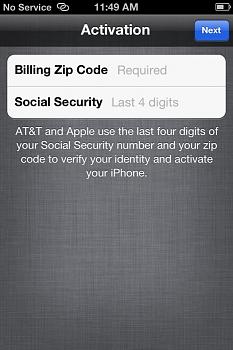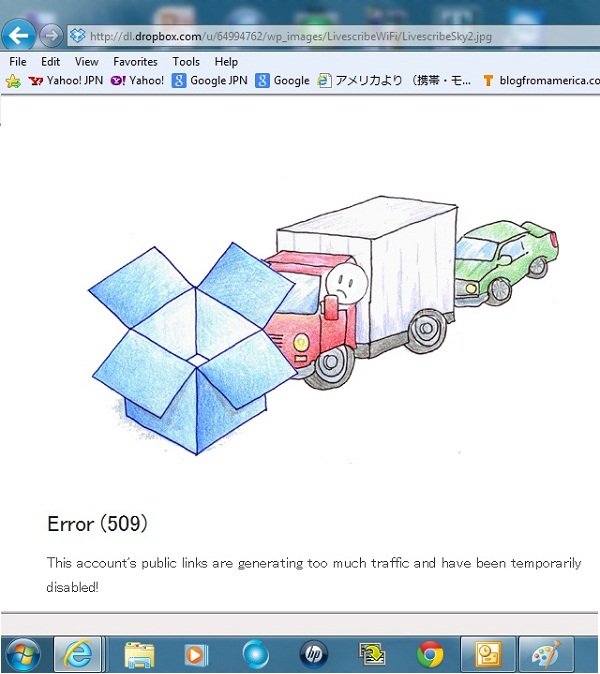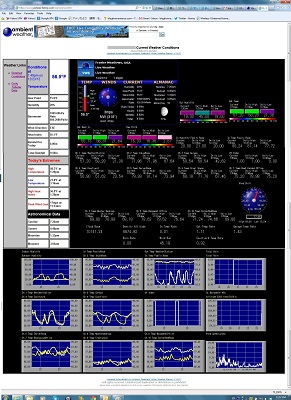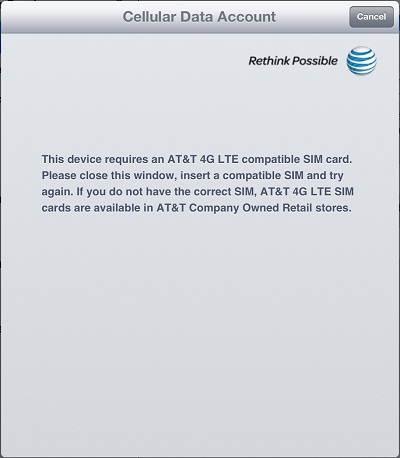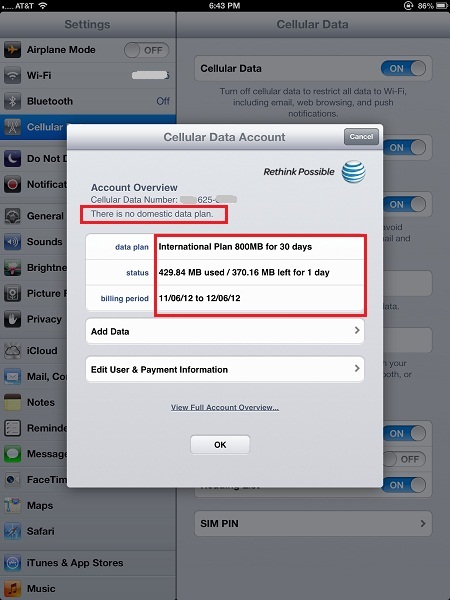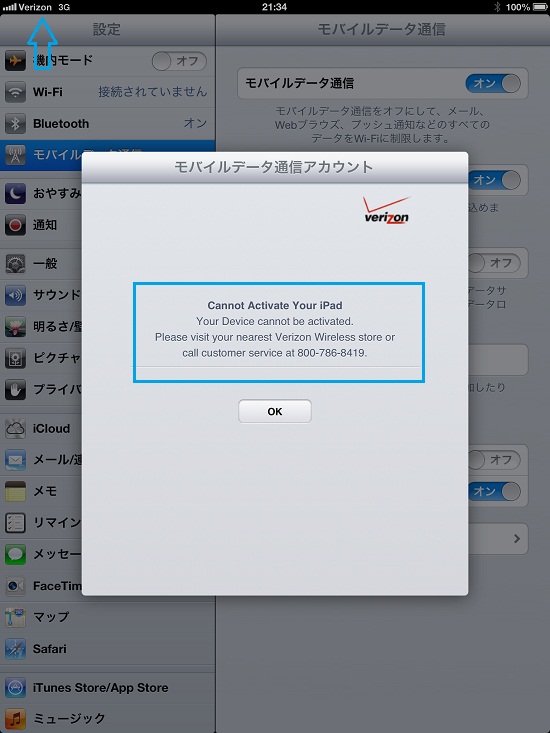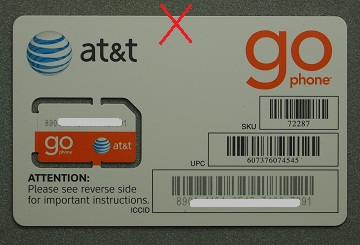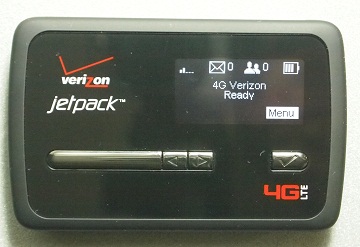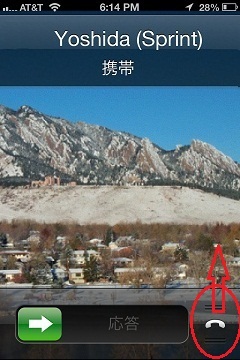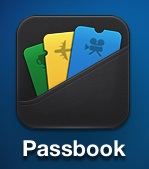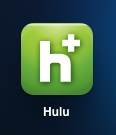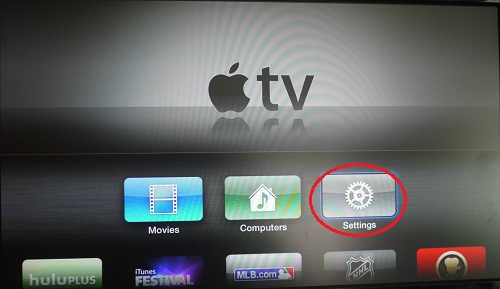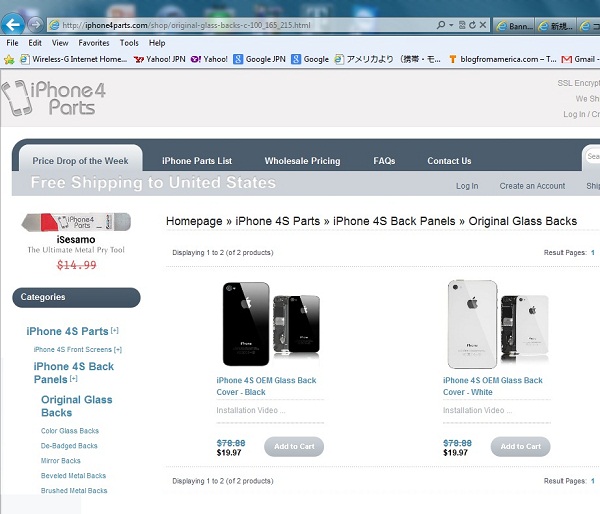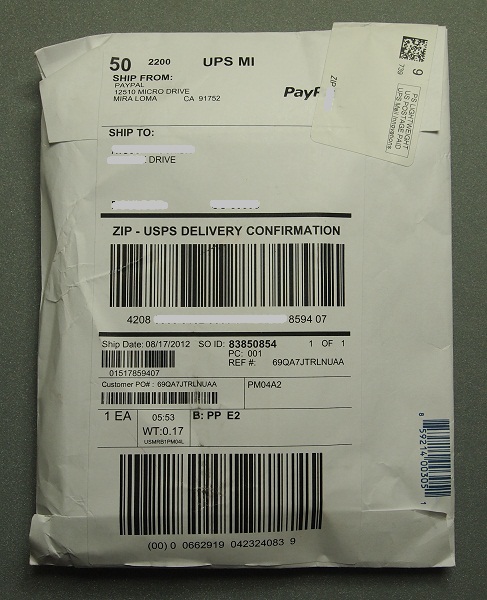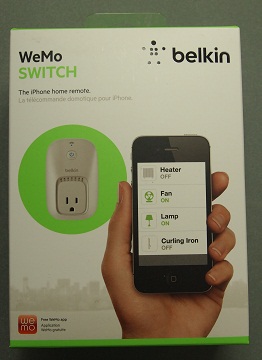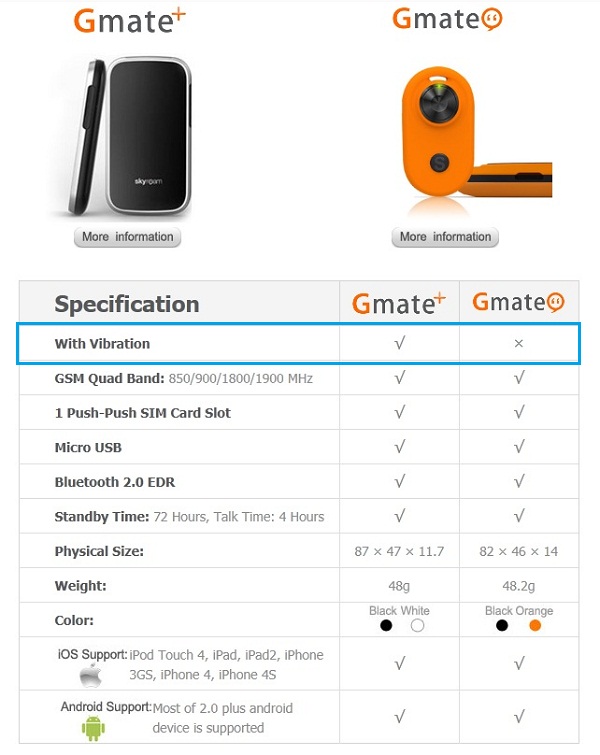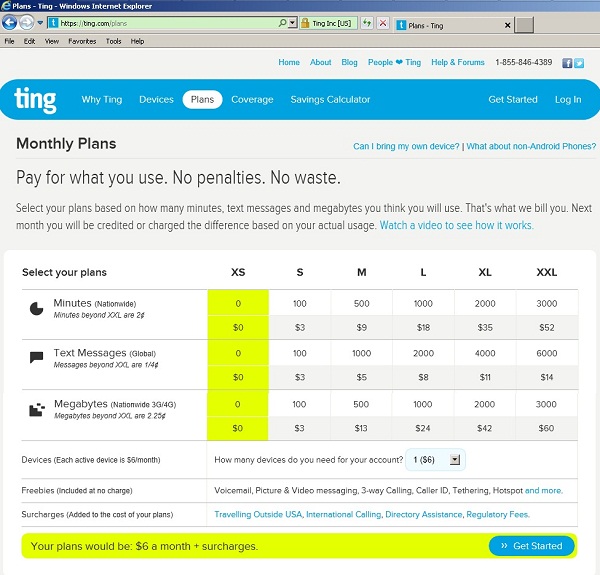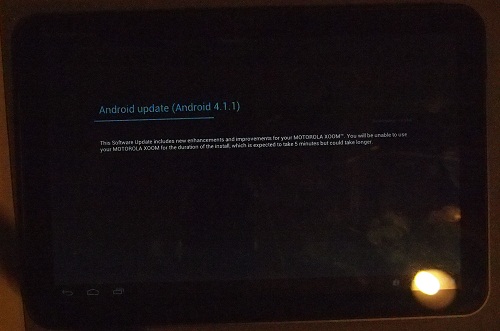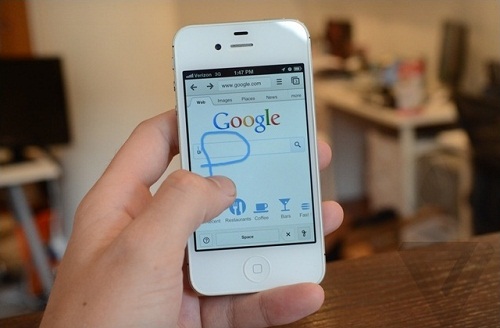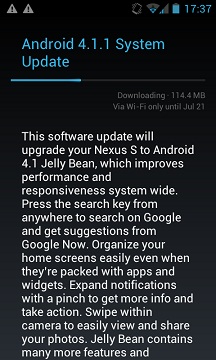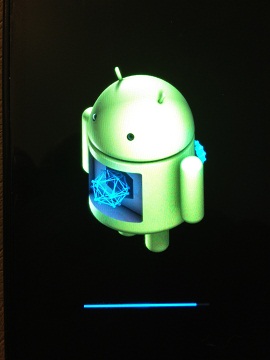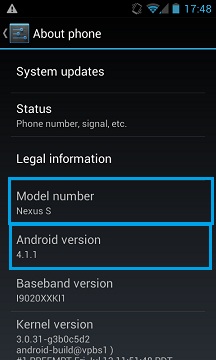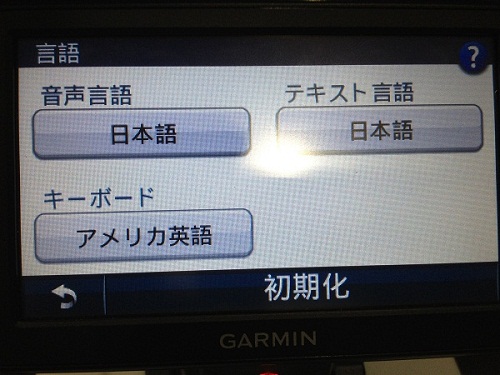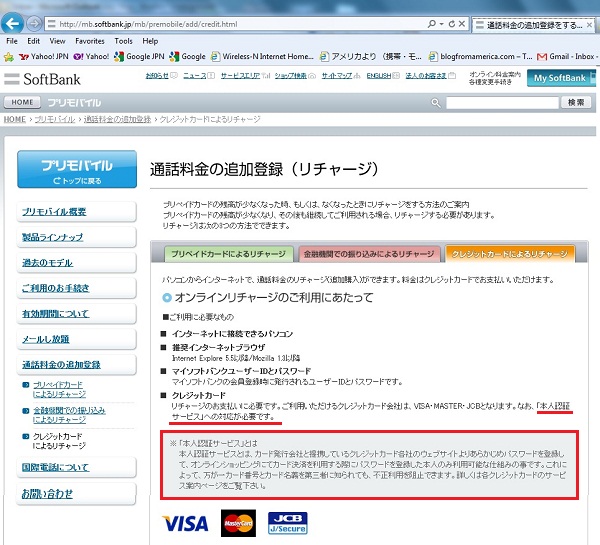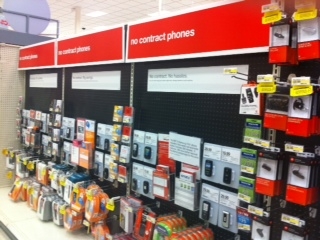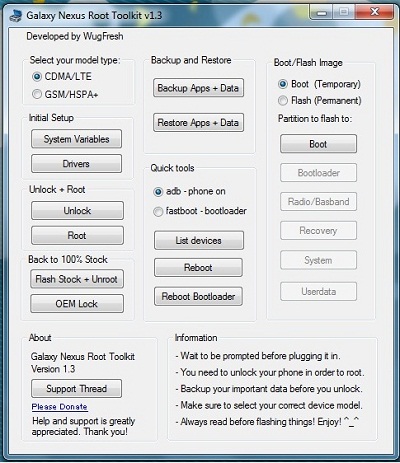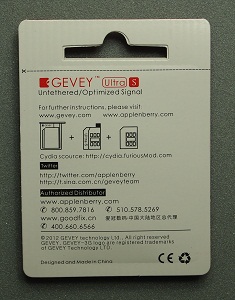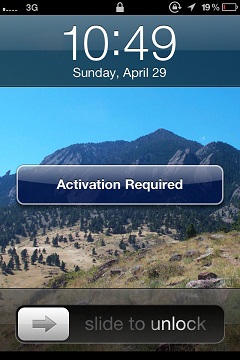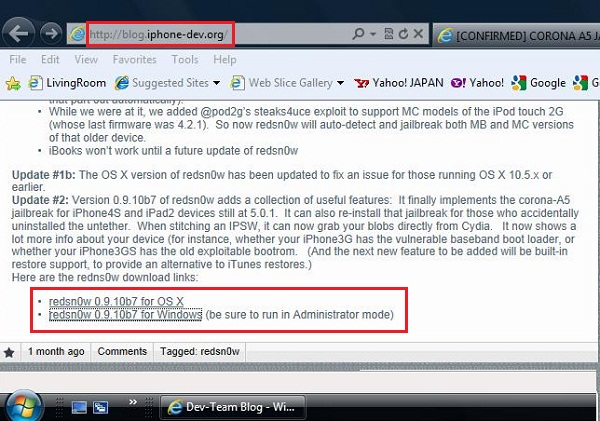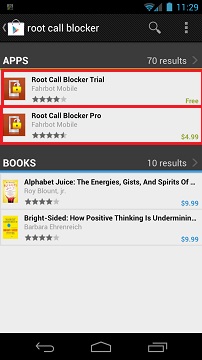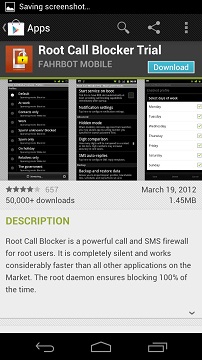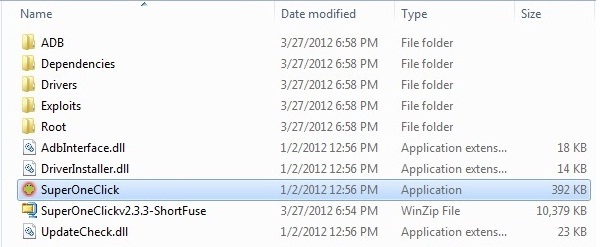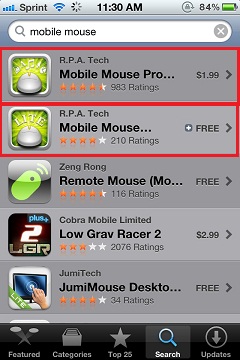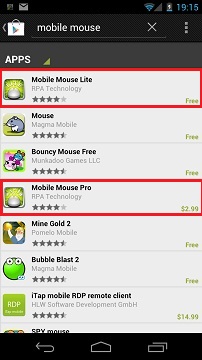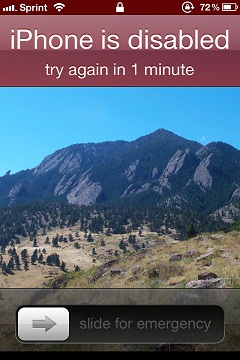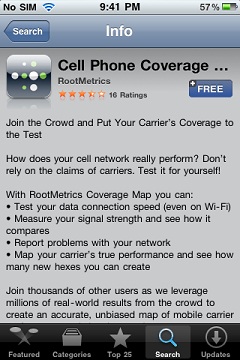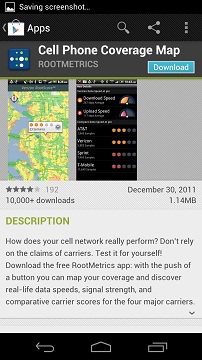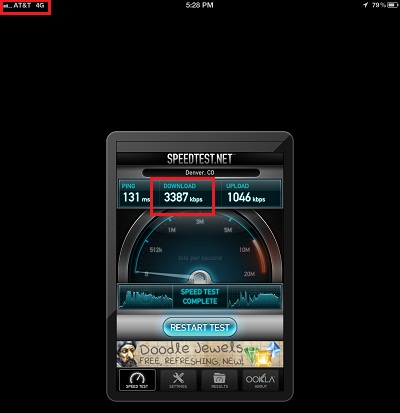コンテンツへスキップ
既に
(アメリカで)2013年1月26日以降に購入するSIMロック携帯電話は、『キャリアの許可無く』SIMロック解除することは違法となります。 – 2012年10月27日
で報告しているように、本日からアメリカで購入する携帯で、購入時に既にSIMフリー(Unlocked)でない携帯は、SIMロック解除する場合には、購入した携帯の対応キャリアに申請してSIMロック解除しないといけなくなります。
昨日までに購入した携帯に関しては、もちろんキャリアに申請しても無料でSIMロック解除してもらえますが、SIMロック解除業者が対応してくれれば、有料でその業者の提供するアンロックコードやIMEI Factory Unlockサービスを利用できます。
また、このアメリカ著作権法の付標改訂により、SIMロック解除業者のサービスに変化が出たり、廃業するSIMロック解除業者が出て来るかどうかは、しばらく今後の動きを見てみないと分かりません。でも、まあ、どうせアメリカ国外でアメリカ向けサービスを継続するSIMロック解除業者は残るでしょう。
以下、「キャリアに申請してSIMロック解除をしてもらう場合」のアメリカの各キャリアのSIMロック解除基準を表にまとめてみました。
“アメリカでキャリアの許可無くSIMロック解除できなくなるのは、アメリカで今日(2013年1月26日)から購入する携帯だけです。” の続きを読む
標題の件に関してある質問者様に筆者の意見を、コメントさせていただきました。
内容が他の方たちにも興味ある内容だと思うので、以下、それをカット&ペーストして紹介します。
なお、現在販売されているVerizon版iPhone 5は、以前と同じくSIMフリーであることには変わりはありません。
ただし、最初の端末初期化スクリーンに契約者の郵便番号(ZIPコード)とソーシャルセキュリティー番号(SSN、全9桁)の下4桁を入力しないとiPhoneがアクティベート出来ず、それをクリアしないと何も出来ないので、文鎮化してしまう・・・という話を最近多く聞くようになりました。
Device Onlyで買ったはずなのに、それでもその状況が発生するようです。
その件に関する筆者の推測です。
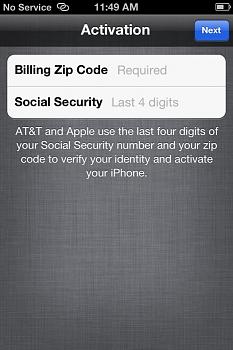
——————————
さて、出張から帰ってきましたので、この件、やっとコメントさせていただきます。
アップルは色々な情報を公開しない秘密主義の会社なので、これから書くことは複数の断片的な情報を基にした筆者の憶測です。
※ リスク承知で人柱になりたい人は、このコメントの最後に書いたBeijingiPhoneRepairに依頼する方法も試してみて、報告してください。
“Verizon版iPhone 5の初期化にSSN/郵便番号が要求される件” の続きを読む
このサイトのサーバーは、自宅内サーバーで運用されています。
しかし、当サイトへのアクセス数も増えてきたので、画像も一緒に宅内サーバーに載せると回線が混雑してアクセスが遅くなるので、昨年(2012年)春から画像だけ全てDropBoxにアップロードしてあり、WordPressのPHPファイル
● /wp-includes/feed.php (RSS2 Feed用テンプレート)
● /wp-includes/post-template.php (投稿記事表示用テンプレート)
の$contentが抽出し終わった後の行に、
———-
$img_server=’http://dl.dropbox.com/u/nnnnnnnn’; // DropBoxのPublicフォルダー画像をアクセスするときには、この行を使う。
//$img_server=”; // ローカルサーバーの画像をアクセスするときには、この行を使う。
$content = str_replace(‘=”/wp_images/’,’=”‘.$img_server.’/wp_images/’,$content);
———-
※ nnnnnnnnはDropBoxのPublicフォルダーリンクURLの番号
を追加して、投稿内容(の画像リンク)はいちいち変えずに、この2つのPHPファイルの行だけを変えることによって、自在に画像保存先を変えられるようにしています。(実際にはそれぞれ2つのファイルを用意しておき、必要な時にRename/Copyする。)
ところで、昨夜、出張から帰ってきたら、当サイトの画像が全然表示されなくなっていました。
以前も1~2回、PCとDropBoxクラウドの同期がうまく出来ていなかったときに、画像が表示されないことに気が付いた事がありました。そこで、ローカルPCのDropBoxフォルダーとの同期に障害があったのかと思い、PCのDropBox設定を調べてみましたが、その気配はありません。
次に、過去数日以内にDropBoxそのものの障害(Outage)が無かったかどうか調べると、・・・ありましたね。
この報道によると、アメリカ太平洋時間の2013年1月10日午後3時26分ごろから11日の午前7時9分ごろまで、DropBoxで障害が発生して、多数のユーザーがアクセス出来なかったようです。
DropBox Restores Service, Mum On Outage Cause – 2013年1月11日
それが原因かと思ったのですが、既に復旧しているはずの2013年1月12日午後7時ころにも当サイトで画像が表示されないは不可思議だったので、直接ブラウザーで共有画像を一枚アクセスしてみると・・・以下のような画面が・・・
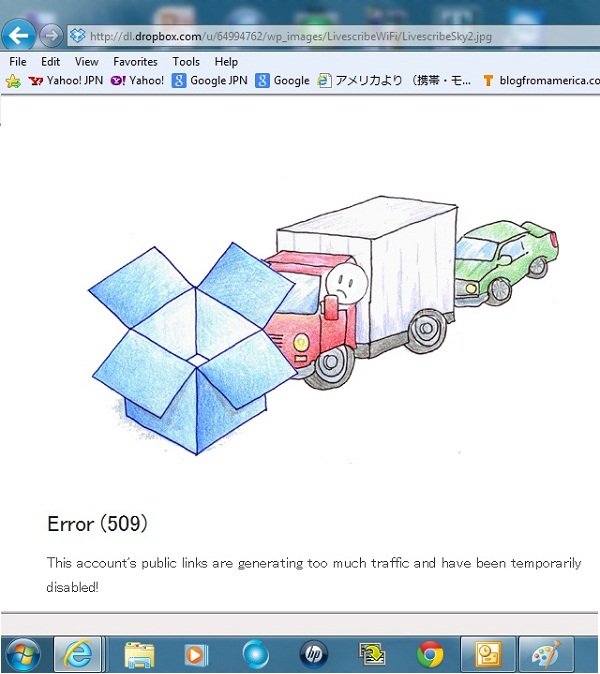
“【Dropbox Error (509)】DropBoxが帯域制限オーバーで、アクセスが一時停止された” の続きを読む
2ヶ月前にLivescribe社の新ディジタルペン、Sky WiFi Smartpenの新発売を紹介しました。
遂に出た、ディジタル・ペンLivescribeのWiFi版 – 2012年10月29日
Livescribe社はディジタルペンを2008年から発売していますが、旧モデルはPCへはUSBケーブルでデータをアップロードするようになっています。
当然、この旧商品は筆者は持っています。手書きがそのままディジタル化されてPCに保存できるというので、便利ではあります。
また、このディジタルペンで音声の録音も出来て、文字を書いたタイムスタンプと、音を録音し始めたタイムスタンプが、同期できるので、あとで文字のところにマウスやペン先を移動すると、その瞬間に録音した会話だけを聞くことが出来ます。
会議や、大学・高校の講義のノート取りには、とても便利です。スマホやタブレットの画面では書けない繊細な描画やスケッチをディジタル化するにも、便利です。
アメリカでも大学生を対象マーケットとして、2009年8月頃から百貨店や家電量販店などの商品陳列棚で広く目にするようになりました。筆者もそれを見てこの商品を知り、その年に即、Amazon.comでオーダーしたのでした。
それが2012年初めにLivescribe社はこのディジタルペンのWiFi版を2012年中に発売すべく、開発を始めた・・・とのニュースが報道されました。それからというもの、筆者は首を長くしてこのWiFiディジタルペンの発売を待っていました。ひょっとしたら、新型iPhoneよりも、こっちの方が欲しかったかもしれません。
旧モデルだと、ペンをUSBケーブルでPCに繋ぐまでデータのアップロードが出来ません。
WiFiモデルだと、このディジタルペンをWiFiに繋げる環境さえあれば、このペンで書いた内容はすぐにアップロードできるようになります。本当はBluetooth接続も出来れば、スマートフォンやiPhoneにペアリングして、すく、アップロードできるようになるのでしょうが・・・・しかし、ポケットWiFi(モバイル・ルーター)やiPhone/スマホのテザリング機能を使えば、まったく公衆WiFiのアクセスできないところでもモバイル端末を通してのアップロードが出来るから、許してあげましょう。
という訳で、Livescribe社からWiFi版新商品発売のEメール案内が来てすぐにブログ記事を書き、書き終わった直後にBestBuyオンラインでこの商品を注文し、数日後には自宅に届けられました。
それからというもの、なるべく早くこの商品のブログを書こうと思っていたのですが、今日まで延びてしまいました。
“WiFiディジタルペン、Livescribe Sky WiFi Smartpenを使ってみた。” の続きを読む
CESで出張するついでにiPad/iPad Mini WiFi+Cellular版をアメリカ・アップルストアで購入したいと思っている人は、少なくないようですね。
アメリカのアップルストア(実店舗)でiPad/iPad Mini WiFi+Cellular版を購入する方法を書きます。
1.まず、アメリカのアップルストアでiPad/iPad Mini WiFi+Cellular版を購入する場合は、(iPhoneと違って)常にキャリアとの契約無しで購入します。
つまり、「Device Only」しか購入する方法がありません。したがって、(iPhoneと違って)iPad/iPad Mini WiFi+Cellular版を購入する場合にはわざわざ「Device Only」と言って購入する必要は、ありません。
あとは、お金さえ払えば、外国人でも誰でも購入できます。
アップルストアでiPad/iPad Mini WiFi+Cellular版を購入する場合には、原則的に各キャリア版ともプリペイドで通信契約することが前提です。
プリペイドの通信加入は、キャリアストアに行く必要はありません。iPad/iPad Miniの「Settings(設定)⇒ Cellular Data(モバイルデータ通信)⇒ View Account(アカウントを表示)」をタップして、クレジットカードで加入します。
AT&TのSIMで、米国外のiPadを米国で使う場合の、3G加入手順 – 2011年3月10日
Verizon LTE SIMで、iPad/iPad MiniのプリペイドLTEプランに加入する手順 – 2012年12月2日
したがって、お店ではプリペイド通信契約に関しては、何もしてくれませんし、何も出来ません。全て、ユーザーが自分でiPad/iPad Mini端末からすることになっています。
各キャリアとどうしてもポストペイド契約したければ、各キャリアのカスタマーサービスに電話するか、ショップへ行ってください。
2.各キャリア版によって、中に入っているSIMが違います。つまり、Verizon版にはVerizonのLTE対応SIMが既に挿入された状態で入っています。
3.アメリカで販売されているiPad/iPad Miniは、全てSIMロック・フリーです。
AT&T版は、iPadがモデル A1459、iPad Miniがモデル A1454で、LTEの対応周波数が日本のキャリアに対応していません。
Sprint版とVerizon版はLTE対応周波数も含めて基本はソフトバンク版/au版と同じモデルでSIMロック・フリーですが、アメリカ国内で使用する場合にはSprint版はVerizon回線では使えず、Verizon版はSprint回線では使えません。これは、VerizonはVerizon版として販売した端末以外の回線使用登録を拒否し、SprintはSprint版として販売した端末以外の回線使用登録を拒否するからです。Verizon回線またはSprint回線を使用する場合には、キャリアに端末のシリアル番号を回線使用登録できないと、回線に接続できません。
(AT&TとT-Mobile USAは端末のシリアル番号の回線使用登録は不要だし、キャリアに端末登録したとしても、SIMを許可無く別の端末に移して使用することは可能です。したがって、AT&TとT-Mobile USAの場合は、端末のシリアル番号をキャリアに登録すること自体が特に意味を持ちません。)
Verizon版とSprint版のiPad 4/iPad Miniは同じ物? – 2012年12月22日
よって、アメリカに来たときにどちらの回線で使用したいかによって、どちらのバージョンを買うかを決めましょう。
さて、あとはアップルストアに在庫があれば、誰でも買えます。ただし、一人で2台までです。
昨年(2012年)12月に入ってから店頭販売のiPad/iPad Mini WiFi+Cellular版の在庫状況はかなり良くなってきました。
しかし、いまだにメモリーサイズ、キャリア、色によっては店に店頭在庫の無い日があります。
そこで無駄足を運ばないように、お店に行く前に以下の方法で店頭在庫を調べてから行きましょう。
“iPad/iPad Mini WiFi+Cellular版をアメリカ・アップルストアで購入する方法” の続きを読む
以前のリスト
アメリカのプリペイド携帯電話会社 – 2010年12月3日
では、アメリカへの短期旅行者やアメリカ生活者が巷で入手しやすいアメリカのプリペイド携帯会社をリストしました。
しかし、アメリカのプリペイド携帯会社はまだまだ沢山あります。
このページでは、オンラインだけしかSIM入手方法がないプリペイド携帯会社も含めて、アメリカの全プリペイド携帯電話会社をリストする努力をします。ここのリストは、新しいプリペイド携帯会社が見つかり次第追加し、増やしていきます。
特徴も解り次第、追記していきます。
■ 全米的に自社基地局を持つキャリア
“アメリカのプリペイド携帯電話会社:【ほぼ】完全リスト” の続きを読む
Z-Waveで電力「見える化」と家庭内電源のオン/オフ・コントロール、そして、遠隔地から自宅内外のIPカメラのモニターをした後は・・・
Z-Waveホームネットワークで、電力使用量の見える化/家電遠隔制御/自宅IPカメラ遠隔監視をやっています。 – 2012年12月23日
我が家でこれも既に1年以上使っている、自宅の気象情報をインターネットで公開し、自宅の気象データと室内データを遠隔地からモニターするシステムの紹介です。
 |
⇒ |
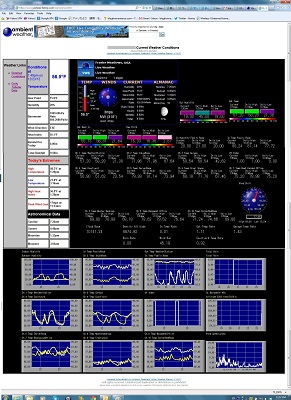 |
使用しているハードウェアはOregon Scientific WMR200Aで、
● 風向・風力計
● 気圧計
● 温度・湿度計
● 雨量計
● 室内ディスプレイ・受信機、兼、温度・湿度計
● 太陽光電池(バックアップに単三・単四電池も使用します。)
● 装置据付ポール(組立て式で、高さ約2.2メートル)
“自宅の気象データと室内温度をインターネットで公開:Oregon Scientific WMR200A + Virtual Weather Stationソフト” の続きを読む
アメリカの各キャリアは現在、各々一つの周波数帯域でのLTEサービスしか提供していませんが、スマホやタブレットの激増によってこれらのLTEサービスの帯域不足は数年以内に来ることが予想されています。
そこで、各社とも他の周波数帯域での電波使用権を他の所有会社(主にCATV会社や、モバイルTVを提供しようとして失敗した会社)から買い足しています。
AT&Tは2012年12月21日、FCCがAWS帯域とWCS帯域の608都市における電波使用権買取を承認したと発表しました。
AT&T Receives FCC Approval for Acquisition of NextWave Wireless, Other WCS Transactions; Approval Sets the Stage for WCS Spectrum for Mobile Broadband Use – 2012年12月21日
AT&T gains FCC approval for WCS and AWS spectrum purchases in 608 markets – 2012年12月19日
また、VerizonのAWS 20MHz帯域の電波使用権買取の承認は、2012年8月23日に発表されています。
FCC approves Verizon’s $3.9B AWS purchase, T-Mobile spectrum swap – 2012年8月3日
FCCからの承認の条件として、Verizonは3年以内(2015年夏まで)にこのAWSの30%(人口カバー率)をサービス開始する予定で、7年以内(2019年夏まで)に残り70%をサービス開始することになります。
また、Sprintは現在、同社のNextel部門のiDen通信方式で使用されている800MHz Band26でFD-LTE、完全子会社化が最近決まったClearWireの2.5GHz所有周波数でTD-LTEの開始を計画していますが、どちらも具体的な導入はソフトバンクによるSprintのテイクオーバーが承認されると予想されている2013年3月以降になります。
T-Mobile USAは現在行っている3G/HSPA+(ダウンロード速度理論値21Mbps)の1900MHzでの追加サービスを全米で2013年夏までに完了し、合併するMetroPCSの全米19ヵ所でのAWS帯域(Band 4)のLTEサービスに追加する形で、2013年(開始時期不明)からAWS LTEを順次サービス開始していきますが、その後の帯域獲得計画が全くありません。
よって、1年後、2年後・・・数年後のアメリカ各キャリアのiPhoneやスマートフォンのLTE対応は、またまた変わってきます。
どのiPhoneモデルやiPad/iPad Miniモデルが、どのLTE周波数に対応するかによって、また、SIMフリーiPhone/iPad/iPad Miniを買うときに悩みが増えるかもしれません。
以下、その状況を表にまとめました。
“アメリカ4大キャリの次期LTE計画(周波数)” の続きを読む
やっと我が家のZ-Wave「ホームオートメーション、兼、電力使用量モニター(見える化)、兼、監視カメラ」家庭内ネットワークのご紹介です。
Z-Waveはホームオートメーションのための家庭内無線ネットワークとしてデンマークの企業Zen-sysが2003年に開発したもので、900MHz帯域の無線を使用し、約30メートルの伝達距離範囲内でネットワークが構築できます。
使用周波数
ヨーロッパ:868.42 MHz SRD Band
南北アメリカ(ISM Region 2):915 MHz ISM Band
アメリカ:908.42 MHz
香港:919.82 MHz
オーストラリア/ニュージーランド:921.42 MHz
日本:920 MHz (2012年7月から認可)
その後、2008年にZen-sysは半導体メーカーSigma Designに買収されて、現在に至っています。
ホームオートメーション・ネットワークには他にZigbeeという国際標準があり、電力メーターに採用されていることが多いので、電力会社はZigbeeネットワークをホームオートメーションに推薦することが多いです。
それに対し、Z-Waveネットワークは電話会社/CATV会社の推薦の場合が多いです。
最近では、1975年に開発された家庭内電気配線(パワーライン)を信号伝達媒体として使用したX10ネットワーク(1997年12月に特許期限切れ)を拡張したInsteonというホームオートメーションネットワーク技術がSmartLabs社から開発されていて、商品も出ています。InsteonがZ-WaveやZigbeeと違う点は、無線ネットワークとパワーラインネットワークをハイブリッド(組合わせ)で使用することが出来て、旧X10装置とも互換性があることです。
現在ではZigbeeとZ-Waveのゲートウェイが出来ており、電源オン/オフ制御や電力使用量モニター情報は、ZigbeeコントローラーからZ-Wave互換周辺装置へも、また、Z-WaveコントローラーからZigbee互換周辺装置へも、制御と情報のやり取りが出来ます。
更に、Z-WaveネットワークとInsteonネットワークを繋げるブリッジ装置も、存在します。
したがって、昔のホームオートメーションシステムとは違って、少なくともどちらかのホームネットワーク技術に対応したシステムから構築し初めて、後にコストやパーフォーマンスや機能の関係で別のホームオートメーション技術を導入したとしても、それらを組み合わせる技術があるので、最初のネットワークが全く無駄になることはありません。
なお、日本では2012年7月にZ-Wave用の使用周波数920MHzが政府により許可されたため、2012年8月20日にZ-Wave Allianceが日本事務所を設立し、これまでの国際Z-Wave商品を日本の周波数に対応することも含め、これから日本でのZ-Wave本格進出が期待されます。
我が家ではMi Casa Verde社のZ-WaveコントローラーVera2を使い、約2年弱前の2011年3月頃から使っています。
MiCasaVerde.com
“Z-Waveホームネットワークで、電力使用量の見える化/家電遠隔制御/自宅IPカメラ遠隔監視をやっています。” の続きを読む
LTEに非対応なAT&T版のオリジナルiPad(iPad 1)またはiPad 2のSIM(プリペイドプラン)を持っている人が、LTE対応のiPad 3(新iPad)、iPad 4(新・新iPad)またはiPad Miniを購入した場合に、古いiPad 1/iPad 2のプリペイドプランを購入したばかりの新しいiPad/iPad Miniに移行する手順です。
古いデバイスに入っているSIMに割り当てられているまだ有効なプランを、新しいデバイスに移行することは、可能ですが、注意する点が一つあります。
それは、古いデバイス(iPad 1/iPad 2)に挿入されているSIMはLTE対応ではないため、そのままSIMを入れ替えただけではiPad 3/iPad 4/iPad Miniでは使えない、と言うことです。(もちろん、iPad MiniのSIMは、サイズも違います。)
古いSIMを新しいLTE対応iPad/iPad Miniに挿入し、「Settings(設定)⇒ Cellular Data(モバイルデータ通信)⇒ View Account(アカウントを表示)」をタップすると、以下のように「This device requires an AT&T 4G LTE compatible SIM card.」というメッセージが表示されます。
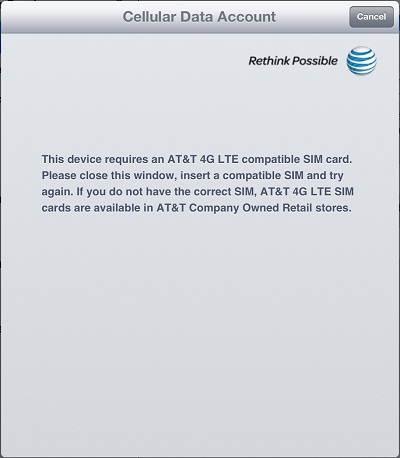
そこで、SIMはそれぞれそのままにしておいて、古いiPad 1/iPad 2に入っているSIMから、新しいiPad 4/iPad Miniへアカウント情報と残高(残りの有効期限)だけを移行します。
“AT&T iPad 1/iPad 2のプリペイド・プランを、AT&T iPad 3/iPad 4/iPad Miniへ移行する手順。” の続きを読む
余りたいしたことではないのですが、備忘録のため。
それに、この備忘録は主にアメリカ在住者でAT&T版iPad/iPad Miniをプリペイドプランで使っている人が対象です。
AT&T版iPad/iPad Miniには、米国外で使える国際ローミングプランInternational Plan
● 120MB/30日…$30.00
● 300MB/30日…$60.00
● 800MB/30日…$120.00
があります。
アメリカAT&T契約のiPad(3G版)を、日本(米国外)でローミングで使う方法 – 2011年3月19日
この国際ローミングプランに加入するためには、アメリカ国内プラン
● 250MB/30日…$14.99
● 3GB/30日…$30.00
● 5GB/30日…$50.00
のどれかに加入していて、国内プランが有効でなければなりません。(そうでないと、International Planの追加オプションがメニューに出てこないからです。)
たとえば、国内プランを12月10日に加入し、1月8日まで有効とします。そして、翌月自動更新はキャンセルされているとします。
そして、米国外に旅行するので12月25日に思い立って(?)International Planに加入したとします。International Planも有効期限は30日間なので、使用バイト数が規定限度に達していなければ、1月23日まで使用できます。
そうすると、1月9日以降は国内プランは期限切れなのに、国際ローミングプランだけ期限内でまだ継続されていることになります。
このとき、国際ローミングプランに使用可能バイト数残量がまだ残っていると、その期間はその残量をアメリカ国内で使えることが、偶然解りました。つまり、AT&TのiPad国際ローミングプランは、アメリカ国内も含めた世界中どこでも使えるということです。
ただし、この場合は、LTE接続は出来ません。最大HSPA+(”4G”表示)までの速度でしか使えません。
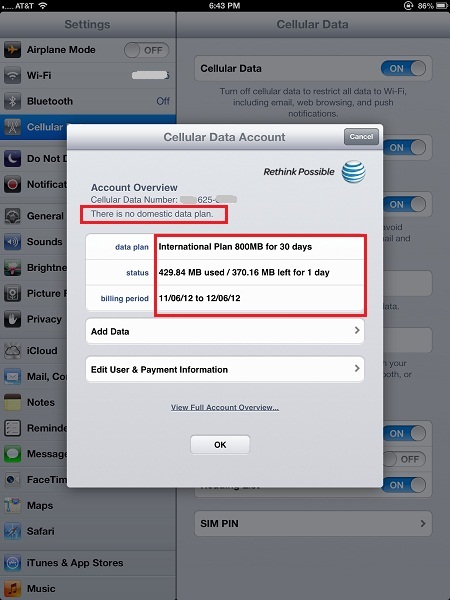
表で解りやすく説明すると・・・
“備忘録:AT&T iPadプリペイド国際ローミングプランは、余ったら有効期限までアメリカ国内で使える。” の続きを読む
追記(2014年5月29日)
この記事の中で、AT&T/カナダ版以外のiPad 4(A1460)/iPad Mini(A1455)にAT&TのSIMを挿入すると、「The device type entered is not supported.」というメッセージが表示され、これ以上進めません。」という記述がありますが、これは、本日現在、無くなりました。
したがって、、AT&T/カナダ版以外のiPad 4(A1460)/iPad Mini(A1455)でも、AT&TプリペイドiPadプランへ加入できるようになりました。
詳しくは
AT&T/カナダ版以外のiPad 4/iPad Miniでも、AT&TのiPadプリペイドプランに加入できるようになりました。 – 2014年5月29日
参照。
さて、ソフトバンク版iPad 4(新・新iPad)をハワイに持ち込んで奮闘している人柱さんの初日報告です。
結果は思わしくありません。
1.ソフトバンク版iPad 4に未開通VerizonマイクロSIMを挿入し、「設定 ⇒ モバイルデータ通信 ⇒ アカウントの表示」をタップすると、以下のメッセージが表示される。
Cannot activate Your iPad
Your device cannot be activated.
Please visit your nearest Verizon Wireless store or
call customer service at 800-786-8419.
なお、画面左上のキャリアのところには「Verizon」が表示される。
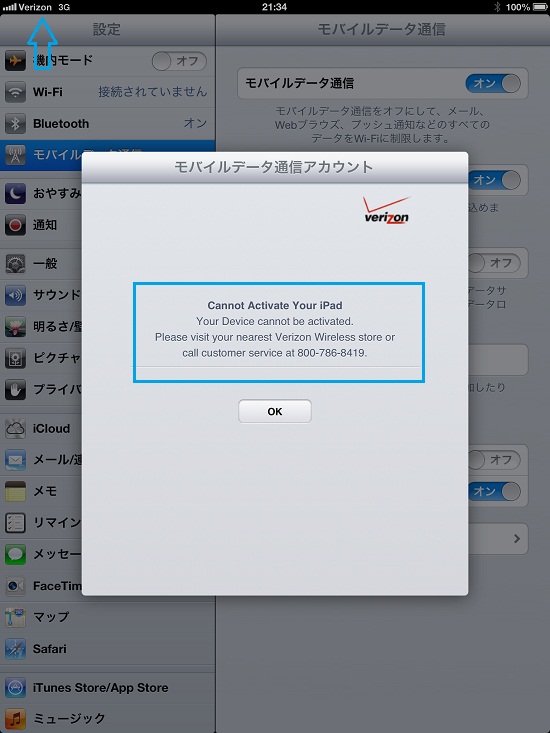
ここまでで言えるのは
(1)ソフトバンク版iPad 4はVerizon SIMを正常に読んでいるので、海外SIMフリーは間違いないようだ。
(2)Verizon SIMでプリペイド・プランをアクティベートするとエラーメッセージが出るのは、VerizonはデバイスのMEID番号をキャリアに登録しないと回線接続していないようにしている(White List)からのように見える。
よって、米国外で購入したiPad 4/iPad MiniをVerizon回線で使用するためには、Verizonショップへ端末を持ち込み、MEID番号を見せて、回線へのアクセスを登録(デバイスの回線アクティベーション)して貰う必要がありそうだ。
※ 日本(au)と違ってアメリカには複数のCDMA2000キャリア(Verizon、Sprint、MetroPCS、Cricket、US Cellularなど。)が存在し、アメリカの3G CDMA2000通信方式ではSIMを使用しない(LTEはSIMを使用する)ため、各CDMA2000キャリアが自社が許可する端末のみを回線接続出来るようにするためにWhite List(ESN/MEID番号の事前登録)を使用するのは、これまでも当たり前のように行われています。
なお、米国外iPad 4/iPad MiniをVerizonショップへ持ち込んでMEID番号登録をしてくれるかどうかは、全く未知です。
そもそも、Verizon自体がそのようなケースを事前に考えておらず、手順が確立しておらず、対応さえしてもらえない可能性があります。
※ アメリカからVerizon版iPad/iPad Miniを購入した人は、VerizonへのMEID番号の登録は出荷時に済んでいるようです。したがって、そのままVerizon SIMで使用できます。(ただし、SIMの有効期限が切れていないこと。)
ああ、これで日本のiPadをアメリカへ持ち込んでVerizonのLTEに接続する夢は、ここで壁にぶち当たったままなのでしょうか!?
なお、代替案として考えられるのは、2つの方法があります。その一つは・・・
“【途中経過報告】日本のiPad/iPad Miniをアメリカで使用できるか?” の続きを読む
このブログ訪問者には日米間の航空機利用者が多いと思います。
9・11テロ事件以来、アメリカ発着航空旅客者の預け入れ荷物(スーツケース)は、鍵をしないか、鍵をする場合にはTSAロック(アメリカTSA認定ロック)を使うことが義務付けられているのは、皆さんご存知ですね。
「(アメリカ政府認定なので)TSAロックをすると、安心だ」と思うでしょうが、そうではない事を実際に体験しましたので、皆さんの参考にしてもらうために報告します。
まあ、「安心」の種類が違うんですけどね・・・
最近、航空機の預け入れ荷物の重量制限も厳しく、国際線一般エコノミークラスでは50ポンド(22キログラム)を超えると重量超過料金を徴収されるか、別の荷物か箱に分けるように要求されますね。日系航空会社ではチェックイン時スーツケースが重量超過すると、無料で段ボール箱をくれて、「小分けしてください」と言われることもあります。
そんなときにSamsoniteやRimowaのような超軽量スーツケースは、便利ですね。
なにせ、普通のスーツケースは本体だけで13~15ポンド(6~7キログラム)位の重量があるのに、SamsoniteのCosmoliteは本体7.5ポンド(3.4キログラム)。つまり、3キログラム余分に荷物が入れられることになります。
普通のスーツケースで「このお土産や買い物を入れると、大丈夫かな~、重量超過しないかな~」と重量制限ギリギリ前後で不安なとき、SamsoniteやRimowaなら大丈夫。不安が一つ減ります。

“TSAロックのトラブル体験談・・・TSAロックは、掛けないほうが良い!” の続きを読む
今年夏ごろ(2012年8月頃)からNet10 AT&T回線用SIMのデータ接続の断続的な問題がインターネットで報告されていて、筆者も気がついていましたが、「問題は全てのAT&TのMVNOで遭遇する問題」というようなことが書かれていたので、筆者もAT&T側の問題と思い、その後StraightTalkのSIMで同じAPNで使えていたので、それほど気にしていませんでした。
しかし、最近(2012年11月の何日かは不明)、Net10はAT&T回線用のAPNを変更したようです。つまり、問題はAT&T側ではなく、Net10側にあったようです。
新旧APN値は以下のようになります。
また、iPhoneでNet10 AT&T回線用SIMを使用する場合にはAPNChanger
www.unlockit.co.nz – APNChanger
で「US - Net10」を選択すれば、既に新しいAPN値が設定されていますので、「問題無くiPhone + Net10(AT&T回線用)SIM」でインターネットに繋がります。
または、APNChangerの代わりにブラウザーで
http://iapnupdate.net10.com
をクリック(アクセス)し、Net10の提供するAPNプロファイルを「Install(インストール)⇒ Install(インストール)⇒ Done(完了)」をタップすれば、同じAPNプロファイルがインストールされます。
Net10 AT&T回線用APN
| |
Net10
新新APN
2013年4月3日現在 |
Net10
もう使えない?
新APN
2012年12月頃から有効 |
Net10
もう使えないAPN |
| APN |
tfdata |
wap.tracfone |
att.mvno |
| Username |
空白 |
空白 |
空白 |
| Password |
空白 |
空白 |
空白 |
| Proxy |
空白(?) |
空白(?) |
proxy.mvno.tracfone.com |
| Port |
空白(?) |
80 |
80 |
| MMSC |
http://mms-tf.net |
http://mmsc.cingular.com |
http://mmsc.cingular.com |
| MMS Proxy |
mms3.tracfone.com |
66.209.11.32 |
66.209.11.33 |
| MMS Port |
80 |
80 |
80 |
| |
StraightTalk
APN
(まだ使える) |
その他の
AT&T MVNO
APN |
| APN |
att.mvno |
att.mvno |
| Username |
空白 |
空白 |
| Password |
空白 |
空白 |
| Proxy |
proxy.mvno.tracfone.com |
MVNOによって違う |
| Port |
80 |
MVNOによって違う |
| MMSC |
http://mmsc.cingular.com |
| MMS Proxy |
66.209.11.33 |
| MMS Port |
80 |
“【注意】Net10のAT&T回線用APN値が変わりました。” の続きを読む
やっと我が家にもAT&TのLTEが先月末に来ましたが、
やっと我が家にもAT&TのLTEが来た。 – 2012年11月30日
「来たら、何かを検証しなければならない。」というのは判っていたのですが、何を検証するのか、先ほどまで忘れていましたね。
読者のとあるDMで、思い出しました。
● AT&T iPad 3/iPad 4/iPad MiniでアクティベートしたLTE SIMを挿入して、AT&T用LTEポケットWiFi「Elevate 4G(AirCard 754S)」でLTE接続が出来るか?
● AT&T iPad(オリジナル)/iPad 2でアクティベートした3G SIMを挿入して、AT&T用LTEポケットWiFi「Elevate 4G(AirCard 754S)」でLTE接続が出来るか?
● AT&T iPad(オリジナル)/iPad 2でアクティベートしたLTE SIMを挿入して、AT&T用LTEポケットWiFi「Elevate 4G(AirCard 754S)」でLTE接続が出来るか?
の検証が必要でした。
“AT&T iPad 3/4/iPad MiniとAT&T LTE SIMで、ポケットWiFi Elevate 4G(Sierra Wireless AirCard 754S)をLTE接続する検証。” の続きを読む
Verizon版iPad 3/iPad 4/iPad Miniで、VerizonのLTE SIMを使って、アメリカ国内で使うVerizonプリペイドiPad/iPad Miniプランを加入する手順です。
基本的には、AT&T版iPad/iPad MiniでAT&TのプリペイドiPad/iPad Miniプランに加入する手順と同じです。
ところで、新しい事実が分かりました。特に、アメリカ在住の方に影響があります。
筆者は以前にVerizonのiPad国際ローミングプラン・プランのことを書いたことがあるのですが、その時の詳細を忘れていました。
アメリカの携帯/iPadを日本でローミングする場合の料金:4社比較 – 2011年5月23日
Verizon版iPad 2が昨年2011年3月11日に最初に発売された時は、他のVerizonアンドロイド・タブレット端末(例:モトローラXoom)と同じく、通信プランはポストペイドMonth-toーMonth契約しか出来なかったと思います。それが、いつの間にかプリペイドプランが追加されています。
Verizonポストペイドプランでは、以下の料金でiPadで国際ローミングが出来ます。
デフォルト:$0.02/1KB (100MB使うと、$2048.00)
オプション:$25.00/100MB/30日、超過分は$25.00/100MB。
Verizonプリペイドプランでは、相変わらず国際ローミングが出来ません!
“Verizon LTE SIMで、iPad/iPad MiniのプリペイドLTEプランに加入する手順” の続きを読む
Verizonプリペイド(iPad/iPad Mini)SIMの事と、アメリカ国内でソフトバンク/au版iPad/iPad Miniで使えるSIM – 2012年11月24日
の続報です。
結論から先に書くと、Amazonで購入したVerizonのSIMで、iPad Mini A1455(Verizon版)が使えました。最新のiPad 4(iPad A1460)でも使用できるはずです。
iPad Mini A1455、および、iPad A1460は、ソフトバンクおよびauから2012年11月30日に発売されるiPad Mini/iPad WiFi+セルラー版と、基本的に同じモデルです。
これで、日本で購入したiPad Miniと最新版iPad(iPad 4)を、アメリカのSIMでLTEで使う方法が、「ほぼ」検証されました。
あとは、2日後に発売される日本で購入したiPad Mini/iPad 4に実際にこのVerizon LTE SIMを挿入して、アメリカで検証する人柱を待つのみです。
追記:
人柱さんがVerizon LTE SIMをソフトバンク/auのiPad/iPad Miniに挿入してみると・・・
SIMは認識し、Verizonの信号も掴みます。
しかし、「設定(Settings)⇒モバイルデータ通信(Cellular Data)⇒アカウントを表示(View Account)」(通常のiPad/ipad Miniプリペイドアカウント加入手順)をタップすると、次の写真のようなメッセージが表示され、プリペイド通信プラン加入の先に進めません!
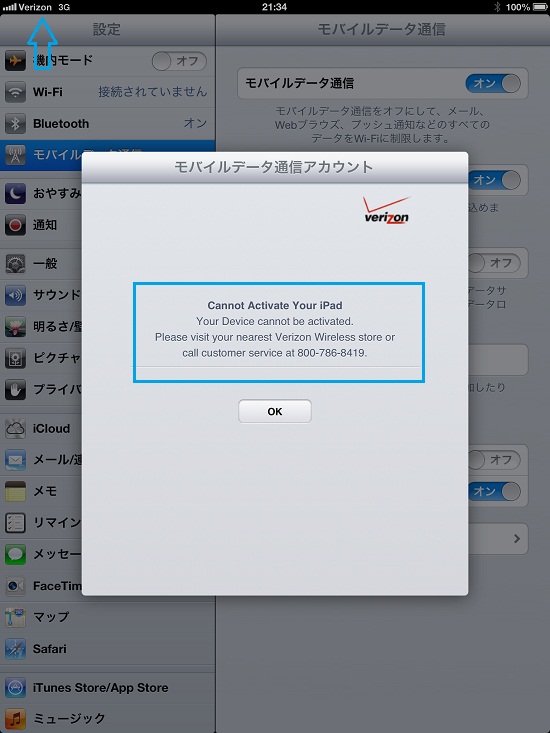
AT&Tの場合と違って、VerizonのiPad/iPad Miniプリペイドプランはウェブサイトからの加入は出来ないので、これでお終いです。
つまり、残念ながら、Verizon版以外のiPad/iPad Miniでは、VerizonプリペイドiPad/iPad Mini LTEプランには加入できません、ということが判りました。
なお、筆者の知り合いのVerizonショップスタッフによると、技術的にはショップでソフトバンク版/au版のIMEI番号をVerizonのシステムに登録してもらえば、VerizonのSIMが使えるようになるそうです。しかし、Verizon店員がそれをしてくれる手順が確立されているかどうかは明確ではなく、また、Verizonはプリペイド契約の客にはLTE SIMを発行しないことから、IMEI登録もプリペイド契約の客にはしてくれない可能性があります。
なお、2012年春に発売されたソフトバンク版iPad 3を所有している人は、AT&Tショップで入手できる定価$15のiPad用SIM(運が良ければ、無料)、または、Amazonやオークションサイトで購入できるAT&T LTE対応SIMを使用すれば、AT&TのLTE回線を使用し、AT&TのプリペイドiPadプランで使用できます。
これら(Verizon、AT&T)のSIMは、当サイトでも代行販売します。
まとめると、
“【ヤッター】Amazonで購入したVerizonのSIMで、iPad Mini A1455(iPad A1460)が使えました。” の続きを読む
追記(2014年5月29日)
この記事の中で、AT&T/カナダ版以外のiPad 4(A1460)/iPad Mini(A1455)にAT&TのSIMを挿入すると、「The device type entered is not supported.」というメッセージが表示され、これ以上進めません。」という記述がありますが、これは、本日現在、無くなりました。
したがって、、AT&T/カナダ版以外のiPad 4(A1460)/iPad Mini(A1455)でも、AT&TプリペイドiPadプランへ加入できるようになりました。
詳しくは
AT&T/カナダ版以外のiPad 4/iPad Miniでも、AT&TのiPadプリペイドプランに加入できるようになりました。 – 2014年5月29日
参照。
日本でもiPad 4/iPad Mini WiFi+セルラー版が2012年11月30日に発売されると、ソフトバンクおよびauから案内がありましたね。
これまでのソフトバンクiPad同様、国内キャリアに対してSIMロックがあるのかどうかは、まだ不明です。(おそらく、誰かが当日買ってみて、ドコモSIMを挿入してみないと、判らないでしょう。・・・・人柱報告、お待ちしています。)
しかし、同じくこれまでのソフトバンクiPad同様、日本国外では現地SIMは使えるでしょう。
日本で発売されるiPad 4/iPad Mini WiFi+セルラー版は、日本国内でのLTE周波数互換性のため、Verizon版と同じモデルA1460(iPad 4)/A1455(iPad Mini)になります。AT&T版モデルA1459(iPad 4)/A1454(iPad Mini)ではありません。
そこで、ソフトバンクかauのiPad 4/iPad Mini WiFi+セルラー版を買って、アメリカへ来たら、どの現地SIMが使えるのでしょうか?・・・という興味が出てきます。
まず最初に考えるのが、VerizonのプリペイドiPad/iPad Miniプランですね。
残念ですが・・・
“Verizonプリペイド(iPad/iPad Mini)SIMの事と、アメリカ国内でソフトバンク/au版iPad/iPad Miniで使えるSIM” の続きを読む
Virgin Mobile USA Broadband2GoプリペイドポケットWiFi、および、USBモデムの初期アクティベートの方法は、以下に掲載しました。
Virgin Mobile USAプリペイドポケットWiFiについて – 2011年2月5日
Virgin Mobile USAプリペイドUSBモバイル通信のアクティベーション – 2011年4月19日
Virgin Mobile USA Broadband2Goアカウントは、最後のプラン購入日(モバイル通信使用開始日)から1年後にアカウントが抹消されます。したがって、使用しなくともかなり長い間(11~12ヶ月)はアカウントは生きていますから、その間は再アクティベートする必要が無く、電源を入れて接続すれば、その場でプラン加入画面に接続され、残高からプランに適用し、即、使用開始することが出来ます。
しかし、1年以上経過してアカウントが抹消された後のVirgin Mobile USA Broadband2Goの再アクティベートは、どうすればよいのでしょうか?
この時には上のブログ記事で書いた「装置から直接の初期アクティベート」の方法では出来ないので、ここにその手順を書きます。
※ 理由は、アメリカのCDMA2000専用通信装置の場合にはSIMを使用しておらず、以前にアクティベートした時の電話番号情報などが本体に記憶保存されており、その情報が邪魔になって、上記リンクの「初期アクティベートの方法」は使えないのです。
“Virgin Mobile USA Broadband2GoプリペイドポケットWiFi/USB再アクティベート手順” の続きを読む
1ヵ月ほど前に別件でAT&T GoPhone SIMを何枚かテストでアクティベートしたのですが、その時に今までとは違うことに気が付いたので、注意の為に報告します。
それは、以下の写真のような「GoPhone」ロゴの入ったSIM (SKU 72287など)をAT&T GoPhoneプリペイド・プランでアクティベートすると、その時に使用(入力)した携帯のIMEI番号にSIMが「紐付き(本体ロック)」になる、と言うことです。
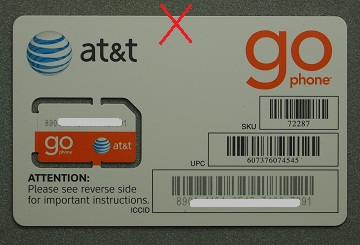
これまでも「通話クレジット(例:$15相当、$25相当、等)の含まれているGoPhone携帯パッケージ」に含まれている携帯本体とGoPhone SIMカードを組み合わせてアクティベートすると、その携帯本体とSIMは「紐付き」になることは以前から知られています。
しかし、この「紐付き」現象が、パッケージに通話クレジットの有無に関係無く、かつ、GoPhone SIMを単体で(Amazon.comなどから)購入しようが、GoPhoneパッケージの中のGoPhone SIMを使用しようが、全てのGoPhone SIMで起こるようです。少なくとも、今日、再度確認した1枚を含め、この短期間にアクティベートした3枚のGoPhone SIM(うち、2枚はAmazon.comでバルクで購入したもの、1枚は通話クレジットの無いGoPhoneパッケージに入っていたもの。)が同じように、アクティベートした携帯本体に「紐付き」になっています。そして、そのときに使った携帯のIMEI番号がBYODのスマートフォンであれ、フィーチャーフォンであれ、機種には関係ありません。
(今でも相変わらずiPhoneのIMEI番号では、GoPhoneプランではアクティベート出来ません。 ← 確認済み)
“【注意】AT&T GoPhone SIMは、アクティベートした携帯のIMEI番号に「紐付き(本体ロック)」されるようになった?” の続きを読む
いつもは喜んでSIMロック解除リクエストに応じてくれるVerizonですが、このNovatel MiFi4620LポケットWiFiのSIMロック解除をリクエストをすると、「SIMロック解除手順が見つからない。」「出荷時点でSIMフリーになっているのではないか。」といい加減な回答しか返ってきませんでした。
そこでSIMロック解除を諦めかけていたところ、ポケットWiFiやUSBモデムのSIMロック解除ソフトを提供している専門ソフト会社のDC-Unlocker(Data Card Unlocker)から昨日Eメールで、最新版DC-Unlocker V1.00.0975でMiFi4620LがSIMロック解除できるようになったとの知らせがあり、早速試してみることにしました。
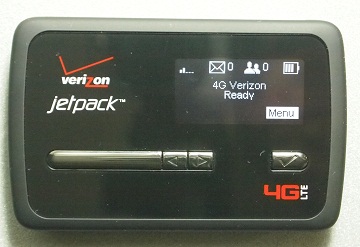
ところが、簡単な手順のはずが、なかなかうまくいかず、時間が掛かりました。
最大の問題(ポイント)は、ドライバーです。
MiFi 4620LをPCにUSBで接続してDC-Unlockerソフトを起動する前に、以下のドライバーをインストールします。
ダウンロードファイル:
MiFi 4510L Driver MiFi4510LWin.zip (19.34 MB)
MiFi 4620L Driver MiFi4620LWin.zip (7.68 MB)
なぜMiFi4510Lのドライバーをインストールする必要があるかどうかは不明ですが、DC-Unlockerの指示手順に従います。
DC-Unlocker : Novatel Mifi4620L unlock procedure
また、MiFi4620LドライバーファイルのMiFi4620LWin.zipは、MiFi4620Lの管理画面から「Advancedタブ ⇒ Settingsタブ」をクリックし、「Router項目の、GPS over WiFi (NMEA)」の右、「How to use this feature」をクリックして出てくる画面の一番下、「Driver Installation」のセクションの
● USB and GPS Driver for Windows
● USB Driver for Mac
をクリックしても、ダウンロードできます。(PCをUSBケーブルで直接MiFi4620Lに【USB】テザリングするときには、このドライバーが必要です。また、その際には「Advancedタブ ⇒ Settingsタブ ⇒ USB tethered mode」を「選択」する必要があります。)
“Verizon (Novatel) MiFi4620LをSIMロック解除しました。” の続きを読む
iOS 6.0および6.0.1のiPhone/iPad/iPod TouchからポケットWiFiに接続する際に、これまでに無かった問題が発生していることがわかりました。
実は筆者も以前には一度も起こったことが無いのに、最近、時々起こるので気が付いていましたが、「iOSがアップデートされたことによる、仕様の変更」だと思っていました。そして、この「ポケットWiFiへの接続直後に現れるLogin画面」を有効化/無効化する設定項目がiPadの「設定(Settings)」内に無いかどうかも、探しまわったほどです。
iOS 6.0.1にOSがアップデートされて、iOS 6.0で発生していた別のWiFi関連のバグ(「iデバイスからWPA2 AES暗号化のWiFiに接続できない」)が修正されているはずなのにも関わらず、まだ同じ問題が発生しています。このブログに訪問する方はこの問題に遭遇する確率が高いと思われるので、注意喚起のためにここに紹介します。
現象は、
■ iOS 6.0および6.0.1のiPhone/iPad/iPod Touchから、SIMを挿入していないポケットWiFiへWiFiで接続しようとすると、
- ポケットWiFiのSSIDへiPhone/iPad/iPod Touchから接続した後、数秒~数10秒経過すると、Safariブラウザーとは別の画面で、ポケットWiFiの管理画面へのログイン画面が表示される。
- この画面の右上の「Cancel(キャンセル)」ボタンをクリックすると、ポケットWiFiへのWiFi接続が切断される。
- この画面に正しい管理者パスワードを入力して、ポケットWiFi管理画面の「Login」ボタンを押しても、一度、WiFiがリセットされ、その直後、ポケットWiFiへのWiFi接続の再確立が出来ない。(つまり、ポケットWiFiへのWiFi接続が切断される。)
結果的に、ポケットWiFiの「設定」がiOS 6.0および6.0.1のiPhone/iPad/iPod Touchからは、出来ない。
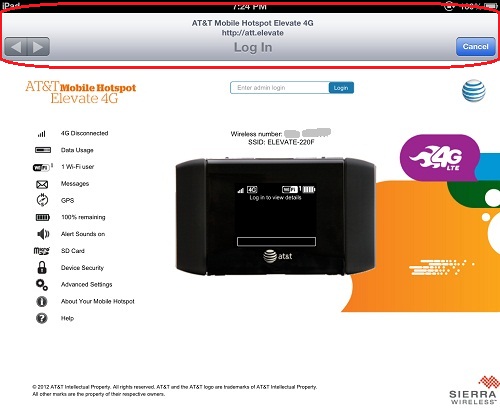
“iOS 6.0および6.0.1のiPhone/iPad/iPod TouchからポケットWiFiに接続する際の注意事項” の続きを読む
以下の記事で、
海外からKindle日本の本を購入して、読む方法 – 2012年10月25日
(続)海外からKindle日本の本を購入して、読む方法:トラブル対処編 – 2012年10月28日
海外からKindle日本ストアの電子書籍を定期的に購入するには、有料本(約)5冊購入毎に「アカウントを日本国内(のIPアドレス)に戻って使用しなければならない」ということを書きました。そうしないと、「『居住国(お住まいの国)=日本』のユーザーが、『他の国に引っ越した』」とみなされるからです。
このメッセージが出たら、日本に居る家族に自分のKindle日本ストア(Amazon.co.jp)にログインしてもらい、あらかじめ自分で「ほしい物リスト」に入れておいた電子書籍を購入してもらう、・・・という方法もあります。Kindleは、世界旅行したときでも自分が購入した電子書籍を何処ででも読めるように配慮されています。(旅行のときほど、読書したいときが多いですからね。)したがって、購入した後の電子書籍を、自分のKindleリーダー(Kindle Paperwhite端末、または、Kindleアプリ)からアクセスするのは、世界の何処からでも出来ます。(しかも、規約によれば、6台までのKindle日本ストア対応Kindle端末とKindleアプリでアクセスできます。)
日本に居る家族に頼む代わりに、「アカウントを日本国内(のIPアドレス)に戻って使用する」には、海外から「日本のIPアドレスを持ったサーバー」に一旦接続し、それを経由して目的のウェブサイト(ここでは、Amazon.co.jp)に接続することも可能です。これによって、目的のウェブサイトは「あなたのコンピュータや電子端末が、(経由したサーバーのIPアドレスを見て)日本にある(居る)」と認識してくれます。
このとき、日本のIPアドレスを持っているサーバーとして、VPNサービスと、Proxyサービスがあることを書きました。
有料VPNサービスは比較的速度も安定していて、セキュリティーレベルも高く(つまり、VPNを使用して通信した内容が外部に漏れにくい)、Huluなどの映像サービスにも適している代わりに、月1000-2000円の利用料を支払う必要があります。(使いたい月だけ払えばよいサービスもあるので、毎月継続的に支払う必要はありません。)
VPNの加入と設定方法、使用方法の一例は、
Hulu日本版を、海外からiPad(またはPC等)で観る方法。 – 2012年9月13日
で紹介してありますので、参考にしてください。
Proxyサービスは「日本にあるサーバー経由で目的のサーバーに接続する」ことは同じですが、セキュリティーは高くなく(・・・というか、全く信頼性が無く)、使えるポート(インターネット・プロトコールのこと。)がブラウザー用のポート(HTTP、HTTPS)に限られていることが多いです。その代わり、無料のProxyを探すことが可能です。(「通信上のセキュリティーが無いこと」を嫌う方、気になる方は、使わなくて結構です。筆者はそういう人を説得しようという気持ちは、全くありません。)
しかし、Kindle日本ストアでの
「Amazonアカウントにご登録の国とは別の国から、商品の注文が試みられました。
お客様は現在国外にいらっしゃいますか?
Kindle本の注文手続きを続けるには、カスタマーサービスにお問い合わせくださいしてください。
最近他の国に引っ越しましたか?
Amazonアカウントを簡単にお住まいの国を変更するできます。」
に対処するには、有料VPNサービスに加入するのはもったいないですよね。日本のIPアドレスを使用しなければならないのは『1-Clickで今すぐ買う』ボタンを押す時だけだし、有料本を購入するのも、最初は多いかもしれませんが、その後は月に何冊/年に何冊買うか判らないし・・・
そこで、無料Proxyサービスを(自己責任で)使いたい人のために、以下、その手順を書きます。これを使うことによって発生したセキュリティー上の問題に関しては、筆者は一切責任を負いませんので、ご了承願います。
“無料Proxyを、iPad/iPhone/iPod Touch、Android、PC/Macに設定して使用する方法” の続きを読む
AT&Tは今年(2012年)7月より盗難電話/不正電話対策として、これらの携帯電話のシリアル番号(IMEI番号)をデータベース化し、その携帯電話のAT&T回線での使用を防ぐ対応を始めました。・・・というニュースは以前、紹介しました。
AT&T、盗難携帯のアクティベーションを禁止する処置を今週から開始すると発表 – 2012年7月10日
で、「じゃあ、実際に盗難電話/不正電話をAT&T回線で使おうとしたら、どうなるのか?」は詳しく記述されているところを見たことがありません。
たまたま、筆者が関係した携帯電話の1台がこの状態になりましたので、ご報告します。
ここで、
● 盗難電話・・・もちろん、ユーザーにより携帯電話「盗難報告」がAT&Tにリポートされ、そのシリアル番号(IMEI番号)がAT&Tのデータベースに保存されている携帯電話機本体。
● 不正電話・・・携帯電話機を販売する店舗からの万引きを防ぐため、プリペイド携帯電話パッケージやトップアップカードやギフトカードは、レジで商品のシリアルコードのバーコードをスキャンしないと、使用できないようになっています。このスキャンを忘れたり、正しくスキャンされずに店外へ持ち出された商品は、不正電話・不正カードとなり、使用できません。
オンラインで同様な商品を注文した場合でも、出荷する倉庫で正しく商品のシリアル番号がスキャンされないと、同じく不正携帯電話・不正カードの扱いとなります。
今回の状況背景:
● アメリカのコンフェレンスに数人で出席する日本人のグループのために、筆者が家電量販店BestBuyのオンラインショップで、AT&TのGoPhoneを4台(同じモデル。通話だけの安いフィーチャーフォン。)を購入して、日本へ送付。もちろん商品は新品で、パッケージは開封された形跡が無い。
グループはアメリカへ到着後、SIMをアクティベートして携帯を使おうとした。
うち、3台は1週間の滞在期間中、問題無く使用できたが、残り1台がアクティベート後に一度は使えたが、その後すぐに『使えなくなった。』
● 筆者が指示して、現場でいくつかテストをしてもらい、仮説を立てた。(現場の状況把握が完璧ではなかったので、その仮説は間違っていたので、ここでは書きません。)
最後に別に筆者のところで新しいGoPhone SIMをアクティベート/トップアップし、念のために3台の違う携帯(フィーチャーフォン、アンドロイド、iPhone 3Gs)で通話が出来ることを確認し、そのSIMを翌日到着郵便で送った。
● 送ったSIMを問題の携帯に挿入したら、通話が出来なくなった。
筆者がオンラインでSIMのアカウントを確認するも、特に変わったことは無く、Active状態になっており、残高も充分有る。
● 結局、この携帯1台は、滞在中使えなかった。
日本へ帰国後、問題の携帯とSIMを返送してもらい、筆者が確認して、状況が把握できた。更にAT&Tのセキュリティー担当カスタマーサービスと電話で会話して、その事実が確認できた。
以下はそこで判った、「AT&T SIM(GoPhone含む)で盗難電話/不正電話を使った場合、どうなるか?」と、その場合の対応方法の報告です。
“AT&T SIM(GoPhone含む)で盗難電話/不正電話を使った場合、どうなるか?” の続きを読む
2012年10月25日(日本時間)よりKindle日本ストアがAmazon.co.jpに開店し、日本の電子書籍がオンラインで購入/閲覧できるようになりました。
海外からこのKindle日本ストアをアクセスして日本の電子書籍を読む方法は、早々当日、
海外からKindle日本の本を購入して、読む方法 – 2012年10月25日
で紹介しましたが、その2日後からいくつか問題が発生していることが筆者も体験し、読者からも報告がありました。
ネットで同様な事例(USストアを米国外からアクセスする際のトラブル)を検索したり、実際に検証した結果、その問題に対して以下の解決方法がわかりましたので、紹介します。
現在体験している問題点は、以下の通りです。
問題点と解決方法 (項目をクリックすると、そこへジャンプします。)
■ Amazon.co.jpのKindle日本ストアにアクセスするための最低条件は?
■ どの端末で、Kindle日本ストアで購入した電子書籍が読めますか?
■ どの端末で、Kindle日本ストアで電子書籍が購入できますか?
■ 同じAmazonアカウントで購入した電子書籍は、同時に何台までの端末で利用(アクセス)できますか?
■ Amazon.co.jpアカウントが、海外iOS/アンドロイドのKindleアプリを搭載した端末を認識しない。
■ 海外iOS/アンドロイドのKindleアプリを搭載した端末で、Amazon.co.jpのKindleストアで購入した電子書籍が同期できない。(Kindleアプリ/端末のCloudに購入した書籍がリストされない。)
■ OSに日本語設定の無い海外アンドロイド携帯/タブレット端末を、Amazon.co.jpのKindle日本ストアで利用する(端末を登録させる)方法
■ 海外購入のKindle端末でAmazon.co.jpにログインできない。または、端末登録できない。
■ Amazon.co.jpと、Amazon.com(または、自国のAmazon)とで、同じログイン名(Eメールアドレス)/パスワードを使用しています。どうやってそれぞれのKindleストアへのログインを切替えたら良いでしょうか?
■ Amazon.co.jpのKindleストアで「最近他の国に引っ越しましたか? 」メッセージが出て、電子書籍が購入できない。
■ 日本在住者で、日本から海外のKindleストアで書籍を購入しようとすると、「Did you recently move to a new country? 」メッセージが出て、その国の電子書籍が購入できない。
■ 購入した書籍が「ポルトガル語(Portuguese)版」等でダウンロードされ、読めない。
■ 読んだ本に付けたブックマークやハイライトやメモが、ログアウト(端末の登録解除)後、再度ログイン(端末の登録)し直すと、消えている。
■ 日本と自国のAmazonアカウントでログイン(端末の登録)の切り替えを行うと、Kindleアプリの「端末」リストから、前回端末にダウンロードした書籍が消える。
“(続)海外からKindle日本の本を購入して、読む方法:トラブル対処編” の続きを読む
2011年7月12日にリリースされたAT&T Elevate 4G(Sierra Wireless AirCard 754S)LTE(ただし、LTE周波数対応はAT&Tの700MHzとカナダのAWSだけ。)/HSPA+/3G/2G対応ポケットWiFiは、日本でもSIMフリー機が発売され、この春ごろから利用者が多いようです。
残念ながら、もともとキャリアロック状態で販売されることが前提だったため、マニュアル(User Guide)には他キャリアのAPN設定方法が全く書かれていません。
Sierra Wireless AirCard 753S/754S Mobile Hotspot User Guide
質問が多いので、何度も同じことを書かなくても良いように、ここにAT&T Elevate 4G (Sierra Wireless AirCard 754S)をSIMフリー・ポケットWiFiとして使う際に、他社SIMで使用する場合に必要な様々な設定手順を、書いておきます。
Elevate 4G(Sierra Wireless AirCard 754S)の周波数対応は、次のようになっています。
LTE: 700MHz Band 17、上り1700/下り2100 MHz (AWS) Band 4 (最大100Mbps)
3G: UMTS/HSPA/HSPA+(最大21Mbps)/DC-HSDPA(最大42Mbps) 850MHz、1900MHz、2100 MHz
2G: EDGE/GPRS/GSM 850MHz、900MHz、1800MHz、1900 MHz
GPS: 1575 MHz
なお、アメリカの各キャリアとも、ポケットWiFiに関しては携帯よりは頻繁ではありませんが、それでも1~2年に一度は新型モデルを発売します。AT&Tも次期ポケットWiFiとして、タッチ・スクリーンを搭載したNovatel Wireless製MiFi Liberateを発売することを2012年9月27日に発表しています。
Touchscreen LTE-ready mobile hotspot to be offered by AT&T – 2012年9月27日
“ポケットWiFi AT&T Elevate 4G(Sierra Wireless AirCard 754S)の設定方法” の続きを読む
海外からKindle日本ストアへのアクセス時に発生するトラブルへの対処法は、
(続)海外からKindle日本の本を購入して、読む方法:トラブル対処編 – 2012年10月28日
を参照してください。
日本Amazon(Amazon.co.jp)はKindle端末の日本での発売を昨日、2012年10月24日に発表しました。
日本での出荷は2012年11月19日からだそうです。
当然のことながら、「海外在住で、日本AmazonのKindleのコンテンツを読む方法は?」が気になります。
この日本版Kindleを買えば、読めるようになるのでしょうか?
それとも、既に海外で発売されているKindleで読めるのでしょうか?
結論から言うと、「なにも日本のKindleをわざわざ買う必要は、ありません。」
日本のKindleを買ったからと言って、それを海外から使って、それだけで全て快適に日本の電子書籍を購入できるわけではありません。
Kindle日本ストアで海外から有料本を5冊以上買うと、
「Amazonアカウントにご登録の国とは別の国から、商品の注文が試みられました。
お客様は現在国外にいらっしゃいますか?
Kindle本の注文手続きを続けるには、カスタマーサービスにお問い合わせくださいしてください。
最近他の国に引っ越しましたか?
Amazonアカウントを簡単にお住まいの国を変更するできます。」
というメッセージが表示されて、購入出来なくなります。それに対処するには、(日本で買った/海外で買ったに関わらず)Kindle端末以外の端末が必要になります。
(※ 対処法は、(続)海外からKindle日本の本を購入して、読む方法:トラブル対処編を参照。)
それに、日本版Kindle 3G対応端末はドコモの回線を使用するように設定してあり、しかも、日本国外での国際ローミングは出来ないとのことです。
そんなの買って、海外で使っても、お金の無駄です!
“海外からKindle日本の本を購入して、読む方法” の続きを読む
ブログのコメント、および、DM(直メール)で聞かれましたので、繰り返さなくても良いように標題の件をここにまとめます。
これらの情報は既にいろいろなサイトで断片的に公表されているものですが、永久記録として一箇所にまとめておくことで、皆さんが情報を探しやすいようにするのが目的です。各サイトやツイッターで人柱情報を流してくださった方々に、お礼を申し上げます。
■ アメリカでiPhoneを契約無しで購入する方法
アメリカでのiPhone購入方法として、以下の方法があります。
1.ポストペイド2年契約で、端末を割引して購入する方法(最新モデルiPhone 5は、定価より$450割引で購入できる。)
2.ポストペイドMonth-to-Monthで、端末を定価で購入する方法
3.アップルストア実店舗で「Device Only」と言って購入し、全く契約無しで購入する方法
4.Virgin Mobile USAやCricket WirelessのプリペイドiPhoneを購入する方法
5.SIMフリーiPhoneをアップルストアや家電量販店で(全く契約無しで)購入する方法
1.および2.の購入方法はどちらもポストペイド契約なので、アメリカでの与信履歴(与信履歴を管理しているのはソーシャルセキュリティー番号なので、結果的にソーシャルセキュリティー番号が必要)が無いと通常は契約できません。与信履歴が無い人、または、与信履歴があっても悪い人/与信履歴が比較的新しい人(1年未満)の場合には、アメリカに住所があれば、デポジット(保証金)を契約時に払い、6ヶ月~1年間預ければ、ポストペイド契約できます。
なお、毎月の契約料の他に、キャリアとの「アクティベーション料(新規契約手数料)」(iPhoneの端末初期化のアクティベーションとは、違う。)または「アップグレード料」$35~$36(キャリアによる)が請求されます。
「Month-to-Month」(AT&Tでは、「No Commitment」契約と呼ぶ。「No Commitment」とは、「契約無し」ではなく、「No Commitment」という「いつ止めても良い」契約です。)では、いつ契約を解除しても「Early Termination Fee(早期解約料)」を請求されません。したがって、1ヶ月契約後に解約しても、解約料金は請求されません。
アメリカの携帯電話のポストペイド契約の解約には、本人がショップへ出向くか、カスタマーサービスに直接電話することが必要になります。Eメールなどでは解約できません。他人に成りすまして解約することを防ぐために、本人しかわからないパスワードや個人情報を聞き、本人の解約意思を確かめるためです。
“アメリカでiPhoneを契約無しで購入する方法と、SIMフリーiPhone 5と日本のSIMの互換性一覧” の続きを読む
アメリカのプリペイド携帯電話、Tracfone、から日本へ国際電話を掛ける方法を書きます。

はっきり言って筆者はTracfoneを買わないし、買おうとも思わないのですが、・・・
何故Tracfoneを買わないかというと・・・
1.場所によって販売している携帯の回線使用キャリアが違う(Tracfone携帯には、AT&T回線を使用している携帯、T-Mobile回線を使用している携帯、Verizon回線を使用している携帯が有る。アクティベーションの仕方も違う。)
2.SIMが入っている携帯(AT&T版、T-Mobile版)は、その携帯でしか使えないように「紐付け」されている。たとえ同じTracfoneの別の携帯でも、そのSIMは使うことが出来ない。
からです。
|
アメリカの食品スーパーやコンビニやドラッグストアではTracfoneしかプリペイド携帯が販売されていないことが多く、アメリカのプリペイド携帯はそれしかないと思って知らずに買ってしまう日本人の方も多いようです。家電量販店BestBuy、小型電気店Radio Shack、ディスカウント百貨店TargetやWalmartへ行けばもっと多くの種類のプリペイド携帯があり、日本語のウェブも見られて、日本語テキストもメールの送受信できるアンドロイド・スマートフォンもプリペイドで販売されているので、種類が限定されている店で急いで買う必要は無いと思います。
まあ、とは言え買ってしまったらしょうがありませんね。
ところが、Tracfoneとその同列(親会社が同じ、姉妹)携帯会社Net10、StraightTalkは、その携帯から『直接国際電話ダイアル』は出来ません。
そこで「Tracfoneで国際電話するには、どうするの~」と助けを求める声が、時々発生します。困ったものです。
以下、Tracfoneのページからの抜粋です。筆者自身はTracfoneの携帯を何度も見ていますが、魅力を感じないので、買ったことはありません。実際に使っている人で、以下の記事に間違いを発見したら、遠慮なく教えてください。
“Tracfoneプリペイド携帯電話から日本へ国際電話を掛ける方法” の続きを読む
この方法は特に最近出来るようになった新しいことではなく、昔(10年以上前)からあることですが、2~3年前までは携帯といえばフィーチャーフォンしかなく、海外のフィーチャーフォンには日本語フォントが入っていないので、こんな使い方は日本人の方はあまり考えられなかったかもしれませんね。
日本と違ってアメリカを含む海外の携帯電話には、キャリアが提供する携帯メールアドレスというのは(基本的に)ありません。
※ 最近、Verizonが可能になったようなことをチラッとどこかで目にしたことがありますが、確認していません。
アメリカでは携帯同士でのコミュニケーションは、電話番号でやり取りするテキスト(SMS、ショートメッセージ)で行ってきました。SMSは、半角英数160文字まで送れます。このテキストメッセージは、いつからだったか覚えていないほど、異なるキャリア間でも電話番号だけでテキストを送れるようになっています。
その電話番号のキャリアを判別する一つの方法として、SMSのアドレスは電話番号だけでなく、「電話番号@キャリアのSMSドメイン名」に成っています。携帯電話から送られてきたSMSの送信アドレスの「@」以下のドメイン名を見れば、どのキャリアから送られて来たかが判ります。
たとえば、アメリカでは
| キャリア名 |
SMSアドレス |
MMSアドレス |
AT&T
および
AT&Tの回線を使ったMVNO |
10桁の電話番号@txt.att.net |
10桁の電話番号@mms.att.net |
| T-Mobile USA |
10桁の電話番号@tmomail.net |
10桁の電話番号@tmomail.net |
| Verizon |
10桁の電話番号@vtext.com |
10桁の電話番号@vzwpix.com |
| Sprint |
10桁の電話番号@messaging.sprintpcs.com |
10桁の電話番号@pm.sprint.com |
| BoostMobile |
10桁の電話番号@myboostmobile.com |
10桁の電話番号@myboostmobile.com |
| Virgin Mobile USA |
10桁の電話番号@vmobl.com |
10桁の電話番号@vmpix.com |
| MetroPCS |
10桁の電話番号@mymetropcs.com |
10桁の電話番号@mymetropcs.com |
“PC(Eメールアプリ)から携帯へ、無料でSMSテキストメッセージを送る方法” の続きを読む
最近、当ブログの過去の蓄積情報が多くなってきて、それらを全て探すのは手間なので読んでもらえず、安直に質問をして来る読者が多くなってきています。
質問を読んでいて、「あのページを読んでいれば、こんな質問はしない。」と思うことが多くなってきています。
そのような質問に対して回答する筆者も、過去記事を探してリンクを貼って数行の説明を加えて返信しなければならず、余計な時間が掛かるようになってきました。
そこで、目的別に「blogfromamerica.com過去記事必読リスト」を作ります。
「この記事を読めば、判るでしょう。」というような質問内容に対しては、このページをリンクして回答することとします。
「必読リスト」を読んだ上で、更にわからないことがあったら、質問してください。
なお、このページは必要に応じて変更・追加していきます。今日のは第一版です。数日後にはもっと増えているでしょう。
ある程度まとまったて固定化してきたら、トップメニューからアクセスできるようにします。
“(質問する前に読む)目的別blogfromamerica.com必読リスト” の続きを読む
YoYoBaseのナノSIMカッターが本日、到着しました。
2日前にハサミでカッとしたT-Mobile USAのSIMで無事に回線に繋がっているし、事前に騒がれたSIMの厚さの違いの件もぜんぜん問題は無かったので、その点は心配はしていませんでした。
まず、・・・
YoYoBaseのナノSIMカッターは、マイクロSIMからナノSIMへカットするだけでした!
このナノSIMカッターでは、標準SIMはナノSIMに切れません!
商品タイトルの「Nano Sim Cutter iPhone 5 Simcard Cutter cut Any GSM sim into Nano or any Micro Sim into Nano Sim」と違うじゃん!
まあ、実は、どうやって元SIMが標準SIMかマイクロSIMかを選択するのか、不思議ではあったのですが・・・
出来ないってことですね。
おまけとして、SIMアダプターが3種入っていました。
ナノSIM⇒標準SIM、マイクロSIM⇒標準SIM、ナノSIM⇒マイクロSIMのアダプターです。アダプターにはR-SIMの印刷があります。
これは、R-SIM SIMロック解除アダプター系の会社の製造したものですね。

“YoYoBaseのナノSIMカッターが来た! : SIMカットを検証” の続きを読む
標準SIMやマイクロSIMをカットしてナノSIMとして使った検証例がもう出ているので、今更なのですが、将来の記録のために筆者も検証を発表します。
結果はもちろん期待通りなので、分かっている人はスルーしても結構ですょ。
まあ、自分でやってみることに、意義があるのです。
本日、SIMアダプターセットが届いたので、ここでの検証は、iPhone 5のナノSIMを、アダプターを使ってiPhone 4で使う検証です。
ちなみに、Noosy SIMアダプターセットはAmazon.comで、1袋に
● マイクロSIM ⇒ 標準SIM アダプター
● ナノSIM ⇒ 標準SIM アダプター
● ナノSIM ⇒ マイクロSIM アダプター
● 標準SIMをマイクロSIMにカットするための、テンプレート(シール)
● 標準SIMをナノSIMにカットするための、テンプレート(シール)
● マイクロSIMをナノSIMにカットするための、テンプレート(シール)
の6点セット(笑)で、送料込みで$6.49でした。
追記:しかし良く考えたら、テンプレートのシールはおまけとして、アダプター1枚$2(160円)強・・・高いなぁ、こんなちっちゃなプラスチックの破片なのに・・・

“【検証】ナノSIMを、アダプターを使ってマイクロSIMとして使用可能” の続きを読む
さて、実際にiPhone 5が発売され、iPhone 5でのLTE回線使用(ドコモ Xi SIMでの使用不可)報告が実際に出てきて、全容がもう少しクリアに見えてきましたね。
ここで一度、iPhone 5で日米両方の国でLTEが使用出来る可能性があるのかどうか、整理しましょう。
前提条件としては、iPhone 5がSIMフリー(SIMロック解除されている)であること、
● Model A1428 (GSM model) - AT&T/カナダ モデル
LTE Band 4 (AWS)、 Band 17 (700b MHz)
GSM/EDGE (850, 900, 1800, 1900 MHz)
UMTS/HSPA+/DC-HSDPA (850, 900, 1900, 2100 MHz)
▲ このモデルではLTE対応周波数が日本(2100MHz)対応になっていないため、、どんなにがんばっても日本ではLTEで通信できません。
▲ アメリカでは、AT&Tのポストペイド携帯契約のみLTEが使用できます。
来年2013年にAT&TプリペイドGoPhoneでもLTE接続が出来るようになるという噂があります。
その他のAT&TのMVNOは、GoPhoneがLTE接続サービスを提供してから数ヵ月後、という推測です。
今後検証を必要とする未解決の課題:
1.AT&TのプリペイドiPad契約SIMで、LTEデータ通信だけ使えるか?
2.AT&TのプリペイドDataConnect契約SIMで、LTEデータ通信だけ使えるか?
“iPhone 5のLTE日米両刀使い、整理。” の続きを読む
iOS 6に期待していた機能の一つとして、電話アプリの機能アップがあります。
電話を受けた(着信)ときにその電話に出られない場合、テキストメッセージで相手に定型文、またはカスタムでの文章でSMS(テキスト)通知(返信)が送れます。
電話が着信したら、ロック解除バーの右横の受話器ボタンを指で上になぞります。
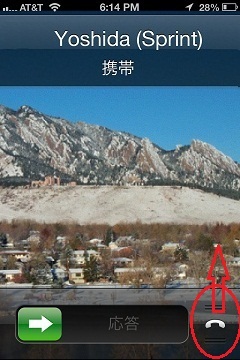
“iOS 6の電話アプリの追加機能を使ってみた。” の続きを読む
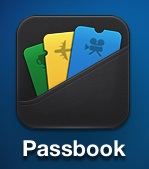
iOS 6のPassbookを使ってみました。
最初に意外と「えっ?」って思ったのは・・・
Passbookに入れるクーポンやチケットや会員カードは、Passbookからは入れられないんですね!
それぞれの小売店やチケット発券事業者のアプリから、Passbookにクーポンやチケットを移します。
“iOS 6のPassbookを使ってみました。” の続きを読む
iOS 6で標準マップ・アプリがGoogleマップから変わってしまい、ずいぶん不評のようですが・・・
Safariを開いて、以下をアクセスすれば、Googleマップがアクセスできますよ~
http://maps.google.com/
http://maps.google.co.jp/
また、SafariでGoogleマップをアクセスすると、そのショートカットをホーム画面に貼り付けることが出来ます。
■ Googleマップのアイコンを、ホーム画面に取り戻そう!
“iOS 6から無くなった標準マップのGoogle Mapsは、Safari(ブラウザー)でアクセスできます!” の続きを読む
日本で発行のオンライン使用専用VISAプリペイドカード、Vプリカが2012年8月6日からコンビにでも発売され、身分証明書無し・審査不要で誰でも買えて、しかも相手のEメールアドレスが分かっていればギフトもできる・・・ということなので、
Visaプリペイド『Vプリカ』が”国内初”、コンビニのマルチメディア端末で販売 – 2012年8月6日
Vプリカ : HOME > ご利用ガイド > 買う > コンビニ端末で購入しよう
これを使えば海外在住のわれわれも、日本のiTunesや日本のオンラインショップの支払いに使えるのでは、・・・と思い、実際にやってみることにしました。
Vプリカを使用するには、以下の手順を行う必要があります。
■ ステップ1:Vプリカのアカウントを開設する。
アカウント開設には以下の情報が必要です。
(1)姓名
(2)性別
(3)生年月日
(4)居住地の都道府県(詳細住所は不要)
(5)電話番号(日本の・・・)
(6)ログインパスワード
(7)秘密の質問と回答
■ ステップ2:Vプリカを日本のコンビニで購入して発行コードを入手する。
または、日本に銀行口座がある場合は、Vプリカをオンラインで銀行振込みで購入する。(Vプリカのページから直接出来るので、日本の営業時間以外でも24時間すぐに購入・使用できます。)
■ ステップ3:VプリカのMyページにログインして、コンビニで入手した発行コードを入力する。 (加盟銀行口座からの銀行振込の場合は、不要。)
発行されたVプリカのカード番号と有効期限を確認する。
■ ステップ4:Vプリカのカード番号、有効期限とセキュリティーコードを、オンラインサイト(例:iTunes日本アカウント)に設定する。
■ ステップ5:日本のオンラインサイト(例:iTunes日本アカウント)で使用する。
今回はアメリカに居るままで試してみましたので、実際に日本のコンビニでVプリカを購入して発行コードを入手し、VプリカのMyページで発行コードを入力してみることはしていません。(その代わり、銀行振込でVプリカを購入しました。)そのため、「コンビニ発行コード」の方法は実践していませんが、画面を見る限りにおいてはそれほど難しくは無いようです。日本に銀行口座を持っていなくて、家族や知人にコンビニでVプリカを購入代行をして貰える人は、買って貰って、発行コードだけEメールなどで受け取って、試してみてください。
“Vプリカ(日本のVISAプリペイド/ギフトカード)を、海外から使ってみました。” の続きを読む
なんか、昨日の急いでにわか作りで書いた「iPhone 5発表会、筆者の独断的メモ。」が24時間で900アクセス、4日前にNano SIM Cutterの商品紹介ページのアクセスがiPhone 5発表直後の24時間で2000アクセス、って、どうなってんの?
で、このブログを訪問する人は、「iPhone 5を日米両方のSIMで使えるか」ということに興味がある人が多いでしょうから、昨夜も質問もいくつかあったことだし、ここでまとめてみましょう。
その前に、皆さん、・・・
このことを書いている記事は少ないと思いますが、・・・
● LTEは世界でも、商用サービスが開始されてまだ2年しか経っていません。LTEの国際ローミング(A国のLTE用SIMを使って、B国で使うこと。)も、まだ試験段階であって、2国間で実際にLTEローミングサービスしているところは無いか、あってもまだ1~2組ぐらいです。
そんなまだ未熟で整備中の商用サービス黎明期に、完璧性を求めてはいけません。
LTE通信チップメーカーでさえ「一つのチップでどのLTE周波数をサポートする通信チップを製造したら良いか」は、まだ試行錯誤中だと思います。
LTEの国際ローミングや端末のLTE国際間相互互換性が成熟するのは、少なくともまだ2~3年先でしょう。
● 携帯キャリアーは、将来的には全ての通信プロトコールをLTE電波に乗せようという目標は持っています。(そうすれば、過去の技術の通信基地局設備のメインテナンスコストを無くすことが出来るから。)しかし、現実的には、現在のところほとんどの世界のLTEキャリアは、
- LTE ⇒ データ通信専用
- 3G(または2G) ⇒ 音声通信。LTEでデータ通信が出来ない(LTE電波が受信できない)場合は、3G(または2G)でもデータ通信を行う。
という方式を使っています。
したがって、LTEが影響するのは、データ通信のみです。どんなに立派(?)なLTE対応携帯でも、音声通話はLTEを使わずに、3G(または2G)回線で行っています。
※ アメリカではMetroPCSだけが、2012年8月7日に初めてVoice-over-LTE (VoLTE) を商用サービス開始しています。
さて、昨日発表されたiPhone 5各モデルと、日米どのSIMを使うかの組み合わせで、どの通信モードが使えるかの一覧表を作ってみました。
また、この表の内容は、2012年9月13日現在で提供されているSIMおよび通信サービスを、対象としています。iPhone 5発売後の各キャリアのサービスの改訂によっては、この表の記述内容も変わる可能性があります。
“iPhone 5、日米SIM両刀使い、一覧表” の続きを読む
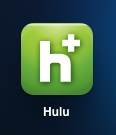
数日前、Hulu日本版を海外(アメリカ)からApple TVでアクセスしようとして、見事失敗しました。
Hulu日本版を、アメリカからApple TVで、iTunes日本アカウントで、アクセスしてみた。 – 2012年9月9日
ただ、これは完全敗退を意味するものではなく、「アクセス時に日本国内のIPアドレスを偽装しないと、Hulu日本版のコンテンツは観られないよ。」ということを、検証し直しただけです。
この「アクセス時に日本国内のIPアドレスを偽装する」手段が、「日本国内のVPNアクセスを使う」ことです。
VPNを使うと「VPNサービスを提供してくれる無料・有料サービスの業者を使い、その業者の持っているIPアドレスを経由して、インターネットに接続する」ことが出来ます。このブログ記事の目的であるHulu日本版をアクセスするためには、このVPN業者として、日本のIPアドレスを提供してくれる業者を選ばなければなりません。
そこで、せっかくHulu日本版のアカウントを前回作ったので、Apple TVでHulu日本版をそのままアクセスするのには失敗しましたが、iPad(またはPC)でHulu日本版をアクセスして、コンテンツを観る方法をまず書きます。
ちなみにHulu日本版のアカウントは、Apple TVを使わなくとも、PC(ブラウザー)で
Hulu日本版 ホームページ
をアクセスしても作成できます。違いは、
● PC(ブラウザー)で作成すると、支払い方法を別途(クレジットカードかPaypalが選択可能)で入力しないといけない。無料お試し期間は、2週間のみ。
● Apple TVで作成すると、既存のiTunes日本IDでの支払いが可能。無料お試し期間は、30日間。
です。
“Hulu日本版を、海外からiPad(またはPC等)で観る方法。” の続きを読む
Mobal Freedomはニューヨークに米国本社を持つAT&TのMVNOですが、月々の固定契約料不要でアメリカの電話番号をキープできるプランを提供しています。
Mobal Freedom ホームページ
同社のプランは
| プラン名 |
初期費用 |
月々の基本使用料金 |
基本使用料金に含まれる無料通信料 |
アメリカ国内通話単価 |
アメリカ国内SMS/テキスト単価 |
アメリカ国内データ料金単価 |
| Freedom |
アクティベーション料$25
送料$10 |
$0.00 |
無し |
$0.25/分 |
$0.10/通 |
$0.005/10KB |
| Freedom 10 |
アクティベーション料$0
送料$10 |
$9.99 |
$25相当の通話・テキスト・データが無料
通話だと100分まで |
$0.25/分 |
$0.10/通 |
$0.005/10KB |
| Freedom 20 |
アクティベーション料$0
送料$10 |
$19.99 |
$62.50相当の通話・テキスト・データが無料
通話だと250分まで |
$0.25/分 |
$0.10/通 |
$0.005/10KB |
| Freedom 30 |
アクティベーション料$0
送料$10 |
$29.99 |
$100相当の通話・テキスト・データが無料
通話だと400分まで |
$0.25/分 |
$0.10/通 |
$0.005/10KB |
| Freedom 40 |
アクティベーション料$0
送料$10 |
$39.99 |
$125相当の通話・テキスト・データが無料
通話だと500分まで |
$0.25/分 |
$0.10/通 |
$0.005/10KB |
Mobal Freedomはプリペイド契約なので、与信履歴も、デポジットも、解約料も不要です。契約期間の束縛も、もちろんありません。
回線は、AT&Tの回線を使用しています。
日本人向けアメリカ国内プリペイド携帯会社Hanacellは、実は、このMobal Freedomのブランド名を変えたものです。(つまり、同じ会社です。)
“Mobal Freedom、月々の固定契約料の要らないアメリカ・プリペイドSIM” の続きを読む
2012年9月4日から日本国内でもApple TVで観られえるようになったHuluを、アメリカからiTunes 日本アカウントでアクセスすると、どうなるか、試してみました。
※ HuluをiTunesアカウントで購読(Subscription)した場合の、毎月の自動課金の解約法は、
■ 「Hulu日本」のアカウント加入時にiTunesで自動課金設定(デフォルト)した場合に、自動課金をキャンセルする方法
をクリックしてください。このページの下のほうに飛びます。
まず、Apple TVの「Settings(設定)⇒ iTunes Store ⇒ Location(場所)」設定を日本にし、「Sign In(サインイン)」をiTunes日本用アカウントでサインインします。
(急いでいたので写真のクオリティーが良くないですが、あとで時間があれば撮りなおして、差し替えます。)
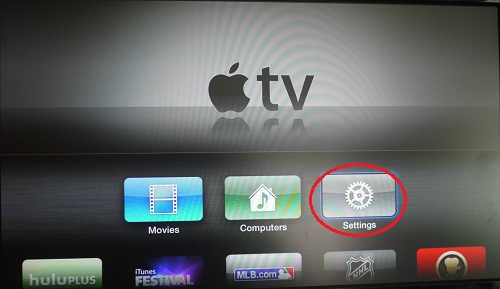
“Hulu日本版を、アメリカからApple TVで、iTunes日本アカウントで、アクセスしてみた。” の続きを読む
AT&Tは契約外(2年契約終了済み、早期解約済み)のiPhoneのSIMロック解除を2012年4月8日より始めました。
AT&Tが2012年4月8日より、一部の「2年契約束縛」外iPhoneのSIMロック解除を開始 – 2012年4月7日
AT&TのiPhone SIMロック解除手続きが明らかに – 2012年4月9日
しかし、リクエストが多かったせいか、4月末頃からiPhone SIMロック解除の手続きが厳しくなり、オリジナル購入者の確認などをし始めました。
AT&T iPhone Unlockポリシーが厳しくなっています。 – 2012年5月19日
ところが、ここへ来て、iPhone SIMロック解除をウェブでのフォーム入力で受け付け始めたようです。
AT&T reportedly unlocking under-contract iPhones – 2012年9月7日
しかも、まだ2年契約を満了していない人でも、このフォームに入力して24時間後にはiPhone 4/4SがSIMロック解除できた・・・という人も居るようです。
“AT&T iPhone SIMロック解除リクエストが、オンラインフォームで出来るようになった。” の続きを読む
あまり一般の人には関係無い話題ですが、備忘録のために記事にします。
筆者はWindowsサーバー使用の経験が長いので、このブログサイトのサーバーもWindowsサーバーを使用しています。
Linuxが嫌いだとか、どっちがパーフォーマンスが良いか、セキュリティーがどうとか、とか言うことではなく、経験上、Windowsサーバーのほうが初期設定や、何か問題が発生したときの解決が早い・・・とただ、自分でそう思っているので、そうしているだけです。
で、1年3ヶ月間くらい同じサーバーでこのサイトをインストールして運営しているのですが、最近、サーバーを再起動させるたびに、MySQL(WordPress)の再起動に時間が掛かります。1時間以上掛かります。その間、MySQLはウェブサーバーからアクセスできないので、一旦サーバーを再起動させると、1時間以上サイトがダウンします。
それほど頻繁に再起動するわけではなく、数ヶ月に1回なので、なるべく再起動させないようにしてきましたが、ついに最近、このサーバ-のハードディスクにScanDiskを実行させる必要性が出てきたので、他の3台のサーバーへのバックアップ(Warm Stand-by)を見直して、それらを最新の状態に更新し、テスト運用した後、本日、このブログサイトを別のサーバーに一時的に完全移動しました。
そこで、ScanDiskを問題のサーバーのハードディスクに実行し、その後、なぜ、MySQLの再起動に時間が掛かるのかをこのサーバーで調べてみることにしました。
まずやったことは、データベース(スキーマ)の削除と再構築。・・・でも、問題は解決しませんでした。
“Windowsサーバー + WordPress(MySQL)の再起動が非常に遅くなる原因と解決策” の続きを読む
テキサス州Grapevineに本社を置き、アメリカを含め、カナダ・ヨーロッパ・オーストラリアなどに6700店以上のゲームソフト・ハード販売ショップを展開しているGamestop
Gamestop ホームページ

は、中古ゲーム機や中古iPhone/iPod Touch/iPadの販売と、買い取りも行っています。
各店内でも常時、最低在庫は持っているようでした。(筆者の住んでいる市内のGamestop店では、どのモデルも白黒、最低1台ずつは常時、在庫している、と言っていました。)
Gamestop オンライン中古iPhone、iPod、iPad販売ページ
店舗で買っても、オンラインと値段は一緒。
つまり、各モデルの値段は全米で統一されており、中古の本体の状態によって値段が変わる、と言うシステムでは無いようです。
そして、状態も外見はかなり美品です。有る程度のレベルに達しない中古商品は、販売していない・・・と言うように見受けられました。
このブログのある読者の3ヶ月アメリカ滞在のためにこのGamestopでiPhone 3Gsを代行購入し、Net10 の使い放題SIMで使ってもらおうと思ったのですが、これが失敗!
電池残量が50~60%位のところからの電池減速度が、異常に速いのです。
中古ですから、前の使用者の使い方によってはバッテリーが疲労している、と思われます。
読者には筆者のiPhone 3Gsを交換で使ってもらって、Gamestopで購入した中古iPhone 3Gsは返してもらうことにしました。
購入したGamestopの店に持って行って交換してもらうことも可能だったのですが、せっかくなので、自分で電池交換をしてみることにしました。
交換の電池は
http://www.ifixit.com/
から購入しました。
このサイトは、修理マニュアルやビデオ(YouTube)がしっかりそろっていて、購入する前に自分で出来そうかどうか、確認できます。
“iPhone 3Gsのバッテリーを取替えてみました。” の続きを読む
実は、あるiPhone 3Gsのバッテリーの交換が必要になって、いろいろ探してみていると・・・(電池交換の方法は、また後で書きます。)
なに? iPhone 4/4Sのバックパネルがずいぶん安くなっているじゃん!?
http://iphone4parts.com/
$19.97~$29.97ですね。
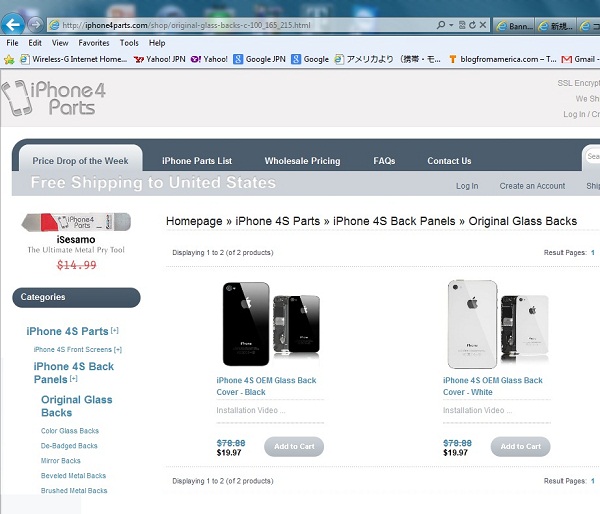
“iPhone 4/4Sのバックパネルの交換方法・・・簡単!” の続きを読む
2012年3月15日に発表されたPayPal Here
PaypalがiPhone/アンドロイド端末で使えるPaypal Hereクレジットカード決済システムを発表 – 2012年3月22日
は、この分野の先駆的企業Square
iPhoneでクレジットカード決済-Square – 2011年2月1日
を追従して、iPhone/iPad/アンドロイド携帯でクレジットカード決済を行うシステムですが、当初は限られたマーチャントしか使用できませんでした。
その後、制限が解かれて、全てのPayPalマーチャント(課金する側)が使用できるようになったようです。
筆者自身もこの日を待っていたのですが、もっと早くにリーダーを注文して、一般に使えるようになってすぐにPayPal Hereを使う機会は、逃してしまったようです。
たまたま、近々、クレジットカード決済が必要だったこともあって、「どうせならPayPal Hereが使えたら、それを使ってみよう(いつもはSquareを使っています。)」と思い、iPhoneのPayPalアプリを開いたら、カードリーダーが注文できるようになっていました。
そこで、早速、注文しました。
iPhoneのPayPal Hereアプリから2012年8月16日夜にPayPal Hereに加入して、カードリーダー(無料)を注文し、ちょうど1週間後の2012年8月22日にUPS(宅配便)で到着しました。
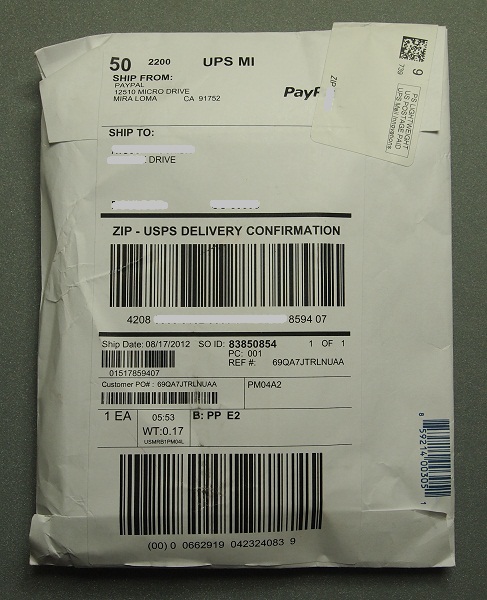
ちなみに、この日のために筆者は既に持っていたPayPalの口座に、課金も出来るようにして、2012年3月から準備をしていました。
“PayPal Hereを使ってみました。” の続きを読む
3日前に、WiFIでリモート制御する電源スイッチ、Belkin Wemoの使用体験記を書きました。
iPhoneからWiFiで制御する電源スィッチ、Belkin WeMoを使ってみた。 – 2012年8月13日
しかし、自分の家の中を良く見回して、このスイッチがどこで使えるか、良く考えてみてください。
通常、リモコンで電源オン/オフしたいようなものには、
1.電灯
2.通風機・扇風機
3.監視カメラ
・・・他には何がありますかね?
テレビは使えませんよ。なぜなら、チャンネル設定とかも必要でしょう。同じ理由でステレオなど音響機器も、どの曲を再生するかを選択する必要がありますので、「オン/オフ」スイッチだけではダメですね。
PCは、遠隔操作で「オン」にするのは良いかもしれないけど、何をやっているか判らない状態で急に「オフ」にはしたくないですね。
冷蔵庫とか湯沸かしポットとかは、常時繋いでいたいですね。オフにはしたくないですね。
ところで電灯ですが、家の中の電灯のほとんどは壁スイッチでオン/オフしていませんか?あるいは、電灯が天井に据付けになっていると紐スイッチがぶら下がっていて、それを引っ張って電気を点けたり消したりしていませんか?・・・・・そういう場合にも、このWemoスイッチは使えませんね。
たまにリセットしたくなるような装置も、このWemoタイプのスイッチを使うには向いています。
ルーター、ハブ、あたりは使えそうですね。
我が家にもWiFiルーターが時々リセットが必要なので、このWeMoを使おうかと考えましたが、良く考えたらWemoをこのWiFiルーターの無線を経由して設定すると、WiFiルーターを消すときは良くても、オンにするときには・・・・WiFiルーターが消えているから、WiFiネットワークが無くなるので、制御不能になる・・・んですね。
・・・案外使えるところが少ないですよ。
この辺のことは、今の家に引っ越してきてからこれまで約13年間、ホームオートメーションをやろう(・・・というか、毎日のルーチン仕事を手を抜こう)と思いながら少しずつ出来る範囲のことをしてやってきて、至った結論なんです。
Belkin Wemoの設置記事を書いて、これまでも頭の中にあって、いつか書かないといけないと思っていた「現在の我が家のホームオートメーションの状況」をそろそろ書こうかな、と思い始めており、その気持ちがあるうちに何回かに分けて書きたいと思います。
まずは最初に、「電気製品ごとに電力使用量をモニターする装置、Kill-A-Watt」について書きましょう。
“電気製品ごとに電力使用量をモニターする装置、Kill-A-Watt” の続きを読む
2012年のCESで紹介され、2012年6月20日に販売開始となった、WiFiで制御する電源コンセント、Belkin WeMoを使ってみました。
AMAZON.COMで$49.99でした。
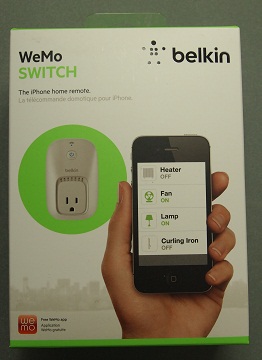
WeMoスイッチと、それを制御するモーションセンサーユニット(別ユニット)の組み合わせバージョンもあって、そっちは$99.99です。

“iPhoneからWiFiで制御する電源スィッチ、Belkin WeMoを使ってみた。” の続きを読む
最近、アメリカでiPhoneにプリペイドSIMを挿入した場合のMMSの送信について質問やコメントが多いですが、以下の記事
Message Center Number(メッセージセンター番号)…何それ? ⇒ SMSテキストメッセージが送信出来なくなった時にチェックする項目。 – 2012年8月5日
を書いたおかげでちょっと誤解が増えた可能性があるので、一度整理します。
■ iPhoneにAT&TまたはAT&TのMVNO(H2O、Net10のAT&T回線用SIM、StraightTalkのAT&T回線用SIM、Red Pocket、AirVoice Wireless、Hanacell、など)のSIMを挿入すると、APNの設定画面(設定 ⇒ 一般 ⇒ ネットワーク ⇒ モバイルデータ通信ネットワーク)が出てこないため、APNが手動で設定できません。
そこで、APNChangerを使ったり、iPhone構成ユーティリティー(iPhone Configuration Utility)を使ってAPN(ネットワーク項目)設定ファイル(拡張子「.mobileconfig」ファイル)を作成して「設定 ⇒ 一般 ⇒ プロファイル」を強制的にiPhoneにインストールして、APNを設定します。
ところが、APNChangerもiPhone構成ユーティリティー(iPhone Configuration Utility)も、MMSの設定は出来ません。 ← ここが問題なのです!
(アンドロイド端末ではMMSの設定が手動で可能なので、正しくAPNのMMS値を設定すれば、問題は発生しません。)
したがって、アメリカでプリペイドSIMでiPhoneを使用する場合、MMSがうまく送信できないことがあります。
その場合は、まず、以下のテストを行ってください。
“アメリカでiPhoneをプリペイドSIMで使う時にMMSが送信出来ない場合は、まず、以下をチェック。” の続きを読む
かなり前にiPhoneで同時着信デュアルSIM使用のための、Skyroam Gmateの使用報告をしました。
Skyroam Gmate(同時デュアルSIM装置)の使用報告、その1:iPhone編 – 2011年11月6日
当時はまだ同社のアンドロイド・アプリが完成していなかったので、アンドロイド端末での使用テストは放置された状態でそのままになっていました。
アンドロイドアプリは、2012年2月8日にリリースされたようです。
そこで、昨日、読者からデュアルSIMについて聞かれたついでに、Skyroam Gmateをアンドロイド端末で使えるかどうかの検証をしました。
その前に、Skyroamは、現在、初期リリースのGmateに続いて、Gmate+という製品があるのですね。
何が違うのかというと、外形が違うのと、Gmate+は着信すると本体が振動(Vibe)するのが違うらしいです。
Skyroam Gmate Product ページ
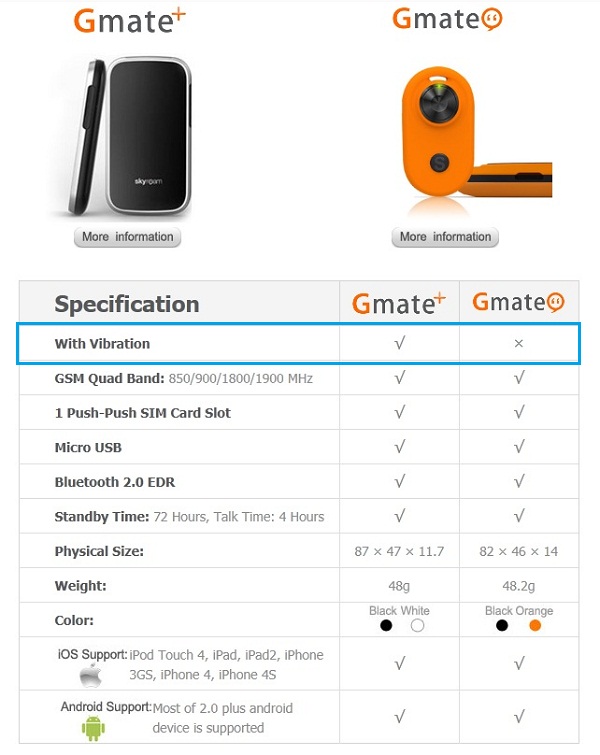
初めてSkyroam Gmate/Gmate+の名前を聞く人のために・・・
この装置は縦約8.5センチ、横約4.5センチ、厚さ約1.4センチの手のひら/ポケットに入る装置で、標準SIMを1枚挿入できる2G GSM クアドバンド(850/900/1800/1900MHz)対応の通信装置で、「画面/キーパッド/マイク/スピーカー」の付いていない2G GSM携帯電話と思ってもらえれば、簡単です。
この装置は母艦であるiPhone/iPod Touch/iPad/アンドロイド・スマートフォン/アンドロイド・タブレット端末とブルートゥースで相互通信し、母艦にインストールしたSkyroam Gmateアプリを「画面/キーパッド」として使い、母艦のマイクとスピーカーをGmate/Gmate+の「マイク/スピーカー」の代わりに使用し、電話を発信したり受けたり、テキストメッセージを発信・受信出来ます。
母艦がiPhoneやアンドロイド・スマートフォンの場合は、Skyroam Gmate/Gmate+は母艦の電話機能とは独立に機能するので、母艦に1枚/Skyroam Gmateに1枚の合計2枚のSIMを使用し、同時発信・同時着信デュアルSIM装置として使用できます。
母艦がiPod Touch/iPad/アンドロイド・タブレット端末の場合は2G GSM電話機能をタブレットに追加することが出来ます。
また、Skyroam Gmate/Gmate+は2G GSM(GPRS)データ通信機能もあり、母艦がブルートゥースでSkyroam Gmate/Gmate+を経由してインターネットに接続できます。2G GSM(GPRS)データ通信速度は250Kbps以下と遅いですが、Eメールの送受信や文字中心のウェブ閲覧程度であれば、さほど苦にならずに使えます。
なお、Skyroam GmateアプリをiPhone/iPod Touch/iPadで使用する場合には、iOSは脱獄している必要があります。 GmateのiOSアプリはCydiaからインストールします。
Gmateで通話とテキストメッセージだけの使用であれば、アンドロイド用のSkyroam Gmateアプリは、ルート化していない端末でも使用できます。 Gmateで2G GSM(GPRS)データネットワークを使用するためには、ルート化している必要があります。
注意:
Skyroam Gmateは2G GSM通信対応のため、日本と韓国では通信機能が使用できません。
“Skyroam Gmate(同時デュアルSIM装置)の使用報告、その2:アンドロイド編” の続きを読む
10日ほど前に読者の方から「Net10のSIMをiPhoneで使っているが、急にテキストメッセージが送れなくなった」という直メールをいただき、調べている中、初めて「Message Center Number(メッセージセンター番号)」という言葉に出くわしました。
携帯からSMS/MMS(テキストメッセージ)を送ると、キャリアのSMSゲートウェイサーバーにまずそのテキストメッセージが送られます。
そのSMSゲートウェイで相手の電話番号がチェックされ、それが同じキャリア内の電話番号なのか、別のキャリアの電話番号なのかを判断し、それに応じてこのSMSゲートウェイがハンドルします。
場合によっては、8ビットテキスト文字の上位ビットが「0」に全てリセットされるため、これが起こると日本語のSMSやMMSテキストメッセージが相手に文字化けして伝わります。
SMSの文字コードの世界標準は、
● GSM 7-bit alphabet (昔のSMSテキストメッセージ:英数字のみ)
● 8-bit data alphabet (ピクチャー・メッセージ)
● UTF-16(unicode) (日本語テキストを含む)
の3種類があります。
ここ数年でiPhoneとスマートフォンのMMSメッセージが送信が可能になったおかげで、UTF-16に対応したキャリアのSMSゲートウェイサーバーが増えてきていることは、うれしいことです。
しかし、日々数が増えるMMSメッセージに対応するために、欧米のキャリアがSMSゲートウェイを増設、または、新設すると、そのSMSゲートウェイサーバーのUTF-16の設定を忘れるようで「この前まで日本語テキストが送れたのに、今日送ると、文字化けする」と言う事が起こります。
しかも、相手が同じキャリア内の電話番号だとSMSゲートウェイサーバーがビット(バイト)変換無しでテキストメッセージを送るので文字化けせず、他のキャリアに送るときだけ文字化けすることも、あります。
「Message Center Number(メッセージセンター番号)」とは、このキャリアのSMSゲートウェイサーバーの電話番号です。
“Message Center Number(メッセージセンター番号)…何それ? ⇒ SMSテキストメッセージが送信出来なくなった時にチェックする項目。” の続きを読む
「アメリカ最安値の月額基本料金!」というキャッチフレーズは、在米日本人なら聞いたことがあるでしょう。
その日本人向け携帯会社会社よりもさらに「月額基本料金」の安いプリペイド携帯会社が、アメリカにはあります。
※ 所得を証明しなければならない低所得者向けAssurance Wirelessを除きます。
ちなみに、低所得者向けAssurance Wirelessは、携帯本体無料、毎月使用料無料($0)で「月250分まで無料通話、月250通まで無料テキスト」が付いてきます。
Assurance Wireless
それは、SprintのMVNO、Tingです。
Ting ホームページ
同社は、携帯1台に付き「月額基本料金」月$6を支払うだけ。
もちろん、連邦通信税、消費税なども課金されますが、それでも某社の月額基本料金$9.99よりは安いでしょう。
さらに、同じプランで20台まで加入できるので、大家族(?)や中小企業でもこのプランに加入することが出来ます。
月額基本料金は「通話分数0分、テキスト0分、データ0バイト」で、何もカバーしないのですが、アメリカ国内通話料は追加料金として
● 全く使用しない月$0、
● 100分まで$3、
● 500分まで$9、
● 1000分まで$18、
● 2000分まで$35、
● 3000分まで$52、
● 3000分以上は1分当たり$0.02
と成ります。
しかも、
1.この分数は、プランに加入した複数の携帯で共有できる
2.最初に「予想プラン」を選ぶのですが、毎月の実際の使用分数に応じて、自動的に下のプラン金額表で、金額が調整されます。(ユーザーは何もしなくても、自動的に調整されます。)
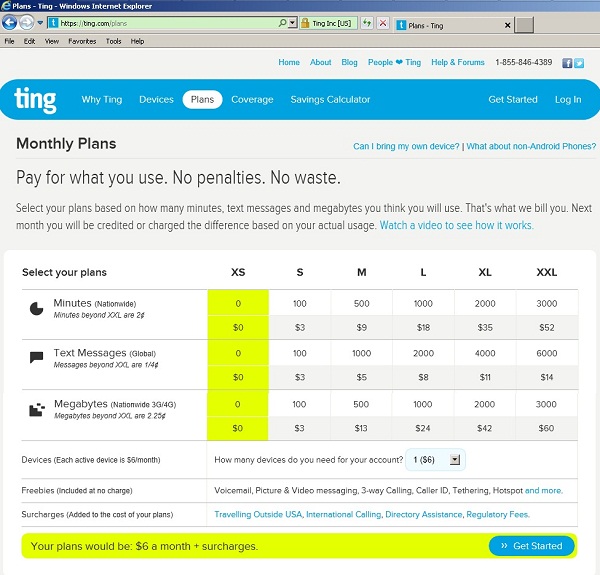
“「全米最安値の月額基本料金$6.00」の携帯会社Ting、SprintのMVNO” の続きを読む
NTTドコモの回線を使用したMVNOの日本通信(B-mobile)は、海外在住者向けに以下のプリペイドSIMを提供しています。
2012年7月27日発売開始
日本通信 b-mobile : English ホームページ
● b-mobile Visitor SIM 1GB prepaid (最大ダウンロード理論値14Mbps、最大14日間有効)
b-mobile Visitor SIM 1GB prepaid 商品詳細ページ

● b-mobile Visitor SIM 14days prepaid (最大300kbps、14日間使い放題)
b-mobile Visitor SIM 14days prepaid 商品詳細ページ

SIMサイズは、どちらも標準SIMとマイクロSIMが用意されています。
この新SIMの発売に伴い、2012年5月14日から販売していた
● b-mobileSIM U300 Visitor(最大ダウンロード理論値300kbps、最大30日間有効)
は、2012年7月26日で販売終了になります。
数日前の発売前の事前案内では通信速度がはっきりしなかったので、すぐには取り上げませんでしたが、「b-mobile Visitor SIM 1GB prepaid」の方は3G速度(最大ダウンロード理論値14Mbps・・・まあ、実測値は1-2Mbps程度でしょうが・・・)であることが判明しました。
しかも、どちらも値段は3980円で、クレジットカードで注文・課金ができます。また、14日間(または前者の場合、1GB)のリミットに達した場合には、その10日以内であれば、14日(前者の場合、1GB/14日)の単位で追加チャージして延長ができます。
日本通信の「Visitor(海外在住者/外国人用SIM)」と、「通常のb-mobileの(他の)SIM」の違いは、「Visitor」SIMは、出荷時にSIMがアクティベートされた状態で出荷されるので、日本国内のSIMアクティベーション手続きの良くわからない海外在住者や外国人でも、SIMを端末に挿入してAPNを正しく設定すれば、すぐに使える、ということ。
残念ながら「携帯電話不正利用防止法」の法律のおかげで、海外在住者の短期日本訪問・滞在には、携帯電話会社は音声通話の可能なSIMは販売できません。したがって、このSIMもデータ専用SIMであり、通話とテキストメッセージはできません。
“日本通信の海外在住者向け、日本国内データ専用SIM” の続きを読む
知人に夕食を呼ばれて、帰ってきた後、一部の一般の人にも、モトローラ WiFi版 (US版)XoomにJelly Bean 4.1.1 OTAが降りてきた、という報告を見て、早速試してみました。
試した方法は、数日前にGalaxy Nexus、および、Nexus Sでやった方法と同じです。
ただし、今回は電話が出来ないので、「CHECKIN」の手順を省きました。
ステップ 1: Settings ⇒ Apps ⇒ All ⇒ Google Services Framework ⇒ Force Stop (⇒ OK) ⇒ Clear data (⇒ OK)
ステップ 2: (Settings内の)About Tablet ⇒ System updates ⇒ Check now
一度でOTAアップデート通知が出てこなければ、ステップ 1~2を何度か繰り返す。
3度ほど繰り返したところで、OTAが降ってきました。
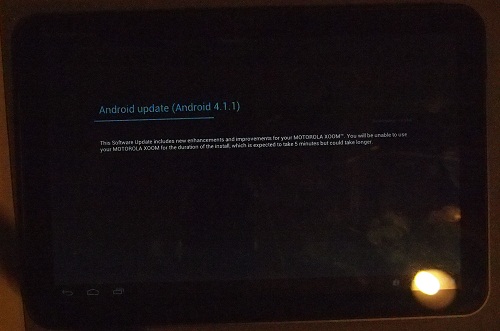
“Xoom WiFi版 4.1.1 OTA、来た~!” の続きを読む
うん?
こんなこと、いつから出来たの?
・・・あ、今日からか!
Google Handwrite lets you write out searches on a phone or tablet – 2012年7月26日
GoogleはこれまでモバイルGoogle翻訳アプリなどで手書き入力が可能になっていましたが、Googleの検索サイト
http://www.google.com
http://www.google.co.jp
などでも今日から、モバイル端末(iPhone、アンドロイド・スマートフォン、iPad、iPod Touch、アンドロイド・タブレット、など。iOS 5.0以上のiOSデバイス、アンドロイド2.3以上のアンドロイド携帯、アンドロイド4.0以上のアンドロイド・タブレット。)でこれらのサイトをアクセスしたときに、手書き入力ができるようになりました。
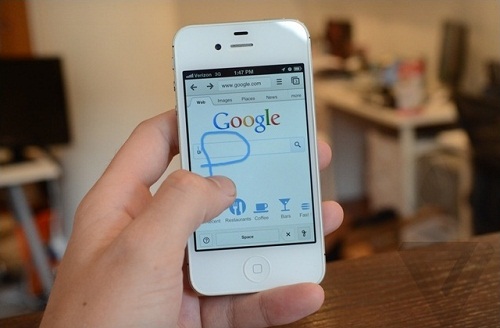
手書き入力を有効化するには、以下のように設定で有効化する必要があります。
“グーグル検索サイト、手書き入力に対応(スマフォ/iPhone、アンドロイド・タブレット/iPadのみ。)” の続きを読む
2013年ゴールデンウィーク頃の最新の情報の追記は、以下を参照してください。
アメリカ旅行、ポケットWiFiとプリペイド携帯/SIMの選択肢(2013年ゴールデンウィーク編) – 2013年4月24日
昨日、個別にメールで質問があったこともあり、2012年夏休みにアメリカ旅行を計画中の人のために、旅行中のアメリカ・モバイル通信手段の選択肢をここでまとめます。
ここに書いてある選択肢が全てではありませんが、
1.旅行者が比較的入手し易い
2.比較的コストが安い
という条件で選んでいます。
なお、後日時間があれば、各選択肢ごとにこのブログサイトに掲載された関連「How-to」記事のリンクを追加したいと思いますが、ほとんどの選択肢において「アクティベートの仕方/使い方」はこのブログサイトに既に掲載されています。
アメリカより (携帯・モバイル・流通業ITブログ): How-To記事一覧
を参照してください。
まだこのブログで取り上げていないのは、一番最後の
「■ 通話が出来れば良い携帯/SIMをアメリカで使う場合 - 6.Tracfone/Net10/StraightTalkのプリペイド携帯パッケージを買う」
と
「■ 通話が出来れば良い携帯/SIMをアメリカで使う場合 - 7.ハナセル(Hanacell)プリペイドX (SIMのみ)」
くらいですね。
目次 (項目をクリックすると、そこへジャンプします。)
■ ポケットWiFi - 現地購入の場合
■ SIMフリーポケットWiFiを持っているので、SIMのみ購入の場合
■ SIMフリー、または、ソフトバンクのiPad(3G/4G通信)をアメリカで使う場合
■ iPhone(SIMフリー、または、AT&Tにロック済み)をアメリカで使う場合
■ iPhone以外のスマートフォン(SIMフリー)をアメリカで使う場合
■ 通話が出来れば良い携帯/SIMをアメリカで使う場合
■ ポケットWiFi - 現地購入の場合
アメリカで使用できるポケットWiFiを現地で購入する場合には、以下の選択肢があります。
1.Verizon プリペイドMiFi4510LポケットWiFi (通信速度を優先する人には、お勧め。リピーターにも、お勧め。)
対応速度:4G LTE 5-15Mbps(場所による)、または、3G EVDO Rev. A 700kbps-1.5Mbps
購入場所:Verizonショップ、家電量販店BestBuy
本体価格:$129.99(プラス消費税)
プラン料金:
● 250 MBまで、または、有効期限7日間、$15、初回はアクティベーション料$35が別途必要
● 3GBまで、または、有効期限1ヶ月間、$60、
● 10GBまで、または、有効期限1ヶ月間、$90
※$60以上のプランに加入すると、初回のアクティベーション料$35は無料になるキャンペーン中。(終了日不明に付き、キャンペーン終了の際はご容赦願います。)
どのプランも、容量が不足したら、プラン開始1ヶ月以内でも追加可能。
長所:
Verizonの4G LTEサービスエリアは全米340都市以上に達し、最も広い。
4G(LTE)で接続できれば、速度が速い。
WiFi端末5台まで同時接続可能。
次回の訪米でも使える。(Verizonの店員の話では、次回の訪米時にはVerizonショップで新しいSIMを入手して、そこでプランに加入する必要があるらしい。この点と、使用有効期限が切れた後のLTE用SIMの有効期限とは、まだ未検証で、現在検証中【時間がかかる!】。)
短所:
MiFi4510Lは、Verizon以外では使えない。
通信料金が他社よりも高い。
7日使用の場合の初回コスト:
$129.99+$60(3GB)=$189.99(消費税別、若干の連邦通信税別)
$129.99+$90(10GB)=$219.99(消費税別、若干の連邦通信税別)
“夏休みアメリカ旅行、ポケットWiFiとプリペイド携帯/SIMの選択肢 (2012年夏編)” の続きを読む
Nexus Sへのアンドロイド4.1.1、Jelly Bean、OTA配信が公式に始まりました。
Google+ Nexus – 2012年7月20日 2:17PM (アメリカ太平洋時間)
We’ve started rolling out Android 4.1, Jelly Bean, to Nexus S phones on a number of carriers including T-Mobile, H3G, O2, Rogers as well as Vodafone in most countries, with more to come. Enjoy!
Google officially announces Jelly Bean OTA update for Nexus S phones – 2012年7月20日
OTAを急かす方法としては、先日このブログで紹介した「Galaxy Nexus (GT-I9250)のJelly Bean OTA更新を急かす方法」
Galaxy Nexus (GT-I9250)のJelly Bean OTA更新を急かす方法 – 2012年7月13日
が、そのまま使えます。
・・・すなわち、
事前準備:OTA対象のキャリアのSIMを、Nexus Sに挿入する。(解約済み・未開通SIMでも良いはず。)
現在、Nexus S Jelly Bean OTAアップグレード対象のキャリアは、T-Mobile(全世界)、H3G、O2(全世界)、Rogers、Vodafone(全世界)です。
上記以外のSIMや、SIM無しでも、以下の手順を何度か繰り返してOTAが降ってきた、と言う報告もあります。
ステップ 1: Settings(設定) ⇒ Apps(アプリ) ⇒ All(すべて)【画面上部メニュー、右側画面外に隠れていますから、上部メニューをスクロールして探してください。】 ⇒ Google Services Framework(Googleサービスフレームワーク) ⇒ Force Stop(強制停止) ⇒ Clerar data (データを消去)
ステップ 2: 電話アプリを起動 ⇒ 「*#*#CHECKIN#*#*」 (「*#*#2432546#*#*」) と入力
(数秒後、「Checkin Succeeded」または「Checkin Failed」と言う表示が通知エリアに出るので、それを待つ。)
ステップ 3: Settings(設定) ⇒ About Phone(端末情報) ⇒ System updates(システムアップデート) ⇒ Check now(今すぐ確認)
一度でOTAアップデート通知が出てこなければ、ステップ 1~3を何度か繰り返す。
筆者のSIMフリーのNexus S (GT-I9020T、T-Mobile USA SIM)は、上の手順後、一発でJelly Bean 4.1.1に更新されました。
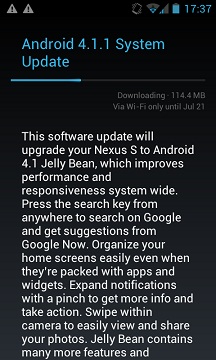
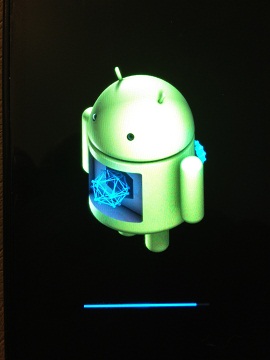
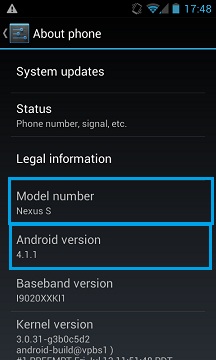
しかし、・・・・Galaxy Nexusと違って、やはり、ちょっと動きがカクカクです!
次は、モトローラXoomだ!
追記(2013年11月23日):StraightTalkの国際電話プランは、変更されています。
現在のStraightTalk国際電話プランは、当該携帯電話以外は使用できません。複数の他の電話番号で残高をシェア(共有)することは出来ません。
また、残高は、携帯のSIMが無効になったあと30日で使用できなくなり、180日で残高が没収されます。
これであれば、なにもStraightTalkの国際電話プランに加入する必要は無く、ドラッグストアやコンビニの国際電話コーリングカードを使用したり、AT&T国際電話コーリングカード
AT&Tプリペイド国際電話コーリングカードのオンライン購入と使い方 – 2012年7月4日
などを使用すれば、StraightTalk携帯電話に限らず、家電話やホテルの電話、公衆電話などからも使えるし、期限もそれぞれの国際電話コーリングカードの約款により決まります。AT&T国際電話コーリングカードの場合には、期限がありません。したがって、筆者はStraightTalk以外の国際電話コーリングカードプランをお勧めします。
同系列のNet10の「SIMだけ購入 - 月$50 何でも使い放題プラン」ではNet10のPay-as-you-go 国際電話プランに加入できませんでしたので、AT&TやTelinkのプリペイド国際電話コーリングカードをお薦めしました。
AT&Tプリペイド国際電話コーリングカードのオンライン購入と使い方 – 2012年7月4日
もちろん、このようなプリペイド国際電話コーリングカードは、どこのキャリア/契約プランの携帯電話や固定電話でも利用できます。公衆電話でも利用できます。
このサイトで今現在、ネットも含めて使い放題プランとしてお薦めしているアメリカのプリペイドプランには、Net10の「SIMだけ/月$50プラン」の他に、もうひとつ、同じ系列のStraightTalkの「SIMだけ/月$45プラン」があります。
このStraightTalkの国際電話プランに関して調べましたので、お知らせします。
StraightTalkの国際電話プランには、
● 月$60の「Unlimited International (国際電話し放題)」プラン
(月$60には「アメリカ国内使い放題・テキストし放題・ネットし放題」を含みます。したがって、実質的には国際電話し放題は月$10になります。)
と、
● 「Pay-as-you-go International」プラン
がありますが、残念ながら月$60「Unlimited International」プランは、日本への国際電話発信には適用されません。
したがって、日本への国際電話に使う場合は「Pay-as-you-go International」プランに加入することになります。
StraightTalkの国際電話「Pay-as-you-go International」プランの特徴は、
● 日本の固定電話への発信は1分当たり$0.077
● 日本の携帯電話への発信は1分当たり$0.253
料金は、相手を呼び出し始めてから、発生します。(相手を呼び出し中も、課金の対象となります。したがって、相手が不在で電話を受けなくとも、料金が発生します。)
● 相手がフリーダイアル(日本の場合は「0120」から始る電話番号)には、掛けられない。
です。
さらにに、このプランを一度StraightTalkの携帯電話やSIMで加入すると、他の電話もこの同じプラン(アカウント、残高)が使えるように追加できます。
つまり、複数の携帯電話や固定電話で、同じアカウント(残高)を使って、国際電話できます。外出中は携帯電話から国際電話発信、家に帰ったら固定電話から国際電話発信、家族で同じ残高を使って別々の携帯から国際電話発信・・・といったような使い方ができます。登録できる電話番号の数は、限度がありません。また、追加登録する電話番号は、StraightTalk以外のポストペイド/プリペイド契約電話でも構いません。
● 登録した携帯電話や固定電話から指定のアクセスポイント(1-855-787-8855、1-855-STR8-TLK、1-855-STR”Eight”-TLK、ハワイ、アラスカ、プエルトリコ、US領バージン諸島からは305-424-5811)に電話すると、Caller ID(発信者電話番号)を認識してアカウントを自動的にチェックするので、他の「プリペイド国際電話コーリングカード」のようにPIN番号を入力する必要がありません。
“StraightTalkのPay-as-you-go国際電話プラン加入方法と、利用方法” の続きを読む
今、過去の写真を整理していて見つかったものを、備忘録として紹介します。
アメリカには2大GPSナビ会社(Garmin、TomTom)がありますが、先日2012年6月11日のアップルのWWDC(World-Wide Developer’s Conference)のiOS 6発表ではTomTomのGPSナビ技術がiOS 6の地図アプリで採用されることが判明しました。
聞いた話によると、アメリカで発売されているTomTomのGPSナビは、ソフトをインストールすると、日本語化ができるようですね。
・・・・で、その話を聞いて1ヶ月半前位に調べたところ、アメリカ2大GPSナビ会社のGarminのカーナビは、2006年以降に発売のGPSナビは、全てのモデルが出荷時に日本語・韓国語・中国語(広東、マンダリン、台湾)をはじめ、アジア言語対応になっているようです。(つまり、追加のソフトをインストールしたりする必要が無い!・・・買ったら、そのまま設定変更で日本語表示にできる。)
Garmin® Offers Street Navigation for Asian Americans - 2006年4月12日
What current Garmin automotive devices support Asian languages?
All current Garmin devices have the capability to announce turn by turn directions and view text in Asian languages.
The languages offered on these units are:
◦Cantonese
◦Mandarin Chinese
◦Japanese
◦Korean
◦Thai
◦Taiwanese
言語設定を日本語に変えると、
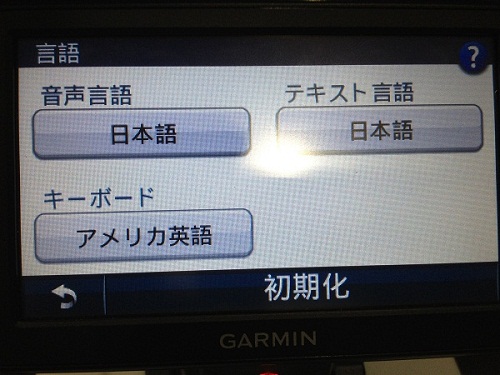
“アメリカで発売のGarmin GPS(カーナビ)は、日本語対応です。” の続きを読む
以下、2日前から開始されたGalaxy Nexus HSPA+版(GT-I9250 )用アンドロイド4.1(Jelly Bean)のOTA更新を急かす方法です。
ステップ 1: Settings(設定) ⇒ Apps(アプリ) ⇒ All(すべて)【画面上部メニュー】 ⇒ Google Services Framework(Googleサービスフレームワーク) ⇒ Force Stop(強制停止) ⇒ Clerar data (データを消去)
ステップ 2: 電話アプリを起動 ⇒ 「*#*#CHECKIN#*#*」 (「*#*#2432546#*#*」) と入力
(数秒後、「Checkin Succeeded」または「Checkin Failed」と言う表示が通知エリアに出るので、それを待つ。)
ステップ 3: Settings(設定) ⇒ About Phone(端末情報) ⇒ System updates(システムアップデート) ⇒ Check now(今すぐ確認)
ステップ 1~3を何度か繰り返す。
なお、ステップ 1&2のあと、一度 WiFiをオフ/オン(3G回線へ瞬間的接続)したあと、ステップ 3をしたら、簡単に4.1アップデート表示が出ました。この操作が有効だったかどうかは、判りません。
アンドロイドって、4.xから、SIMが挿入されていないとOTA更新できなかったっけ?・・・これも、良くわかりません。
Jelly bean ota – who got it?
なにはともあれ、めでたく私のGalaxy Nexus GT-I9250は、先程、Jelly Bean 4.1に更新されました。
以前に書いた記事、
海外在住者、ソフトバンクのプリペイド(プリモバイル)携帯購入-2:海外からリチャージ編 – 2011年2月16日
で、ソフトバンク・プリペイド(プリモバイル)携帯のオンラインリチャージで、海外の一部のクレジットカードが使用できないことに関して、注意書きを別記事として書きます。
<注意>2015年ー2016年現在、アメリカ発行でVerified By VISA(VISA認証サービス)対応のVISAクレジットカードが激減しています。MasterCard(MasterCard SecureCode)のほうが支払いが確実です。
以下のソフトバンク・プリモバイル携帯のオンラインリチャージ説明ページに書かれているように、
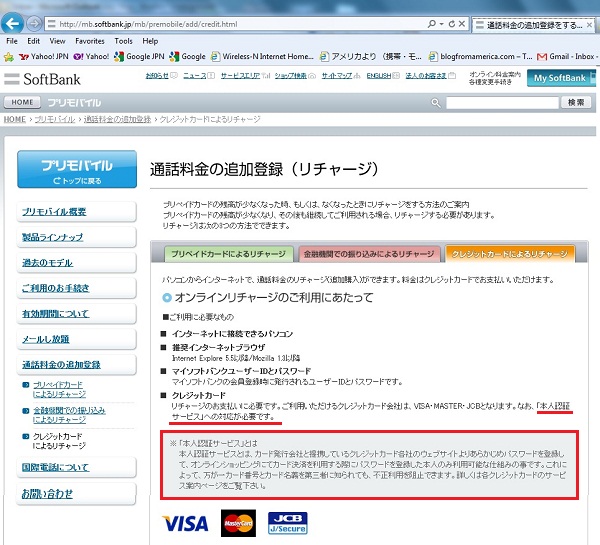
オンラインリチャージで使用するクレジットカードは、「本人認証サービス」に対応している必要があります。
「本人認証サービス」に対応していない場合は、支払いができません。
「本人認証サービス」は英語では、「Verified By Visa」(VISAカードの場合)、または、「MasterCard SecureCode」(MasterCardの場合)と言います。
VISAカードが「Verified By Visa」に対応している場合は、支払いの途中に次のような画面が表示されます。(Verified By VISAサービスがこれまでに有効化されていない場合=初回の場合。)
なお「Verified By Visa」有効化スクリーンやログインスクリーンは、VISA発行金融機関によって違います。したがって、下の画面ショットは、ご自分の使用するVISAやMasterCardでは違う画面や流れになると思いますので、注意してください。
“海外在住者、ソフトバンクのプリペイド(プリモバイル)携帯購入-2【追記】:海外からリチャージ編” の続きを読む
海外在住者が日本でパソコン、iPadやアンドロイドタブレット、そして、海外のiPhoneやスマートフォンを使用する際に、日本国内用ポケットWiFiのレンタルがずいぶん普及してきました。
レンタル会社は数多くあるようですが、その中でも代表的な数社のレンタル料金を以下に比較してみます。
“海外在住者の為の、日本国内用ポケットWiFiレンタル料金比較” の続きを読む
最近、iPhoneやスマートフォンでデータを制限を気にせず使うためには、Net10(StraightTalk)の月$50(StraightTalkは月$45)「通話・テキスト・データ使い放題」SIMオンリーをお勧めしていますが、独立記念日を前にようやく時間が空いたので、Net10/StraightTalkの国際電話に関して良く調べてみることにしました。
まずはNet10で「MyAccount」にログインし、左メニューの「International Long Distance」をクリックし、(日本は「Unlimited International」プランの対象国ではないので、)国際電話の「Pay-as-you-go International Long Distance」プランに加入しようとして色々やってみるも、登録しようとしてSIMのシリアル番号を入力すると、「You are enrolled in a service plan that does not support International long distance.」のメッセージが画面に表示されて、登録/購入できない。
そこで、色々調べてみると・・・
Net10の国際電話プランの説明ページに、以下の内容が書かれていることを発見。
Net10 Features / International Calls
Q. Can I make international calls from my NET10 phone?
A. Yes. You can call over 1000 international destinations. To learn more about International Calling, click here.
Please be aware that the Pay As You Go International Long Distance service is not available for the NET10 Unlimited 30 Day Monthly Plan, the 750 Minutes 30 Day Monthly Plan, or Android phones.
Please be aware that the Unlimited International Service Plan is not available for Bring Your Own Phones.
Q. What international calling options does NET10 offer?
A. We offer two international calling options for you to choose from.
You can buy the Unlimited International Service Plan for $65 which provides 30 Days of Service. This plan offers Unlimited NATIONWIDE talk, text, data and 411 and includes Unlimited INTERNATIONAL calls. To buy the Plan or to find out more, click here.
Please be aware that the Unlimited International Service Plan is not available for Bring Your Own Phones.
We also offer the Pay As You Go International Long Distance Service for 15 cents per minute or less depending on the last Airtime card you added which provides service for over 100 international destinations. The minutes will be deducted when the call is attempted (as soon as you dial the number accessing the NET10 International Long Distance service). To find out more, click here.
Please be aware that the Pay As You Go International Long Distance service is not available for the NET10 Unlimited 30 Day Monthly Plan, the 750 Minutes 30 Day Monthly Plan, or Android phones.
つまり、Net10の「SIMのみ販売(Bring Your Own Phones)」契約では「Unlimited International」プランは加入できず、「月(30日)使い放題」プランでは「Pay As You Go International Long Distance」プランに加入できない。つまり、Net10の「SIMのみ販売」契約では、Net10の(2つの)国際電話プランは加入できない、と言うことが解りました。
そこで代替案が必要ですが、サードパーティーの「プリペイド国際電話コーリングカード」を購入し、携帯から(・・・と言うか、固定電話、公衆電話、他の人の携帯を借りて使わせてもらう場合も含めて・・・)国際電話をすることが可能です。
“AT&Tプリペイド国際電話コーリングカードのオンライン購入と使い方” の続きを読む
数日前に標題の件で、このサイト訪問者から質問がありました。(質問は、「解約済み、または、未開通SIMでiPhoneのGPSが使えるか」と言う内容でした。)
実は筆者は以前に携帯電波の届かない山の上に住んでいる知人のパーティーに初めて招待されたことがあり、当然、初めてで良く土地勘の無い処へ行くので、iPhoneの「GPSナビ(Motion-X GPS Drive)」アプリ
GPSナビは、iPhone/iPad用GPS、MotionX GPS Driveを使っています。 – 2011年11月23日
を使って行ったのですが、その時の経験から、答えは予想できていました。
ただ、実際に自分の仮定を実証したことが無かったので、今回、質問に答える為に検証をしました。
その結果をここに記録します。
結論を先に書くと、
● iPhone(スマートフォン)は、SIMを挿入していなくとも、GPS(緯度・経度・標高を測定する)機能は、使えます。
● ただし、WiFiか3G(2G、4G)通信で現在地の地図がダウンロードできない場合は、GPSで測定した場所を地図で表示できないので、実用性はありません。(緯度・経度の数字だけ判っても、普通の人にはどうしようもありません。)
● 事前にネット(WiFiまたは2G/3G/4G)に繋がっている時に周辺地図をiPhone(またはスマートフォン)にダウンロードして保存しておき、その「iPhoneに保存した地図を、iPhoneがネットに繋がっていない時でも、保存したローカル地図データで使用できるアプリ」であれば、保存した地図の範囲内では、SIMをiPhoneに挿入していなくとも、「ナビ」として使えます。(ちなみに、地図データを事前にダウンロードして保存する場合、(1)保存する地域の範囲、と、(2)地図の拡大スーケールを何段階保存するか、でデータの容量が違います。それによって、地図データは数十メガバイトから数ギガバイトになります。)
以下、その実証です。
“iPhone(スマートフォン)のGPS機能は、SIMを挿入しなくても使えるか(検証)” の続きを読む
筆者も全ての場合を体験しているわけではなく、それを体験する為には時間とお金が掛かります。
そこで、今後、他の読者も知りたいような内容のテーマを絞って、体験談を募集していきたいと思います。
その一つが、MNPで他社から電話番号を移行する場合の手順です。
筆者の体験は、ポストペイド契約でVerizonからSprintへMNPした経験しかありません。ポストペイド契約の場合はショップで手続きすることが多いので、店員が殆どやってくれるので、実際の手順はブラックボックスになってしまいます。
そこで、読者の皆さんから、アメリカのプリペイド携帯のMNPの体験談を募集したいと思います。このページのコメント欄に体験談を書いていただくと、ありがたいです。
特に疑問点は:
“【体験談募集】アメリカでMNPで電話番号を移行した方の体験談を募集します。” の続きを読む
前回からの間隔が、暫く開いてしまいました。
前回2回の記事で、アメリカのポストペイド携帯事情、プリペイド携帯事情が少しわかっていただけたと思います。
留学生の為のアメリカ携帯電話・インターネット事情:
【プレビュー】 – 2012年5月10日
【1】日本の携帯を持って行くか、現地で買うか – 2012年5月14日
【2】アメリカの携帯電話会社と携帯電話番号 – 2012年5月18日
【3】アメリカのプリペイド携帯の選択と契約(アクティベート)の仕方 – 2012年6月5日
特に、プリペイド携帯はアメリカでは14歳以上で自分の名義で契約できて、身分証明書無しで購入することが出来るので、簡単に購入・契約できるということが判ってもらえたでしょう。
それでは、実際にアメリカのプリペイド携帯はどこで買えて、どうやって使うのでしょうか、もう少し詳しく見てみましょう。
■ アメリカのプリペイド携帯、購入場所
アメリカのプリペイド携帯は、以下の場所で購入できます。
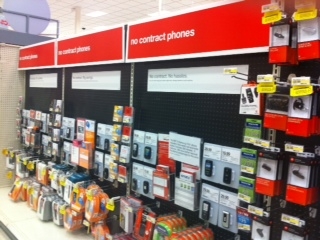
全米的にほとんどの都市にある
●BestBuy(家電量販店)
●Radio Shack(小型電気店)
●WalMart(ディスカウント百貨店)
●Target(ディスカウント百貨店)
カリフォルニア、アリゾナ、テキサス、ジョージア、イリノイなどにある
●Fry’s Electronics(家電量販店)
でも、購入できます。
これ以外に食品スーパーやドラッグストアでも販売しており、コンビニでも一部販売しているようですが、これらのお店は各プリペイド携帯会社のトップアップカード(リチャージカード、リフィルカード)は販売されていますが、電話の機種は限られています。
したがって、複数のプリペイド携帯会社と機種を比較して選びたければ、最初にリストした家電量販店やディスカウント百貨店で見て買ってください。
特に、アメリカに到着した直後、TargetやWalmartには生活必需品を買うために何度か買い物に行くでしょう。その時に携帯コーナーも見て、どんな会社の、どんな携帯機種が、どんな値段であるか、調べておくことはために成ります。
“留学生の為のアメリカ携帯電話・インターネット事情:【3】アメリカのプリペイド携帯の選択と契約(アクティベート)の仕方” の続きを読む
需要が増えて来たのと、一度、このサイトの読者からSIMアクティベーション途中の内容について質問があったので、Net10/StraightTalkのSIMのアクティベーションと、再アクティベーションの手順をここに記述します。
Net10もStraightTalkも、スクリーンの「色」が違うだけで、手順はほぼ同じなので、一括してまとめて紹介します。
なお、Net10とStraightTalkは、携帯パッケージも販売しています。
しかし、これらのパッケージの中のSIMと携帯本体とは「紐付き」になっており、パッケージ以外の携帯本体では使えません!
たとえ同じNet10やStraightTalkの携帯であっても、ダメです。
カスタマーサービスに電話して正規の手続きさえすれば、新しい携帯本体/SIMへの電話番号の移行は出来ます。
したがって、ここで書いたようにSIMフリーの携帯で使用する場合は、必ず、「SIMだけ」を
http://www.Net10SIM.com
または
http://www.StraightTalkSIM.com
で購入します。現在のところ、店頭では発売されていません。
なお、AT&TにSIMロックされた携帯でもNet10/StraightTalkのAT&T回線用SIMは使えます。(AT&T回線用は、標準SIMとマイクロSIMが用意されています。)
同じく、T-Mobile USAにSIMロックされた携帯でもNet10/StraightTalkのT-Mobile USA回線用SIMは使えます。(T-Mobile USA回線用は、標準SIMしか発売されていません。自分でマイクロSIMにカットするのは構いません。)
2012年ゴールデンウィーク中は筆者がお手伝いして、ある日本の方がSIMフリーポケットWiFi(MiFi 2372)でStraightTalkのSIMを$45使い放題で契約し、1週間トラブル無く使われました。
“Net10/StraightTalkのSIMのアクティベーション・再アクティベーション手順” の続きを読む
この記事は、「留学生の為のアメリカ携帯電話・インターネット事情」連載、第2回です。
留学生の為のアメリカ携帯電話・インターネット事情:
【プレビュー】 – 2012年5月10日
【1】日本の携帯を持って行くか、現地で買うか – 2012年5月14日
【2】アメリカの携帯電話会社と携帯電話番号 – 2012年5月18日
【3】アメリカのプリペイド携帯の選択と契約(アクティベート)の仕方 – 2012年6月5日
アメリカで携帯電話を持つことを決めたとして、アメリカの携帯電話会社について調べましょう。
このシリーズの趣旨と、予定掲載内容に関しては、
留学生の為のアメリカ携帯電話・インターネット事情:【プレビュー】 – 2012年5月10日
を参照して下さい。
■ アメリカの携帯電話会社 (自社電波を持っている会社) と、ポストペイド契約
アメリカには全米(ハワイを含む)で携帯サービスを提供していて、自社で携帯電話の回線(電波)を持っている会社には、以下の4社があります。
● Verizon Wireless ... 加入者数 1億870万人
● AT&T Wireless ... 加入者数 1億70万人
● Sprint Nextel (Sprint) ... 加入者数 6000万人
● T-Mobile USA ... 加入者数 3373 万人
これらの会社の電波のカバレッジ(サービスエリア)は、
Verizon、AT&T、Sprint、T-Mobile USAのカバレッジ比較 – 2012年2月21日
を参照してわかるように、全米主要都市で普通の人の生活範囲内では、ほぼカバーされます。
“留学生の為のアメリカ携帯電話・インターネット事情:【2】アメリカの携帯電話会社と携帯電話番号” の続きを読む
2ヶ月ほど前に
iOSを最新以外のバージョンに「復元」、または、「アップグレード」する方法 – 2012年3月13日
を書きましたが、この方法は結果的にiPhone/iPod Touch/iPadが脱獄されました。
しかし、脱獄しないでも出来る方法があったので、今頃ですが、ここに手順を書きます。
なお、この手順は、iTunesで復元中に出る「不明なエラー 3194」、「不明なエラー 11」、および、「不明なエラー 1604」も回避できます。
この記事の内容は、前の記事
ベースバンド06.15.00(iPadベースバンド)のiPhone 3GsのiOSをアップグレードしてしまったら – 2012年5月16日
調査中に判って、事後検証し、ここにまとめたものです。
記事内容も前の記事をたたき台にして、その内容を追加・削除・手直ししています。したがって、前の記事も読んだ人は一部記事内容が重複しますが、ご了承ください。
現在のところ、全モデルに対してはまだ検証していません。iPhone 3Gsのみ検証済みです。
注意:
基本的にiOSのベースバンドは、どんなことをしてもダウングレードできません。
iOSそのもののダウングレードに関しては、筆者はそれほど経験が無いので、公に発言できるほど知識を持っていません。(もうすぐ出る予定の新しい脱獄ツールは、iPhone 4/4Sなど新モデルのみ、iOS 5.1.1からダウングレードできるようになるそうですが・・・)
したがって以下の手順は最終目的iOSのバージョンが「手持ちのiPhoneの現在のiOSのバージョン以上で、最新のiOS未満」にしたい場合のみ、使ってください。
また、最終目的iOSのバージョンによっては、iPhoneでの復元中「panic we are hanging here」メッセージが現れて復元が中断することも、既に知られています。
この解決方法は、筆者はわかりません。しかし、最終目的iOSのバージョンを変えたり、また、復元前のiPhoneのバージョンと同じiOS(ipsw)ファイルを選択しなおして、再度復元すると、正常に復元できるようです。
“iOSを最新以外のバージョンに、脱獄しないで、「復元」または「アップグレード」する方法” の続きを読む
「今までSIMロック解除されてたiPhone 3Gsが、iOSをアップグレードしたら使えなくなった。」という声をこの1ヶ月で3人くらい(もっと多いかな?)から聞いています。
筆者はiPhone 3Gのベースバンド(モデムファームウェア)を06.15.00にアップグレードしたものは持っていますが、iPhone 3Gsは2台しかなく、
● 香港版 SIMフリー版(新ブートROM)
● アメリカAT&T SIMロック版(旧ブートROM)
しかありません。
現在のiPhoneのiOSではどんなことをしてもベースバンドを下げることは出来ず、一度ベースバンドを06.15.00に上げてしまうと、元の正常な状態には戻せない為、筆者は現在所有の2台のiPhone 3Gsをテスト環境作りのためだけにベースバンド06.15.00に上げるつもりはありません。
もう一台SIMロック版iPhone 3Gsがあれば、それをしても良いとは思っていますが、中古で買うにしてもお金が掛かりますから・・・
そこで、自分では試していませんが、以下の方法がネットに出ていますので、ベースバンド06.15.00(iPadベースバンド)のiPhone 3GsのiOSを間違ってアップグレードしてしまった人は、自己責任で試してみてください。
筆者も途中までは検証しましたが、最終テストをしていませんので、うまくいく保障はありませんので、悪しからず。
まあ、少しでもヒントになれば良いと思って、記事としました。
How to Unbrick / Jailbreak iPhone 3Gs iOS 5.1 / 5.0.1 / 5.0 o 06.15.00 Baseband
なお、この方法ではSn0wbreezeを使用しますが、Sn0wbreezeの現在のバージョン 2.9.3 では、iOS 5.1までしかアップグレードできません。
iOS 5.1.1にアップグレードしてしまったiPhone 3Gs(ベースバンド 06.15.00)を、この方法で5.1に出来るかどうかは、筆者も試していないので、わかりません。
“ベースバンド06.15.00(iPadベースバンド)のiPhone 3GsのiOSをアップグレードしてしまったら” の続きを読む
この記事は、「留学生の為のアメリカ携帯電話・インターネット事情」連載、第1回です。
【プレビュー】 – 2012年5月10日
【1】日本の携帯を持って行くか、現地で買うか – 2012年5月14日
【2】アメリカの携帯電話会社と携帯電話番号 – 2012年5月18日
【3】アメリカのプリペイド携帯の選択と契約(アクティベート)の仕方 – 2012年6月5日
まずは、渡米する上で携帯を日本から持っていくか、現地で買うか、考えて見ましょう。
このシリーズの趣旨と、予定掲載内容に関しては、
留学生の為のアメリカ携帯電話・インターネット事情:【プレビュー】 – 2012年5月10日
を参照して下さい。
まず、「留学に携帯電話は必要か」と言う質問に関しては、「あったほうが良い」とお勧めします。
その理由は、
1.アメリカの大学の寮では、固定電話は消えつつあります。
アメリカの学生でも携帯の所有が当たり前になってきているので、経費のかかる固定電話とその回線コネクターを学生寮の部屋から永久に撤廃する大学が増えています。
同じことは、学生が借りるようなアパートや貸家でも増えています。どうせ何年かすると引越ししなければならないようなところに住みながら、「殆ど使わない固定電話に加入して、毎月数十ドル料金を払う無駄」をやめる学生が、増えているのです。
携帯電話一つ持っていれば、用が足りる時代になりました。
また、屋外でも日本と同じように公衆電話の数が減り、メインテナンスも頻繁にされていないので、故障して使えない公衆電話も良くあります。
外で公衆電話を探しても、見つからないことが多いでしょう。
2.近年のニュースなどでアメリカの大学構内での銃の乱射事件などを目にしたことがあると思います。
これらの事件を機に、アメリカの大学の非常時連絡や、悪天候時の休校連絡は、携帯電話のテキストメッセージを使って行う大学が多くなってきました。
現地電話番号の携帯を持っていないと、こういった大学からの緊急連絡が受けられなく、不自由することがあります。
したがって、アメリカへの留学生は、現地の電話番号の携帯電話を持つことをお勧めします。
★さて、留学(米国転勤)が決まって、携帯電話に関して最初に考えることは、
■ 1. 日本の携帯電話をそのまま持っていって、アメリカで使う
■ 2. 現地で使える携帯電話を日本で調達(買う、レンタル)して持って行く
■ 3. 日本からSIMフリーなどの携帯本体を持って行き、現地でSIMを入手する
■ 4. 現地で買う
でしょう。
それぞれメリット/デメリットを考えてみましょう。
“留学生の為のアメリカ携帯電話・インターネット事情:【1】日本の携帯を持って行くか、現地で買うか” の続きを読む
T-Mobile USA対応の最新のモバイル・ルーター(ポケットWiFi)、T-Mobile Sonic 4G Mobile HotSpot (Huawei UMG587、Huawei E587のAWS周波数対応版)を入手したので、それをSIMロック解除しました。
T-Mobile USA対応の最新のモバイル・ルーター(ポケットWiFi)は、T-Mobile Sonic 4G Mobile HotSpot(Huawei UMG587) です – 2012年3月31日

これまでのT-Mobile USAのポケットWiFiと違って、T-Mobile Sonic 4G Mobile HotSpot (Huawei UMG587)は米国外ローミング対応の為、対応周波数は
● 2G Edge/GPRS : 850MHz、900MHz、1800MHz、1900MHz (クアドバンド)
● 3G UMTS/HSPA : 850MHz(Band 5)、上り1700MHz/下り2100MHz AWS(Band 4)、2100MHz(Band 1)
● ”4G” HSPA+(HSPA+21) : 850MHz(Band 5)、上り1700MHz/下り2100MHz AWS(Band 4)、2100MHz(Band 1)
● ”4G” DC-HSDPA(HSPA+42) : 850MHz(Band 5)、上り1700MHz/下り2100MHz AWS(Band 4)、2100MHz(Band 1)
と成っています。
したがってSIMロック解除すれば、850MHz(Band 5)でAT&Tの3Gおよび”4G” HSPA+21で使用可能です。
更に、日本ではドコモ/ソフトバンクの2100MHz(Band 1)で3Gで使用できます。
もちろん、その他の国でも北米以外では2100MHz 3Gで使用できる国が殆どです。
“T-Mobile Sonic 4G Mobile HotSpot (Huawei UMG587)ポケットWiFiをSIMロック解除しました” の続きを読む
これから何回かに渡って、アメリカへ渡る留学生が知っておくべき、アメリカ国内の携帯電話・インターネット事情を連載します。
基本的には、最低数ヶ月以上アメリカに滞在する人を念頭に置いて書いていきます。
したがって、留学生以外にもこれから米国転勤または米国移住される方々、および、その家族にも参考になると思います。
1ヶ月未満の旅行者や出張者には、ここで書く内容とは別の携帯プランが適当と思われます。
このブログを探せば短期滞在者に向いているプランは探せると思いますが、このブログも開始して1年5ヵ月を超え、記事の量が増えてきて、適切な記事を探すのが難しく成ってきていますので、再度、現在【2012年夏】の状況をまとめたほうが良いと思うので、夏休み旅行シーズン前に書きましょう。
それまでは、こちらから自分に必要な情報を探してください。
アメリカより (携帯・モバイル・流通業ITブログ) BlogFromAmerica.com – How-To記事一覧
連載回数は全く未定です。
以下、今の時点で書こうと思っている内容をいくつか列記します。
一部は既にこのブログに書かれていますが、それらは体系的にまとめて参照できるようにしていきたいと思っています。
● アメリカで使える携帯会社の種類 (現地ポストペイド、現地プリペイド、日系携帯会社)と、そのメリット・デメリット
● 日本の携帯(SIMフリー、SIMロック)をアメリカで使う場合の注意
● ポストペイド携帯の種類と選び方
● ポストペイド契約の個人プラントとファミリープランの違い、メリット・デメリット
● ポストペイド携帯の通信料
● アメリカでポストペイド携帯電話を契約する条件と方法
● アメリカで日系携帯会社と契約するメリットとデメリット
● ポストペイド契約の支払い方法
● 国際電話の仕方と料金
● 海外ローミングの仕方と料金
● ポストペイド携帯の契約者変更
● ポストペイド携帯の解約の仕方
● MNP(モービル・ナンバー・ポータビリティー)
● アメリカでプリペイド携帯電話を契約する条件と方法
● アメリカでプリペイド携帯を購入する方法
● プリペイド携帯の通信料
● プリペイド携帯の支払い方法
● 国際電話の仕方と料金
● 海外ローミングの仕方と料金
● プリペイド携帯の契約者変更
● プリペイイド携帯の解約の仕方
● MNP(モービル・ナンバー・ポータビリティー)
● 日本語が使えるアメリカの携帯
● モバイル通信の種類(USB、ポケットWiFi)
● アメリカ国内の無料WiFiと、接続の仕方
● 有料WiFiプラント、使用料
● モバイル通信の通信料
● ポストペイドモバイル通信装置の契約方法と支払い方法
● プリペイドモバイル通信装置の購入方法と、プラン、支払い方法
● 日本へ一時帰国したときの携帯とインターネット
● 日本を去る前にやっておくこと
● 大学寮のインターネット接続
● 大学生活での携帯電話の必要性
● アパート・一軒家に住んだら、電話・インターネット・テレビはどうするのが一番良いのか?
● アパート・一軒家へ固定電話を申し込む方法
● アパート・一軒家へCATVテレビを申し込む方法
● アパート・一軒家へインターネットを申し込む方法
● 電話・インターネット・テレビ、その他公共料金の支払いの方法
● 在学中に引越ししたら、どうしたら良いか?
● 電話・インターネット・テレビなどの解約の方法
● アメリカで日本のテレビ番組を見る方法
● アメリカの「電気」とコンセント
“留学生の為のアメリカ携帯電話・インターネット事情:【プレビュー】” の続きを読む
先週、Galaxy Nexus GT-I9250(GSM/W-CDMA版SIMフリー、欧州モデル)を ICS 4.0.4にアップグレードしたついでに、これをルート化しようと思い立ち、調べて実行しました。
ところが、なかなかうまくいかず、思った以上に時間を費やしてしまい、ハマッテしまいました。
最終的にはうまく行ったのですが、同じ間違いを皆さんにして欲しくないので、ここにその手順を残します。
ところで、筆者はドコモ版Galaxy Nexusは所有していない為、試すことは出来ませんが、理論的にはSIMフリーGSM版と同じでしょう。(筆者の勝手な推測なので、検証された人の報告があると、うれしいです。)
また、Sprint版はCDMA(Verizon版)と同じにルート化できるのかどうかも試してはいませんが、理論的には可能なはずです。
Galaxy Nexusのルート化は基本的にはNexus One、Nexus Sと同じ手順で、SuperUser(ZIP)ファイルとリカバリーイメージファイルが違うだけです。
Nexus One、Nexus Sのルート化手順は、
Nexus One (2.3.4 – GRJ22)をルート化しました – 2011年6月4日
Nexus S (2.3.4 – GRJ22)をルート化しました – 2011年6月6日
に書きました。
しかし、Galaxy Nexusに関しては、この手順を簡単にしたGalaxy Nexus Root Toolkit v1.3 (開発者 Wugfresh)が出ています。
Wugfresh Galaxy Nexus Root Toolkit v1.3
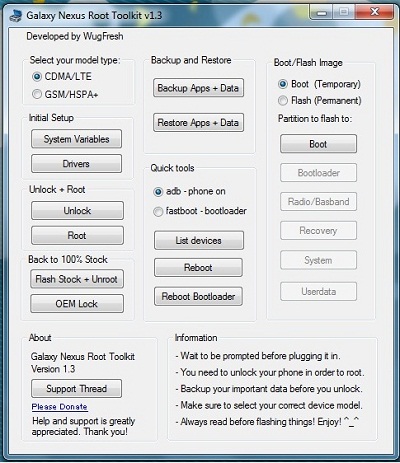
これを使うとADBコマンドを知らなくとも、比較的簡単にGalaxy Nexusのルート化が出来るはずなんですが、なかなか・・・・
“Galaxy Nexus GT-I9250 (ICS 4.0.4)をルート化しました。” の続きを読む
AT&TのMVNOであるConsumer Cellularが、データオプションを追加しました。
Consumer Cellularホームページ
同社は主にシニア向けを対象に格安携帯サービスを提供している会社で、AARP会員(年齢50歳以上が加入可能)には更に5%の割引があります。
同社の料金は、
音声通話:
| プラン名 |
月額料金 |
無料通話分数 |
超過通話料金 |
| Anywhere Casual |
$10.00 |
0分 |
$0.25/分 |
| Anywhere 100 |
$15.00 |
100分まで |
$0.25/分 |
| Anywhere 300 |
$20.00 |
300分まで |
$0.25/分 |
| Anywhere 700 |
$30.00 |
700分まで |
$0.25/分 |
| Anywhere 1200 |
$40.00 |
1200分まで |
$0.25/分 |
| Anywhere 1800 |
$50.00 |
1800分まで |
$0.25/分 |
| Anywhere 2400 |
$60.00 |
2400分まで |
$0.10/分 |
オプションのテキスト/データ通信:
| オプション名 |
月額料金 |
含まれるテキス数 |
含まれるデータバイト数 |
参考 |
| Connect! Lite |
$2.50 |
100通まで |
10MBまで |
一日1~2回ウェブをチェックする量 |
| Connect! Ready |
$5.00 |
500通まで |
50MBまで |
一日5~6回ウェブをチェックする量 |
| Connect! Active |
$10.00 |
1000通まで |
100MBまで |
一日10~12回ウェブをチェックする量 |
| Connect! Complete |
$20.00 |
2500通まで |
250MBまで |
一日25~30回ウェブをチェックする量 |
| Connect! Max |
$30.00 |
5000通まで |
500MBまで |
一日51~59回ウェブをチェックする量 |
※ 「参考」欄のウェブチェック回数は、Consumer Cellularウェブサイトの説明から引用。
“格安月極携帯会社Consumer Cellular(AT&T MVNO)がiPhone/スマートフォン対応データオプションを提供開始” の続きを読む
脱獄アプリSAMによるiPhoneのSIMロック解除騒動でバタバタしていて報告が遅くなりましたが、2014年4月11日、Gevey Ultra S CDMA(DCMA2000)版用が到着し、Sprint iPhone 4Sに入れて、使ってみました。
対応は、
● CDMA(CDMA2000)版 iPhone 4S: iOS 5.0, 5.0.1 (モデムファームウェア 1.0.11、1.013、1.0.14)脱獄必須
● GSM/W-CDMA版 iPhone 4S: iOS 5.0, 5.0.1、5.1 (モデムファームウェア 1.0.11、1.013、1.0.14、2.0.10)
GSM/W-CDMAのSIMロックされたiPhone 4S テスト端末が無いので、テストできないのでわからないのですが、AppleNBerryのサイトにはGEVEY Ultra Sは、GSM/W-CDMA iPhone 4Sにも、CDMA(CDMA2000) iPhone 4Sにも「互換で、相互交換可能である(Compatible and interchangeable with both GSM and CDMA iPhone 4S)」と書いてあります。
つまり、Gevey Ultra S CDMA版は、SIMロックされたGSM/W-CDMA用iPhone 4Sにも使えるって事なのでしょうかね!?
GEVEY™ Ultra S for CDMA iPhone 4S 商品説明

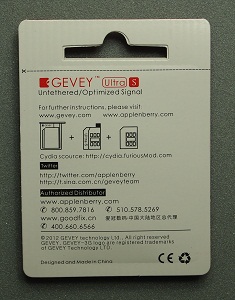
筆者のSprint iPhone 4SのGSM/W-CDMAモードは、既にFactory UnlockedでSIMロック解除されています。
Sprintは、2011年10月14日のiPhone 4S出荷開始から11月11日まで、GSM/W-CDMAモードをSIMフリーで出荷しました。
それ以降も、Sprintとの契約90日を経た場合は、GSM/W-CDMAモードをカスタマーサービスにSIMロック解除依頼すれば、依頼に応じてSIMロックを解除してくれます。
同じように、Verizonも、契約90日を経た場合で滞納などが無ければ、GSM/W-CDMAモードをカスタマーサービスにSIMロック解除依頼すれば、SIMロックを解除してくれます。
したがって、アメリカ国外のGSM/W-CDMAキャリアのSIMを使用する場合には、GSM/W-CDMAモードのSIMロックを解除していれば、GeveySIMロック解除アダプターは不要です。
しかし、アメリカ国内のSIMは使用できない(アクチベーション画面になる)ので、Gevey Ultra S CDMA(DCMA2000)版でアメリカ国内のSIMも使えるようになるかな・・・という淡い期待を持って注文してみました。
Sprint(CDMA2000) iPhone 4Sは、他社SIMが使えるか? – 2011年10月17日
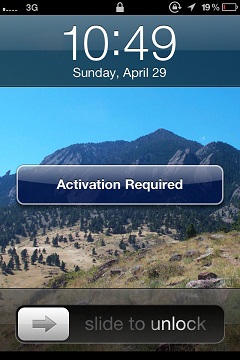
結果的には、成功でした。Gevey Ultra S CDMAを使うと、AT&TのSIMで使用できます。
なお、このGevey Ultra S CDMAを au のiPhone 4Sに挿入すると、同じようにソフトバンクやドコモのSIMで使えるのでしょう。
以下、詳細な設定手順です。
※ ちなみに、SIMは角を削る必要はありませんでした。
“Gevey Ultra S CDMA版をiPhone 4S CDMA2000版(Sprint)で使ってみました。” の続きを読む
SAM/SAMPrefsによるSIMアンロック手順は、アップルがアクチベーションサーバーのバグを修正した為、日本時間の2012年4月27日午前8~10時頃から使えなくなりました。
脱獄アプリ「SAMPrefs」による全iPhone(全バージョン)のSIMロック解除 – 2012年4月23日
しかし、その前にSAMアンロックを済ませ、その使用するSIMに対して Unlock Ticket (/var/root/Library/Lockdown/ フォルダー内に保存されている全てのファイル)を
● redsn0w 0.9.10b8b
● 脱獄アプリiFile(iPhone用)
● iExplorer(PC/Mac用)
などでバックアップしている場合、そのバックアップファイルをiPhoneに戻す(復元する)ことによって、iPhoneのiOSをアップグレードしない限り、将来いつでも再度このSIMをiPhoneに挿入して、通信が使えます。
※ Unlock Ticket (ファイル)は、同じiPhone機種(モデル)で、同じiOSバージョンであれば、違う本体へ復元しても、そのSIMを使えるようですが、今のところ筆者もそこまでは試していません。この記事を書いた後に、いくつかのiPhone 4/3Gsモデル間でファイルを復元して、試してみたいと思います。そして、その結果は、このページに追記します。
● ソフトバンクiPhone 4/iOS 5.0.1で作成したT-Mobile USAのUnlock Ticketを、AT&T iPhone 3Gs/iOS 5.0.1にコピーしてT-Mobile USAのSIMで起動してみましたが、ダメでした。つまり、機種モデルが違うと、コピーしてもダメですね。
機種モデルが同じで、iOSのバージョンが違う場合は、どうなんでしょうか? (iPhone本体のシリアル番号、UDID、と使用したSIMのIMSIがマッチすれば、iOSバージョンが違っても良いようです。 )
|
さて、筆者としてはredsn0wがさっさとアップグレードしてくれて、「SAM リストア(復元)」オプションを追加してくれるのを待っている(その方が記事の説明が、簡単になるだろうから・・・)のですが、どうも、すぐには出て来そうにないですね。
仕方ないので、面倒な手順を以下に書きます。
“バックアップしたSAM Unlock TicketをiPhoneに戻して、対応SIMで使用する方法” の続きを読む
警告:日本時間の2012年4月27日午前8~10時頃、アップルがアクチサーバーのバグ修正をしたようで、以下でのSAMでのSIMロック解除は出来なくなった模様です。SAM SIMロック解除を行おうとすると、何度やっても最後のステップで「このiPhoneに挿入したSIMカードはサポートされていないようです。」が表示されます。
既にSAMでSIMロック解除して、そのSIMをまだiPhoneに挿入して使っている人は、まだ遅くないので、急いでredsn0w 0.9.10b8bでUnlock TicketをPC/Macにバックアップしてください。(バックアップの方法は、このページの最後のほうにあります。)
バックアップしたUnlock Ticketファイルを、iPhoneにただ戻し(上書きコピー)、その対応のSIMを挿入して、iPhoneの電源をオフ/オンするだけで、そのSIMキャリアの電波を掴むことを確認しています。
ただし、その後、iTunesに接続したら、当然、iTunesが「アップルによってバグ修正されたアクチ・サーバー」にアクセスするから、エラーメッセージが出るでしょう。よって、Unlock Ticketを元に戻した後はiTunesに接続しないこと。
そのやり方は、明日にでも記事にします。
今朝、速報でiPhone 4 iOS 5.1まで対応の「新Gevey Ultra」の予約注文開始の速報をお知らせしたばかりですが、それとほぼ同時にRedmond Pieが、脱獄ソフトによる全iPhone/全バージョン対応のSIMロック解除方法を報道しています。
How To Unlock Any Jailbroken iPhone On Any Baseband And Firmware – 2012年4月22日
筆者は昨夜はもう眠かったので、新Gevey速報を書いた後、寝る前にその情報は把握していましたが、試して見ませんでした。
しかし、早々、日本語訳は他サイトで報告されています。
全デバイス・全ベースバンド対応!脱獄済みiPhoneをSAMでアンロックする方法! – 2012年4月22日
以下に書いてある手順の場合、(ソフトバンクにSIMロックされているiPhoneの場合)、ソフトバンクの黒SIMは、不要です。 (iPhoneがSIMロックされているキャリアのSIMは、不要です。) これから使用したいSIMだけがあれば、SIMロック解除できます。手順の途中でSIMの交換は、不要です。
(iPhoneがもともとどのキャリアにSIMロックされているかは、知っている必要があります。)
また、IMSI番号のコピペ(コピー&ペースト)も、殆どの場合不要です。
結果的に、ソフトバンクiPhone 4(iOS 5.0.1)で、AT&TのSIMで通話が出来ることを確認成功しました。
この方法のリスクとしては、
● この方法は、iPhone本体を永久SIMロック解除するものではありません。使用するSIMごとにSIMロック解除して、そのSIMを使用できるようにするものです。使用するSIMを変えると(たとえそれが前と同じキャリアのSIMであっても・・・)、以下の手順を再度ステップ3から繰り返す必要があります。
● アップルがiTunesまたはiOSをアップグレードすると、使えなくなる可能性があります。
2012年4月25日、SAM/SAMPrefsアプリがアップデートされました。必ず最新のSAM/SAMPrefsアプリを使って、以下の手順を行って下さい。
“脱獄アプリ「SAMPrefs」による全iPhone(全バージョン)のSIMロック解除” の続きを読む
昨日、redsn0w 0.9.10b7がリリースされましたが、これを使ってiPhone 4S iOS 5.0.1を脱獄(Jailbreak)しましたので、その手順を記録します。
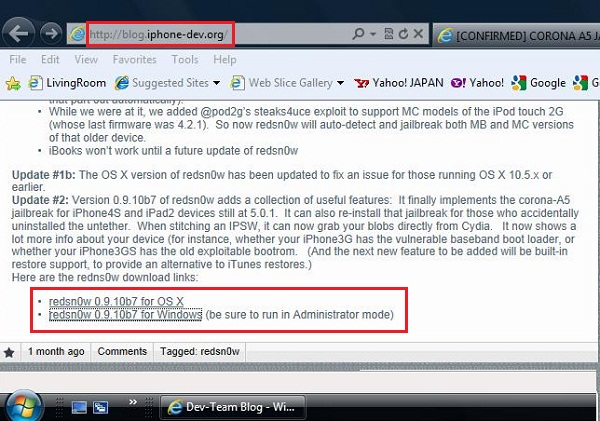
まず、ダウンロード先は、
Windows版 0.9.10b7.zip
Mac OS X版 0.9.10b7.zip
ダウンロードしたら、解凍しておきます。
繰り返しますが、以下の手順は、iPhone 4SとiPad 2 (A5 CPU搭載機)のJailbreakの手順です。
iPhone 4/3Gs/3G、オリジナルiPadなど、A4以下のCPU搭載機の脱獄は、手順は
redsn0w 0.9.10b3でiPhone 4/3Gs/iPod Touch/iPad iOS 5.0.1を脱獄する手順 – 2011年12月30日
と同じです。
また、iOS 5.1はまだ紐付き(tethered)脱獄になります。
“redsn0w 0.9.10b7でiPhone 4S/iPad2 iOS 5.0.1を脱獄する手順” の続きを読む
実はこんなことをするつもりはまったく無かったのですが・・・
「Googleプレイストアのハッキング版を使うと、自分の住んでいる国以外でダウンロードできるアンドロイド・アプリを、ダウンロードできるようになる」と言う記事を見つけたので、それを試して皆さんに報告しようと思って、やってみました。
Redmond Pie:Tweaked Google Play Store App v3.5.16 For Android Removes Country Restrictions – 2012年4月16日
xda-developers Forum thread:[APK] Google Play Store v3.5.16 + MOD – 2012年4月4日
結論から言うと、
1.Googleプレイストアのハッキング版に入れ替えても、日本でしかダウンロードできないアプリが表示されるようになったかどうかが、良く判定できなかった。
2.xda-developersの当該スレッドにも何人かから報告されているような、「プレイストアから何かをダウンロードしようとすると、プレイストアがクラッシュする」現象が発生した。
使用した端末は、Nexus One アンドロイドOS 2.3.6、ルート化済みです。
特に、2.のおかげで、何度も「プレイストアのメモリーキャッシュをクリア ⇒ プレイストアをアンインストールし、インストールし直す(プレイストア/アンドロイドマーケットのバージョンも、いくつか試した。)」を繰り返しても、現象は直らず、ほぼ半日を無駄に費やしてしまいました。
ということで、この『「Google Play Store v3.5.16 + MOD」をインストールしてのダウンロード国制限を取り除く』ソリューションは、少なくともNexus Oneでは不成功に終わっただけでなく、あとあとプレイストアに問題が残りました。自分でお試ししたい方は、リスクを承知で試しましょう。機種やOSバージョンにもよるのでしょうが・・・
原因はおそらくMarket Updaterモジュールなどの周辺関連モジュールとのバージョン不一致なのだと思います。が、アンドロイド開発者ほどの深い知識は持っていない筆者にはどのモジュールが問題なのか断定できないし、一つのモジュールだけではないかもしれません。また、そのモジュールだけアップデートする方法も知りません。
で、何度プレイストアだけ再インストールしても、このプレイストアの障害が解決しないので、結局、このNexus OneのアンドロイドOSをワイプアウトして、新しくフレッシュ(クリーン)に再インストールしかない、と判断しました。
以下、備忘録にその手順を書き留めます。
“Nexus OneのアンドロイドOSをダウングレード(クリーン再インストール)” の続きを読む
iPad 2 vs 新iPad(3rd generation) ネットSpeedTest、日本語化、など – 2012年3月17日
でも書きましたが、アメリカ国内でGSM/W-CDMA版の新iPadをAT&TのSIMで使用する場合、新iPad(iPad 3)/新iPadのIMEI番号でアクティベートできるAT&TのSIMは、LTE用SIMに限られます。
それ以外のSIMを使用すると、エラーメッセージが出ますので、ご注意ください。
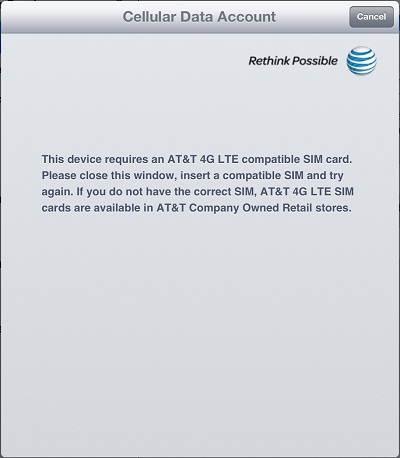
iPadのAT&Tプリペイド通信加入を、iPadを使わずに行う方法 – 2011年6月18日
の方法でiPadを使わずにAT&TのSIMをiPad用にアクティベートする場合でも、LTE用以外のAT&TのSIMでGSM/W-CDMA版の新iPadのIMEI番号を使うと、以下のようなエラー画面になります。
“GSM/W-CDMA版 新iPad(WiFi+4G)をAT&Tで使用する場合は、LTE用SIMでしかアクティベートできません。” の続きを読む
数日前の記事で、2012年4月18日からはAT&TのプリペイドGoPhone Pay-as-you-goプランではデータ(パケット)プランには加入できないことをお伝えしました。
AT&T GoPhoneデータ・パッケージは2012年4月18日より月極めプラン加入者のみが加入できます。 – 2012年4月6日
2012年4月18日以後のアメリカでのスマートフォン利用者の選択肢は、以下のようになります。
なお、アメリカのMVNOは巷で販売していない会社を含めてたくさんあります。ここでは、旅行者が比較的簡単に入手しやすい方法のみを書きます。
1.AT&T GoPhoneで、「$25 Monthly Plan (米国内通話250分まで含む。テキストは使い放題。)」に加入し、オプションのデータプラン
●10 50 MB $5/月
●100 200 MB $15/月
●500 MB 1GB $25/月
に加入する。
この方法では、$50で500MB 1GBまで使えます。
単発の訪米で、ネットもそれほど多く使用せずに、毎回SIMを入手し、電話番号も変わってもよければ、この選択肢は良いでしょう。
年に数回訪米し、電話番号を毎回キープしたい場合は、維持費が高くつきます。(月最低$25。)
SIMは、AT&Tショップで貰えば無料。アメリカAmazonやeBayでは1枚3ドル程度で、一度に何枚でも購入可能。
あとは、街中の家電量販店BestBuy、RadioShack、ディスカウント百貨店TargetやWalmartなどで携帯本体と一緒のGoPhoneパッケージを安いのは$9.99から買って、SIMだけ使用します。
“2012年4月18日以降の米国外からの旅行者の米国内でのiPhone/スマフォ利用SIMの選択肢:まとめ” の続きを読む
AT&Tが「2年契約束縛終了後」のiPhoneの無料SIMロック解除を開始した初日の2012年4月8日、早速、その体験を記述したオンラインニュースが出ています。
The Next Web:AT&T’s iPhone unlock process detailed: Up to 5 devices, Apple does the unlocking, requires IMEI only – 2011年4月8日
基本的には、
1.AT&Tのショップ、または、AT&Tのオンラインチャットで、SIMロック解除したいiPhoneのシリアル番号(IMEI番号、iPhoneの「Settings>General>About」で見つかる。)と、自分のEメールアドレスを伝える。
2.AT&Tが、そのiPhoneのSIMロック解除のエリジビリティーをコンピューターでチェックする。
この時にまだAT&Tと契約が継続している場合は、未払い・遅延などが無いかどうかチェックされます。
古いiPhoneで、既に現在、AT&Tとの契約が無い場合は、IMEI番号からiPhoneのデータベースをチェックして、オリジナルの購入日、解約日、解約までの経過、などをチェックしてエリジビリティーを決めるそうです。
3.AT&Tがアップルに連絡。
4.72時間以内にメールアドレスでアップル AT&Tからリモートアンロック完了の通知が来る。
一部にはその場でアンロック指示が来て、すぐにSIMロック解除できた人も居るらしい。
SIMロック解除をリクエストする人がオリジナルの購入者でない場合などは、社内での承認が必要なので、4月16日まで時間が掛かる、と言われた人も居るらしい。、
5.通知が来たら、そのiPhoneをPCのiTunesに接続する。最新のiOSで復元する。(復元前にバックアップを取って、復元後、「バックアップから復元する」で設定とデータを戻す。)このときに使うアクティベーションSIMは、どこのSIMでも良い。
となります。
※ 復元する代わりに、『iPhoneに他社SIMを挿入し、PCのiTunesを起動し、USBケーブルでiPhoneをPCに繋げると、「Congratulation・・・」のメッセージがiTunesに表示されて、SIMロック解除プロセスが終了する、というレポートもあるので、復元する前にそれもお試し下さい。iOSを復元すると、たとえデータを「バックアップから復元」しても、Eメールはその時にメールサーバーに残っているEメールしか戻りません。
“AT&TのiPhone SIMロック解除手続きが明らかに” の続きを読む
ルート化したアンドロイド携帯で使える着信拒否アプリ、Root Call Blockerを使ってみました。
アンドロイド 4.0(ICS)でスクリーンショットもルート化せずに撮れるようになって、アンドロイド端末のルート化は「SIMロック解除、フォント入れ替え」以外には基本的に不要になってきたか・・・・と思っていたところですが、こんなアプリが最近(2012年3月19日?)正式リリース(これまではベータ版)されました。
これは、自分のアンドロイド携帯に掛かってくる電話を、電話番号毎に選択的に着信拒否(ブラックリストモード)、または、着信許可(ホワイトリストモード)できるアプリです。
しかも、キャリアの着信拒否サービスと違って、
1.まず、無料。何個電話番号を追加しても、無料。
2.着信拒否した相手に、事前設定した内容のテキストメッセージが送れる。(たとえば、「今、会議中。あとで掛ける。」とか、「あんた嫌い。もう二度と掛けてくるな。」とか、・・・)
3.逆に、許可した番号以外は全部着信拒否に出来る、ホワイトリストモードがある。(会議中だが、ある人からの緊急の電話だけは受ける場合。)
4.曜日と時間帯によって着信拒否のスケジュールを設定できる。(着信拒否は、ウィークディーの勤務時間帯だけ、逆に週末だけ、など。)
5.アンドロイド携帯の電源を入れたら、自動的にこのアプリを起動するようにも設定できる。(Root Call Blockerの起動し忘れを防ぐ。)
などの機能があります。
他にも機能がいろいろあるらしいが、筆者自体がまだそこまで深入りしていません。
アプリは無料版の「Root Call Blocker Trial」と、有料版($4.99)の「Root Call Blocker Pro」があります。
Trialバージョンはお試しで、着信拒否と着信許可の電話番号が、それぞれ一個しか入力できません。
したがって、本当に使うのなら有料「Pro」版を買うしかないですね。
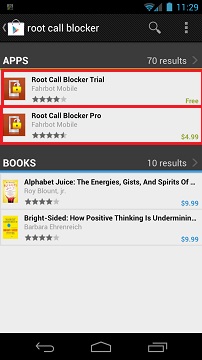
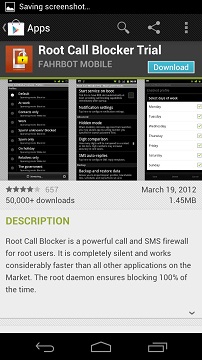
このアプリを利用するには、端末がルート化されている必要があります。
でも、これは便利そうですね。ルート化する意味がありそうです。
“ルート化したアンドロイド携帯で使える、着信拒否アプリ:Root Call Blocker” の続きを読む
当サイトへのブログ・アクセスログから直近1ヶ月くらいの当サイトへの検索のキーワードを見ると、「アメリカ ポケット WiFi」というキーワードが増えてきているように見えます。
これは、iPad/アンドロイド端末やスマートフォンやPCをアメリカへの旅行/出張に持ってきて、現地でポケットWiFiを使いたい人が増えてきている証拠でしょう。
そこで、今のアメリカのポケットWiFi事情を整理してみたいと思います。
去年(2011年)、実際に近所の家電量販店やディスカウント百貨店を何軒か確認のときに回ったときには、以下のお店で以下のポケットWiFiが購入できました。
最近(2011年7月)のアメリカのプリペイド・モバイル通信装置販売状況 – 2011年7月4日
これに、現在までの状況を追加して書いてみたいと思います。
なお、記事掲載後に実際の店舗を訪問して現状を目で確認したいと思います。
その度、一部記事内容を変更することがありますので、ご了承ください。
この記事に書く選択肢は、以下の予定です。
■ 現地で購入して、プリペイド(身分証明不要)で使用できるポケットWiFi
● Virgin Mobile USA 3G ポケットWiFi MiFi2200
● T-Mobile USA ”4G” ポケットWiFi T-Mobile 4G Mobile HotSpot および T-Mobile Sonic 4G Mobile HotSpot
● Cricket Wireless 3G ポケットWiFi
● Verizon 3G ポケットWiFi MiFi2200
● Clear(Clearwire) 4G WiMax ポケットWiFi
● AT&T 4G LTE対応 ポケットWiFi
■ 現地で購入して、ポストペイド契約(アメリカの与信履歴が必要)で使用できるポケットWiFi
● Verizon 4G LTE対応 ポケットWiFi
● Sprint 3G ポケットWiFi、 4G WiMax/3G CDMA2000ポケットWiFi、4G LTE/3G CDMA2000 ポケットWiFi
■ 自前の端末やSIMフリーポケットWiFiを持ち込んで、現地でプリペイドSIMで使用する
● SIMフリーポケットWiFiを、AT&T SIMなどで使用する
● 新iPadやiPhone/アンドロイド携帯をポケットWiFiとして使う
● UQ WiMaxのアメリカローミング
“アメリカのポケットWiFi現状(2012年4月現在)” の続きを読む
T-Mobile USA対応の最新のモバイル・ルーター(ポケットWiFi)は、T-Mobile Sonic 4G Mobile HotSpot(Huawei UMG587) です – 2012年3月31日
および
アメリカ4Gモバイル通信比較:AT&T、T-Mobile、Verizon、Sprint、Clear – 2011年6月19日
で紹介した、T-Mobile USAの旧モデルポケットWiFi、「T-Mobile 4G Mobile HotSpot (ZTE MF61)」をSIMロック解除しました。
最初のリンク先でも書いたように、ZTE MF61は、2G対応周波数1900MHz、3G対応周波数上り1700MHz/下り2100MHZ(AWS、Band 4)で、速度はHSPA+まで(理論値最高ダウンロード速度21Mbpsまで)で、これをSIMロック解除しても他キャリアで使える可能性は2G 1900MHzのみに限定され、しかも主に北米でしか使えません。
しかし、米国外でも幅広い3G周波数で使用できる同T-Mobile USAの新モデルT-Mobile Sonic 4G Mobile HotSpot(Huawei UMG587、DC-HSDPA 理論値最高ダウンロード速度42Mbps)を購入予定の為、それをSIMロック解除する練習として、ZTE MF61のSIMロック解除をすることとしました。

このポケットWiFiに他社SIMを挿入して電源を入れると、ディスプレイには「SIM LOCK」の文字が表示されます。

“T-Mobile 4G Mobile HotSpot (ZTE MF61)ポケットWiFiをSIMロック解除しました:DC-Unlocker使い方” の続きを読む
さて、T-Mobile USAのSamsung Dartをルート化できたので・・・
T-Mobile USA Samsung Dartをroot化しました:SuperOneClickルート化ツールの使い方 – 2012年3月31日
早速RHさんのコメントに従ってフォントの入れ替え作業をすることにします。(今までLazyで調査しなかった筆者にお許しを・・・)
RHさんコメント – 2012年3月28日
アンドロイド端末のフォント入れ替えって、ルート化さえしていれば、こんなに簡単なんだ・・・
ちなみに、フォント入れ替え前のT-Mobile USA Samsung Dartの日本語フォントは、こんな感じ。
「年」「女」などの比較的簡単な文字が白抜き四角「□」 (豆腐って言うのですか!?)に成っています。

これが、フォント入れ替え後には,正常に表示されます。

“海外アンドロイド端末の日本語フォント入れ替え方法” の続きを読む
T-Mobile USAのSamsung Dart (Galaxy Mini)をルート化しました。
使ったツールは、SuperOneClick v2.3.3です。
SuperOneClickは、殆ど全てのアンドロイド端末で使用できるようです。
SuperOneClick 2.3.3 (v2.3.3) Android [PC] (One Click Root For Almost All Android Devices)
追記:
SuperOneClickでルート化出来ないのも多いなあ、・・・
Samsung Galaxy Prevail、Samsung Intercept、LG Optimus T、T-Mobile Cometが、ルート化できない!
SuperOneClickは、開発者のホームページ、
shortfuse.org SuperOneClickページ
から最新版(Windows版)がダウンロードできますが、ここにv2.3.3(約10MB)の直接リンク先を記述しておきます。
SuperOneClick v2.3.3
SuperOneClick v2.3.3 (このサイト上のコピー)
ダウンロードした後、解凍しておきます。
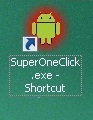
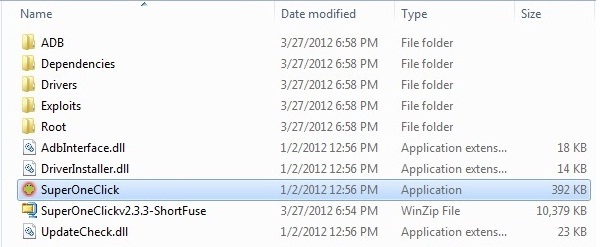
このルート化ツールは、Samsung Dart以外にもたくさんのアンドロイド携帯をルート化できます。
最近、z4root
Sprint (CDMA版) HTC HEROをz4rootでroot化しました (z4rootの使い方) - 2011年6月2日
が更新されていないのに比べると、SuperOneClickは頻繁に更新され、新しいアンドロイド携帯もも含まれることが多いようですね。
“T-Mobile USA Samsung Dartをroot化しました:SuperOneClickルート化ツールの使い方” の続きを読む
AT&TとVerizonの最新LTE(またはHSPA+)対応ポケットWiFiを書いたので、ついでにT-Mobile USAの最新ポケットWiFiを書きましょう。
T-Mobile USAは、昨年2011年10月19日よりHSAP+42(DC-HSDPA)対応のポケットWiFiを発売しています。
商品名は「T-Mobile Sonic 4G Mobile HotSpot」ですが、これは「Huawei モデル番号=UMG587」です。
この装置はHSPA+42(DC-HSDPA)の最大ダウンロード理論速度42Mbpsに対応しています。

同社の古いポケットWiFiは「T-Mobile 4G Mobile HotSpot」で、「ZTE MF61」とも言います。
こちらは、HSPA+の最大ダウンロード理論速度21Mbpsに対応しています。
周波数はT-Mobile USAの周波数に限られます。

見た目は殆ど変わりませんが、大きな違いは本体表側のT-Mobileの「T」のロゴが、新機種ではT-Mobileのカンパニー・カラーのピンク色、旧機種のZTE MF61は白です。
また、T-Mobile Sonic 4G Mobile HotSpot (Huawei UMG587) は、Huawei E587にT-Mobile USAの周波数(AWS)を追加したバージョンです。
“T-Mobile USA対応の最新のモバイル・ルーター(ポケットWiFi)は、T-Mobile Sonic 4G Mobile HotSpot(Huawei UMG587) です” の続きを読む
2012年4月12日、VerizonはNovatel 4510Lの後継機種として、Verizon Jetpack 4G LTE Mobile Hotspot MiFi 4620L(Novatel 4620L)を発売開始しました。
Novatel 4620Lは、3G CDMA2000(800/1900 MHz) と4G LTE(700MHz)の他に
● 2G GPRS/EDGE 850/900/1800/1900 MHz
● 3G HSPA+/UMTS 850/900/1900/2100 MHz
にも対応している為、米国外でも国際ローミングで使用出来ます。
2012年5月24日、Verizonは、Verizon Jetpack 4G LTE Mobile Hotspot 890L (ZTE)を発売します。
ZTE 890Lも、3G CDMA2000(800/1900 MHz) と4G LTE(700MHz)の他に
● 2G GPRS/EDGE 850/900/1800/1900 MHz
● 3G HSPA+/UMTS 850/900/1900/2100 MHz
にも対応している為、米国外でも国際ローミングで使用出来ます。
1週間ほど前に、AT&Tの現行最速ポケットWiFiの紹介をしました。
AT&T対応の最新のモバイル・ルーター(ポケットWiFi)は、Elevate 4G(Sierra Wireless AirCard 754S)です – 2012年3月25日
これを使えば、プリペイドGoPhone SIM/プリペイドDataConnect SIM、および、MVNOのH2O Wireless、Net10 SIM、StraightTalk SIMなどのSIMを使用すれば、アメリカ国内多くの地域で最高HSPA+で実測値4~5Mbps程度のネットアクセス速度が得られます。
このポケットWiFiはLTE 700MHz Band 17とLTE 上り1700MHz/下り2100 MHz (AWS) Band 4にも対応していますが、プリペイドSIMではLTEにはアクセスできません。
しかし、新iPadで使用しているAT&TのSIMをこのポケットWiFiに挿入すれば、理論的にはLTEで使用できるはずです。
問題は、AT&TのLTEサービスエリアはまだ全米で30数都市しかなく、場所によってはLTEがまだ使えない、と言うことです。
これに比べてVerizonは既に全米200都市を超える地域でLTE(700MHz帯域ではあるがAT&Tとは互換性の無いBand 13)サービスを行っていますので、VerizonでLTEサービスを受けるとしたらどんなポケットWiFi装置があるのでしょうか?
現在、Verizonが販売しているポケットWiFiは次の2種類です。
Novatel Wireless Verizon MiFi 4510L

Samsung SCH-LC11

“Verizon対応の最新のモバイル・ルーター(ポケットWiFi)は、Novatel 4510LとSamsung SCH-LC11です” の続きを読む
iPhone/アンドロイド携帯を、Windows PC/Macintosh/Linuxのマウスとして使うアプリ、「Mobile Mouse」の紹介です。
オフィスや出張先でこれをやって、周囲の人をアッと言わせましょう!
・・・と言うか、筆者はラップトップPCを出張/旅行に持ち歩きますが、ラップトップに付いているタッチパッドはあまり好きではありません。タッチパッドの面積が小さく、タッチパッドの下のボタンが頻繁に手のひらの付け根のところにあたって、予期せぬことがパソコン上で起こるからです。
そこで、必ず普通サイズのBluetoothマウスを一緒に持って行くのですが、このMobile Moueを使い慣れれば、出張の鞄にに入れて持っていくモノが一つ減ると思います。
また、パスコンを使ったプレゼンの時に、マウスやラップトップ本体実装のタッチパッドを使うより、iPhoneやスマートフォンを使ってパソコンを操ると、「クール」ですね。
あと、他の人のブログによれば、ソファに座りながらや寝そべりながら、少し離れたところにあるパソコンを操作する・・・という目的もあるようですが、その目的にはリモート制御アプリを使ったほうが良いと思いますね。ただし、パソコン・リモート制御アプリを使う場合はiPhone画面ではPC画面全体が一度に見えない、という不便があります。
このアプリは、LANまたはWAN上で、iPhone/アンドロイド携帯からパソコンをIPアドレスでアクセスして使います。
したがって、このアプリを使うためには
● iPhone/アンドロイド携帯が、WiFi環境でLANに繋がっていること
● PC/Mac/Linuxは、その同一LAN上に繋がっていること(WiFiである必要は無く、LANケーブルで繋がっていても良い。)
または、
● iPhone/アンドロイド携帯が、3G(またはWiFi)で繋がっていること
● PC/Mac/Linuxは、そのiPhone/アンドロイド携帯からIPアドレスでアクセスできること
つまり、iPhone/アンドロイド携帯から、母艦のPC/Mac/LinuxがIPアドレスでアクセスできれば、WAN経由でもマウスとして使えます。(ただし、TCP/IPポートが一つ必要です【デフォルト9099】。)
たとえば、パソコンがLANケーブルでLANに繋がっているがWiFi環境はそこに無い ⇒ iPhone/アンドロイド携帯は3Gで繋ぐ ⇒ パソコンが繋がっているLANのルーターやゲートウェイでポート転送やNATでアドレス変換が出来て、外からそのパソコンにアクセスできれば、使えます。
・・・でも、まあ、普通、そんなことまでしないでしょうね。
通常は、ホテルの部屋内などのWiFiでパソコンもiPhone/アンドロイド携帯も繋ぐ、あるいは、同じポケットWiFiにパソコンもiPhone/アンドロイド携帯も繋ぐ、と言うことに成るでしょうから、どちらも同じLAN上のIPアドレスになるので、簡単に繋がるはずです。
まずは、Mobile MouseアプリをiPhone/アンドロイド携帯にインストールします。
Mobile Mouseは無料版と、有料版(iOSは$1.99/170円、アンドロイド版は$2.99)があります。
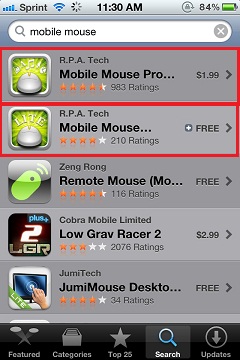
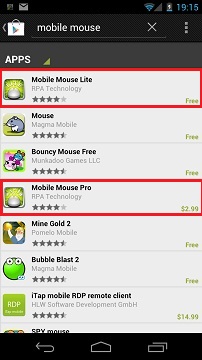
有料版(Pro版)は、画面を指でタッチしてパソコンのマウスを動かすだけでなく、iPhoneの加速度センサーを使い、iPhoneを空中で動かしてマウスの位置を動かすことも出来ます。そのほか、プログラム・スイッチャー、ウィンドゥズ・メディア・プレイヤーのコントロール、数字キーパッド、プログラム可能なホットキー、など、無料版には無い機能が付いています。
“iPhone/アンドロイド携帯を、PC/Macのマウスとして使う:Mobile Mouse” の続きを読む
2012年7月4日追記:
再度、最新のiTunesおよびiOSで確認した結果、一度も「問題のiPhone」を接続したことの無いPCやMacでは、以下の方法は使えないことが解りました。
その場合は、
iPhoneのパスコード(Passcode)を忘れた時の解決法 – 2011年4月1日
しか方法がありませんが、その方法を実行すると、iPhoneの中身はすべて初期状態にリセットされてしまいます。
以下に説明している方法は、以前に「問題のiPhone」を接続したことがあってバックアップが保存されているPC/Macと接続する場合に、使用できます。
以前、iPhoneのパスコード(Passcode)を忘れた時の解決法を掲載しました。
iPhoneのパスコード(Passcode)を忘れた時の解決法 – 2011年4月1日
このページはいまだにアクセス数も多く、毎日何人もの人がアクセスしています。
ところで、最近のコメントで、どうやらiTunesとiOSのバージョンアップに伴い、パスコードロックされたiOS(iPhone/iPod Touch/iPad)デバイスをPC/MacのiTunesに繋げると、これまでと違った振る舞いをするようです。
おっちゃん 返信:2012年3月26日 10:30
そこで、検証してみました。
パスコードロックを設定されているiPhoneなどで間違ったパスコードを入力すると、間違ったコードを6回入力した後、「iPhoneは使用できません。1分後にもう一度試してください」というメッセージが出ます。
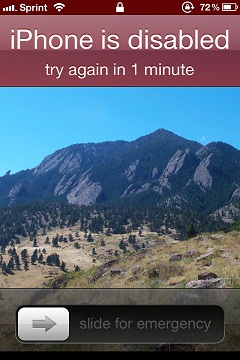
1分後にまた間違ったコードを入力すると、今度は1回入力後に「iPhoneは使用できません。5分後にもう一度試してください」というメッセージが出ます。
その5分後にまた間違ったコードを入力すると、今度は1回入力後に「iPhoneは使用できません。15分後にもう一度試してください」というメッセージが出ます。
そして、その15分後にまた間違ったコードを入力すると、今度は1回入力後に「iPhoneは使用できません。60分後にもう一度試してください」というメッセージが出ます。
以前はこの時にiPhoneをiTunesに接続すると、iTunes側でもパスコードを聞かれ、にっちもさっちも行かなくなり、冒頭にリンクを紹介した記事どおり、DFUモードからiPhoneを復元するしか解決の方法がありませんでした。
現在でもその方法は可能です。
しかし、復元すると、脱獄している場合には脱獄アプリが消えたり、直近でバックアップを取っていない場合にはデータやアプリ/コンテンツを失うリスクもあります。
新しいiTunes 10.6.0.40/iOS 5.x ではパスコードロックされた場合には、iPhoneをPCのiTunesに繋ぐと、iOSデバイス側の間違ったパスコードの入力回数がリセットされるようです。
なお、この方法は「簡単なパスコード(4桁の数字のパスコード)」をオフにした場合、つまり、複雑なパスコードの場合は、パスコードとしての英数字の可能な組み合わせが膨大な数になるので、実用性が無いと思います。それでも試してみたい場合は、どうぞ自由に・・・
“iPhoneのパスコード(Passcode)を忘れた時の解決法:その2” の続きを読む
最近、アメリカ国内の場所によってはiPhoneやスマートフォンでのインターネット・アクセス速度が遅い、という不満の声をところどころで見たり聞いたりします。理由はアメリカ国内のiPhone/スマフォ/ポケットWiFi等の利用者数が急増していて、回線整備が追いついていないからなのですが・・・
スマートフォンのネット速度テストで良く使われるアプリに「SpeedTest」がありますが、これはたくさんの人が全米、全世界で使っているのだから、この測定結果を地図にして公表すれば便利だと思います。
http://www.speedtest.net/
例えばこれから旅行や出張で遠くの都市に行くときに、その場所でのほかの人のSpeedTestの結果を事前に知れれば、それによってホテルの予約を決めたり、行動計画を決めたり、出来ますね。
・・・と思って調べたのですが、Speedtest.netアプリを提供しているOokla社はそのような情報を公開していないようですね。
近いものとしてOokla社のNetIndexレポート
http://www.netindex.com/
がありますが、国別/州別/キャリア別単位くらいまでの大雑把な集計で、それよりも細かい集計は無いですね。
そこでAppStoreをもう少し調べてみたところ、・・・ありました。
地図にその場所でのアメリカ携帯4社(Verizon、AT&T、Sprint、T-Mobile USA)のインターネットアクセス速度をマップしたものがありました。
RootMetrics社の「Cell Phone Coverage Map」アプリです。
iOS版も、アンドロイド版もあります。
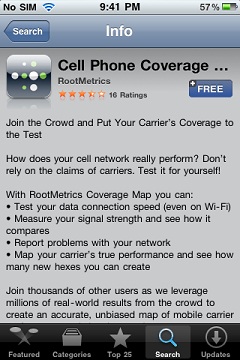
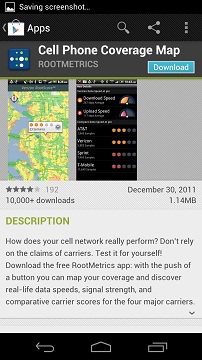
PCでも
http://www.rootmetrics.com/map/
にアクセスして、住所を入力して調べることが出来ます。
“アメリカ国内のスマートフォンのインターネットアクセス速度の比較マップ” の続きを読む
このブログへのアクセス・ログで、最近「MiFi 2372」または「MiFi 2352」のキーワードでアクセスされている方を一日数件見かけます。
アメリカAT&Tの3Gアクセスには「MiFi 2372」または「MiFi 2352」でも良いのですが、AT&Tは過去約1年で3G地域の大半をHSPA+(理論値21Mbps)にアップグレードしています。
したがって、これからアメリカ向けにモバイル・ルーター(ポケットWiFi)を購入する場合には、HSPA+にも対応したモデルを購入したほうがネットアクセス速度も2~3倍に速くなって便利です。
また、GoPhoneプリペイドプランでも、データ専用のPrepaid DataConnect/iPadプランでも、装置さえHSPA+に対応していれば、追加料金無しで自動的にHSPA+にアクセス可能です。
新iPadでアクティベートしたAT&T SIMをHSPA+/LTE対応のモバイルルーターに挿入して使えば、最大5人まで同時使用できるし、LTEサービスエリアであればその恩恵も受けられます。(現在のところは、AT&Tは新iPadでのテザリング・プランがありません。)
現在、AT&Tで正式に販売しているモバイル・ルーターは1モデルしかなく、「AT&T Mobile Hotspot Elevate 4G」(2011年8月から発売開始)と言いますが、
AT&T Mobile Hotspot Elevate 4G
これは、「Sierra Wireless AirCard 754S Mobile Hotspot」と同一モデルです。(本体のロゴがAT&Tロゴか、Sierra Wirelessロゴか、の違い。)
Sierra Wireless AirCard 754S Mobile Hotspot

周波数仕様は、
LTE: 700MHz Band 17、上り1700/下り2100 MHz (AWS) Band 4 (最大100Mbps)
3G: UMTS/HSPA/HSPA+(最大21Mbps)/DC-HSDPA(最大42Mbps) 850MHz、1900MHz、2100 MHz
2G: EDGE/GPRS/GSM 850MHz、900MHz、1800MHz、1900 MHz
GPS: 1575 MHz
に対応しています。したがって、SIMフリー版であれば3G 2100MHzで日本・ヨーロッパなどでもUMTS/HSPA+で使用できます。
“AT&T対応の最新のモバイル・ルーター(ポケットWiFi)は、Elevate 4G(Sierra Wireless AirCard 754S)です” の続きを読む
もうかなり前からある(少なくとも1年以上前からある) 「iPhone 4用デュアルSIM切替え装置 Q-SIM」ですが、iPhone 4S (GSM/W-CDMA、CDMA2000、両方とも)のiOS 5.1でも脱獄無しで使えることを、確認しました。

これまでこのサイトではデュアルSIM同時発着信可能な装置を紹介してきました。
iPhone 4用同時着信デュアルSIM装置、2Phoneを使ってみた – 2011年9月19日
Skyroam Gmate(同時デュアルSIM装置)の使用報告、その1:iPhone編 – 2011年11月6日
そして、上記2つのデュアルSIM同時発着信可能な装置を組み合わせると、iPhone 4/4S 1台で3つのSIMが同時に発着信可能になることも検証しました。
iPhone 4 + 2Phone + Skyroam GMate = 3つのSIM同時発着信 – 2011年12月29日
しかし、これらの装置は
● iPhone 4/4Sを脱獄して、装置を使用するための脱獄アプリのインストールが必要である、
● 2つ目のSIMを使用するための装置は、2G GSMのみに対応している(iPhone 4/4S本体に挿入したSIMは、3G対応可能)ので、日本(と韓国)では使えない、
というデメリットがありました。
しかし、メリットとしては
● iPhone 4/4Sは、SIMフリーである必要は無い、
● 2つのSIMで、同時発着信が可能である、
でした。これは、2Phoneにしても、Skyroam Gmateにしても、それぞれが2G GSM携帯電話機能があり、画面とキーボードとマイクとスピーカーのみをiPhone本体と共用していたからです。
これに対してQ-SIMは、「2枚のSIMを、必要に応じて単に切り替える」だけの装置で、同時発着信は出来ませんが、
● iPhone 4/4Sを脱獄する必要は無い、
● 同じキャリアのSIM2枚を使用するのであれば、iPhone 4/4SをSIMロック解除する必要も無い、
● 2枚のSIMのどちらも、iPhoneの携帯機能を利用する(同時には使えないが・・・)ので、どちらのSIMも3G回線で利用できる、
● 基本的には「1枚のSIMに、デュアル(2つの)電話番号を持つSIM」の機能を装置でシミュレーションしているだけなので、(恐らく)将来iPhone 4/4SのiOSがアップグレードしても、永久に使えるであろう、
● これから発売の新iPhoneでも使えるであろう、
● iPhone 3Gs/3G版もある、
というメリットがあります。
ただし、違うキャリアのSIM2枚をQ-SIMで使用する場合には、iPhoneはSIMロック・フリーである必要があります。
“デュアルSIM切替え装置Q-SIMは、iPhone 4S/iOS 5.1でも使える。” の続きを読む
新iPadでテザリングを設定する手順を試してみましたので、紹介します。
使用した新iPadはAT&T版。使用したSIMは、T-Mobile USAのSIMです。
公式AT&T SIMでは、テザリング設定項目は現在のところ、出てきません。AT&Tはアップルと協議中で、じきにiPadでもテザリングは可能にするとは発表してはいますが、いつになるかは発表していません。(追記:2012年10月初め頃から、5GB/$50プランのみでテザリング可能です。追加料金支払いの必要は、ありません。)
なお、新iPadでテザリングできるかどうかは、使用するキャリアのSIMによります。新iPadの端末モデルには依存しません。
(つまり、AT&T版も、香港版も、関係ありません。)
“新iPad(3rd generation)でテザリング(Personal Hotspot)を有効化する手順” の続きを読む
AT&T版(GSM/W-CDMA/LTE版) 新iPad (3rd generation)が本日昼過ぎにFedexで到着しました。
早速いくつかの確認実験です。
● iPad 2 vs 新iPad(3rd generation) SpeedTest・・・と言っても、筆者の住んでいる地域ではまだAT&TはLTEサービスは開始していないので、「iPad 2 の3G vs 新iPadのHSPA+」で比較です。
新iPad(3rd generation) は、HSPA+で3.4Mbps程度。
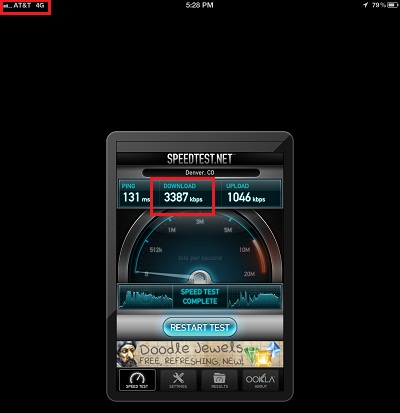
“iPad 2 vs 新iPad(3rd generation) ネットSpeedTest、日本語化、など” の続きを読む
3週間前に
Find My iPhone/iPad/iPod (iPhone/iPad/iPodを探す):iPhone/iPad/iPodを失くしてから慌てる前に、事前設定確認と練習 – 2012年2月25日
を書きました。これはiPhoneなどを失くした時に、GPSで場所を探す為に事前に必要な設定のことでした。
同じようにiPhoneなどを失くした時、パスコードを忘れて復元しなければならなくなったとき、新しいiPhone/iPod Touch/iPadを購入して、その内容を同じにコピーしたいときに役に立つ無料のサービスをアップルはiCloudで提供しています!
それを利用していない人も多いようなので、注意喚起のために書かせていただきます。
iOS 5.0からiPhoneユーザー(iTunes ID保持者)は、1アカウント当り5GBまでアップルのクラウドサービス(サーバー)であるiCloudを無料で利用でき、これに連絡先・Safariのブックマーク・メールアカウント・カレンダー・メモなどを自動的にバックアップできます。
「自動的」と言う意味は、一度設定しておけば、あとは何もしなくとも、連絡先を追加したり変更したりするたびに、自動的にWiFiか3G回線を通してiCloudサーバーにバックアップ(同期)される、ということです。
この設定を行っておくと、
● iPhoneなどを紛失したときに、PC(iTunes)にバックアップを取っておかなくとも、新しいiPhoneなどに紛失前の連絡先などのデータを復元できます。
● iPhoneなどを新機種に買い換えた場合にも、PC(iTunes)にバックアップを取っておかなくとも、新しいiPhoneなどに連絡先などのデータをコピーできます。
● パスコードを忘れたり不具合が生じてiPhoneなどをiOSの復元しなければならなくなったときに、PC(iTunes)にバックアップを取っておかなくとも、新しいiPhoneなどに復元前の連絡先などのデータを復元できます。
● 複数のiPhone/iPod Touch/iPadを所有している場合、一つのデバイスの内容を変更すると、同じアカウントでiCloudにサインインしている別のデバイスの内容が自動的に更新されます。筆者はiCloudで、メモとブックマークを、iPhoneとiPadで同期しており、便利に利用しています。
“iPhone/iPod Touch/iPadの連絡先(電話帳)などは、災難が起こる前にiCloudへバックアップ設定する事!” の続きを読む
ディジタルカメラ用のEyer-Fi SDカードは既に使用している人も増えていると思います。
Eye-Fi ホームページ
Eye-Fi 日本語ホームページ

まだ知らない人に簡単に説明すると、このSDカードにはWiFiネットワーク回路が組み込まれていて(その分、普通のSDカードに比べて数倍高いですが・・・)、これをメモリーカードとして挿入したデジタルカメラで撮影した写真は、撮影直後にPCへワイヤレスで転送できるものです。
ディジタルカメラから写真を転送するのに、ディジタルカメラとPCをUSBケーブルで繋いだり、メモリーカードをディジタルカメラから抜いてPCのカードスロットに挿入したりする必要がありません。
特に便利なのは、ディジタルカメラを三脚に固定して使用する場合、撮影後にメモリーカードをカメラから抜かなくとも、三脚のカメラはそのまま放置し、自動的にWiFiでネットワークを介して、そばにおいてあるPCや別の部屋のPCに写真を転送できることです。
これは、証明写真を撮影する「街の写真屋さん」などには特に便利です。一人ひとりの写真を取った後、カメラを三脚から外さなくても写真がPCに転送でき、PCで編集して写真を印画紙に印刷できるからです。
筆者もブログ用写真撮影用のカメラの一台は三脚に固定してあり、中にはEyer-Fi SDカードを挿入してあります。

もう一台は手持ち撮影用ですが、こちらにもEyer-Fi SDカードを挿入してあります。
このEye-Fi SDカードを使って戸外で撮影した場合は、自宅に帰ってきてカメラの電源を入れてWiFiに接続すると、戸外で撮影した写真が自動的にそのWiFiを介してPCにアップロードされます。
もちろん、公衆WiFiホットスポットからもインターネットを通じて自宅のPCやEye-Fiサーバーに写真をアップロードできますが、接続する公衆WiFiホットスポットへのWiFi接続設定をEye-Fi SDカードに事前にPCで設定したり、有料サーバーの定期サブスクリプションに登録する必要があります。
もうひとつ気になるところは、「Eye-Fi SDカードをディジタルカメラから抜かなくとも良いとすると、Eye-Fi SDカードのメモリーが一杯になったらどうなるの?」と言うことですが、写真はアップロードしてもそれだけではEye-Fi SDカードから消えません。しかし、Eye-Fi SDカードのメモリーが一杯になると、古い写真から順番に消去されていきます。
したがって、Eye-Fi SDカードを購入するときに自分の用途に合わせてメモリーサイズを考慮して購入すれば、外出先で一度にEye-Fi SDカードのメモリーサイズ許容量を超えるだけの数の写真を撮影しない限り、実用上は問題に成りません。
さて、このEye-Fi SDカードですが、現在のところ標準SDカードサイズしかありません。
少し前に何気なくネットを閲覧していて、あるサイトに「マイクロSDサイズのEye-Fiカードが、ないかなぁ」とかつぶやいている人や、「マイクロSDサイズのEye-Fiカードが出るまで買わない。」とか書いている人があったのを見ました。
マイクロSDサイズのEye-Fiカードを探している人は、殆どの場合、アンドロイド携帯で写真を撮影した後、自動的にPCへその写真をアップロードする・・・というのが用途だと思います。
筆者はこれを読んで、この人たちは「無料Eye-Fi」アプリの存在を知らないか、使い方を知らないのだと思い、このサイトで紹介しなければならないな・・・と思った次第です。
“無料Eye-Fiアプリで、iPhone/アンドロイド携帯からPCへ、写真をワイヤレスで送信” の続きを読む